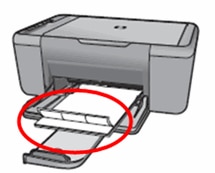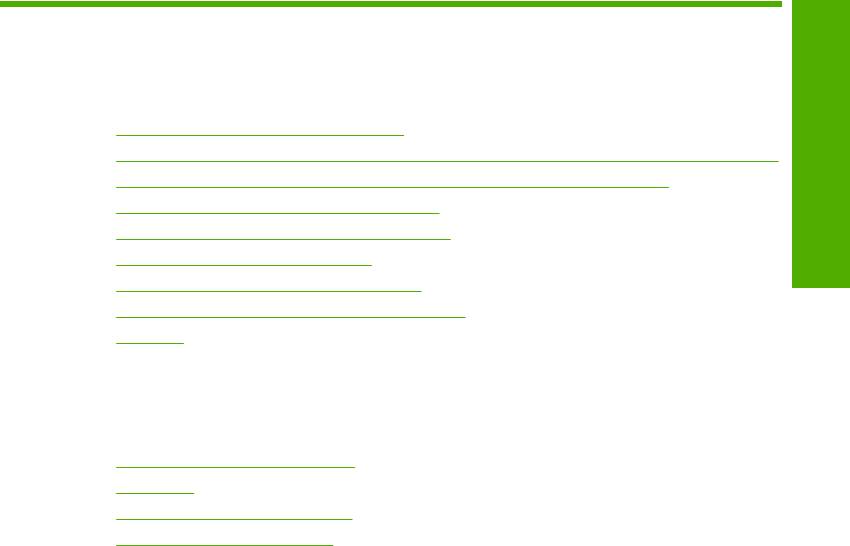
12 Устранение неполадок
Настоящий раздел содержит следующие темы:
•
Советы по устранению неполадок
•
Устранение неполадок, возникающих при установке аппаратного обеспечения
•
Устранение неполадок при установке программного обеспечения
неполадок
•
Устранение неполадок с картриджами
•
Устранение неполадок качества печати
•
Устранение неполадок печати
Устранение
•
Устранение неполадок копирования
•
Устранение неполадок при сканировании
•
Ошибки
Советы по устранению неполадок
Настоящий раздел содержит следующие темы:
•
Неполадки соединения USB
•
О бумаге
•
Устранение замятия бумаги
•
Просмотр файла Readme
Неполадки соединения USB
Если между аппаратом HP All-in-One и компьютером нет соединения, выполните
следующее:
• Проверьте индикатор Вкл. на передней панели аппарата HP All-in-One. Если
индикатор не светится, то аппарат HP All-in-One выключен. Убедитесь, что
кабель питания надежно подключен к аппарату HP All-in-One и вставлен в
розетку. Нажмите кнопку Вкл. для включения аппарата HP All-in-One.
• Проверьте кабель USB. Если используется кабель предыдущих моделей,
возможно, аппарат не
будет работать надлежащим образом. Попробуйте
подсоединить его к другому устройству, чтобы проверить функционирование
кабеля USB. Если возникают проблемы, возможно, потребуется заменить
кабель USB. Убедитесь также, что длина кабеля не превышает 3 метра.
Устранение неполадок 81
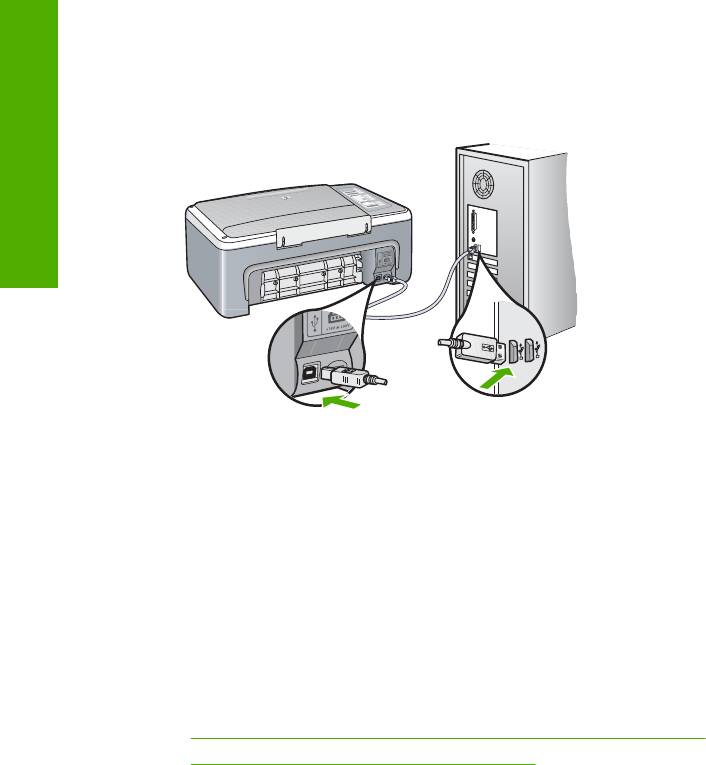
Глава 12
• Проверьте подключение HP All-in-One к компьютеру. Убедитесь, что один конец
кабеля USB надежно подключен к порту USB на задней панели аппарата
HP All-in-One, а другой конец кабеля USB – к порту USB компьютера. После
проверки правильности подключения выключите, а затем снова включите
Устранение
HP All-in-One.
неполадок
• При подключении аппарата HP All-in-One через концентратор USB убедитесь,
что концентратор включен. Если концентратор включен, попробуйте выполнить
прямое соединение с компьютером.
• Проверьте наличие других принтеров или сканеров. Возможно, потребуется
отсоединить устаревшие устройства от компьютера.
• Попробуйте подключить кабель USB к другому USB-порту компьютера. После
проверки подключения перезагрузите компьютер. Выключите, а затем снова
включите аппарат HP All-in-One.
• Если необходимо
, удалите программное обеспечение HP All-in-One и
установите его заново.
Подробнее см.:
•»
Удаление и повторная установка программного обеспечения» на стр. 92
•»
Источники дополнительной информации» на стр. 13
О бумаге
Аппарат HP All-in-One предназначен для работы с большинством типов бумаги.
Прежде чем приобретать большую партию бумаги, возьмите на пробу несколько
различных образцов. Подберите наиболее подходящий и легко доступный тип
бумаги. Бумага HP повышенного качества предназначена для обеспечения
82 Устранение неполадок
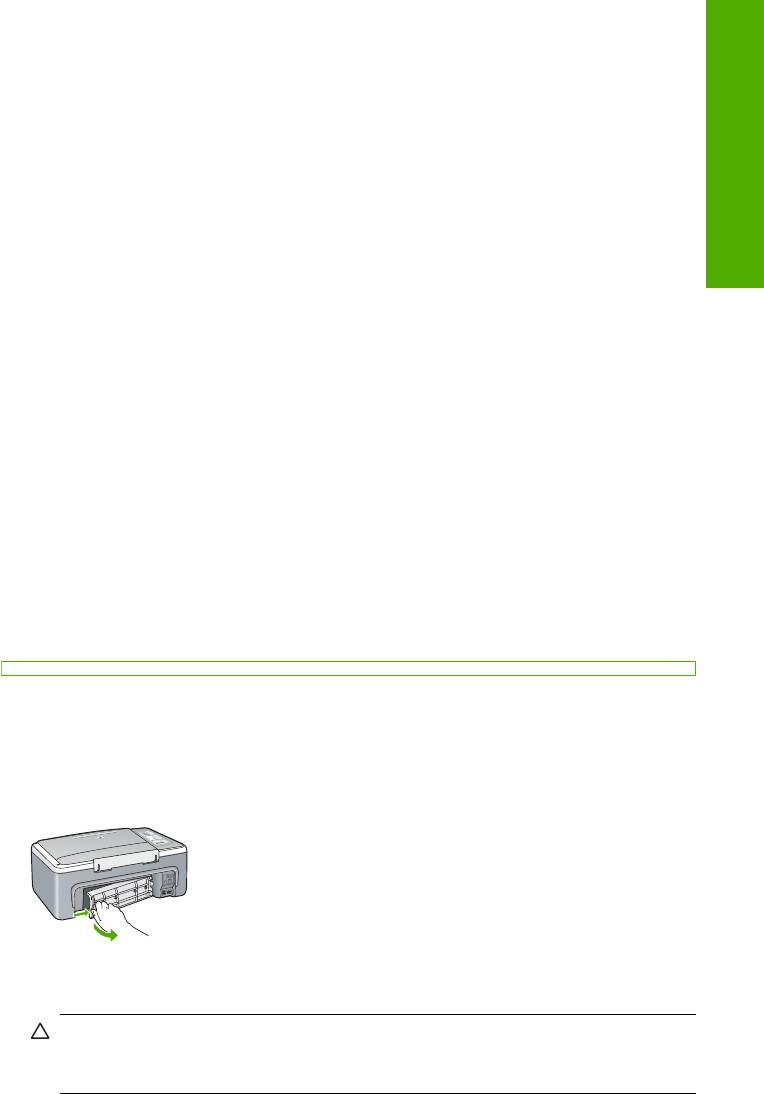
наивысшего качества печати. Кроме того, следуйте приведенным ниже
рекомендациям:
• Не используйте слишком тонкую, гладкую или легко растягивающуюся бумагу.
Она может неправильно загружаться через тракт бумаги, вызывая затор
бумаги.
• Храните фотобумагу в оригинальной упаковке в закрывающейся пластиковой
упаковке на ровной поверхности в прохладном сухом месте. Когда все готово к
печати, извлеките только то
количество бумаги, сколько планируете
неполадок
использовать. После окончания печати снова уложите всю неиспользованную
бумагу в пластиковую упаковку.
• Не оставляйте неиспользованную фотобумагу во входном лотке. Бумага может
начать скручиваться, что приведет к снижению качества распечаток. При
Устранение
использовании изогнутой бумаги также могут возникать ее заторы.
• Всегда берите бумагу за края. Отпечатки пальцев на фотобумаге
могут
ухудшить качество печати.
• Не используйте сильно текстурированную бумагу. При ее использовании
графика или текст могут печататься неправильно.
• Не загружайте во входной лоток одновременно бумагу разных типов и
форматов; вся бумага в стопке во входном лотке должна быть одинакового
размера и типа.
• Храните напечатанные фотографии под стеклом или в альбоме для
предотвращения
размывания красок под воздействием высокой влажности.
Для достижения максимальных результатов пользуйтесь фотобумагой HP
высшего качества.
Устранение замятия бумаги
Если в аппарате HP All-in-One застряла бумага, сначала откройте заднюю дверцу.
Устранение замятия бумаги со стороны задней дверцы
1. Нажмите на выступ, расположенный на левой стороне задней дверцы для
освобождения ее из фиксаторов. Снимите дверцу, потянув ее по направлению
от аппарата HP All-in-One.
2. Аккуратно вытяните бумагу из роликов.
Внимание Если при вытягивании из роликов бумага надрывается, удалите
обрывки бумаги с роликов и колес внутри аппарата. Если обрывки останутся
внутри аппарата HP All-in-One, это вновь приведет к замятиям бумаги.
Советы по устранению неполадок 83
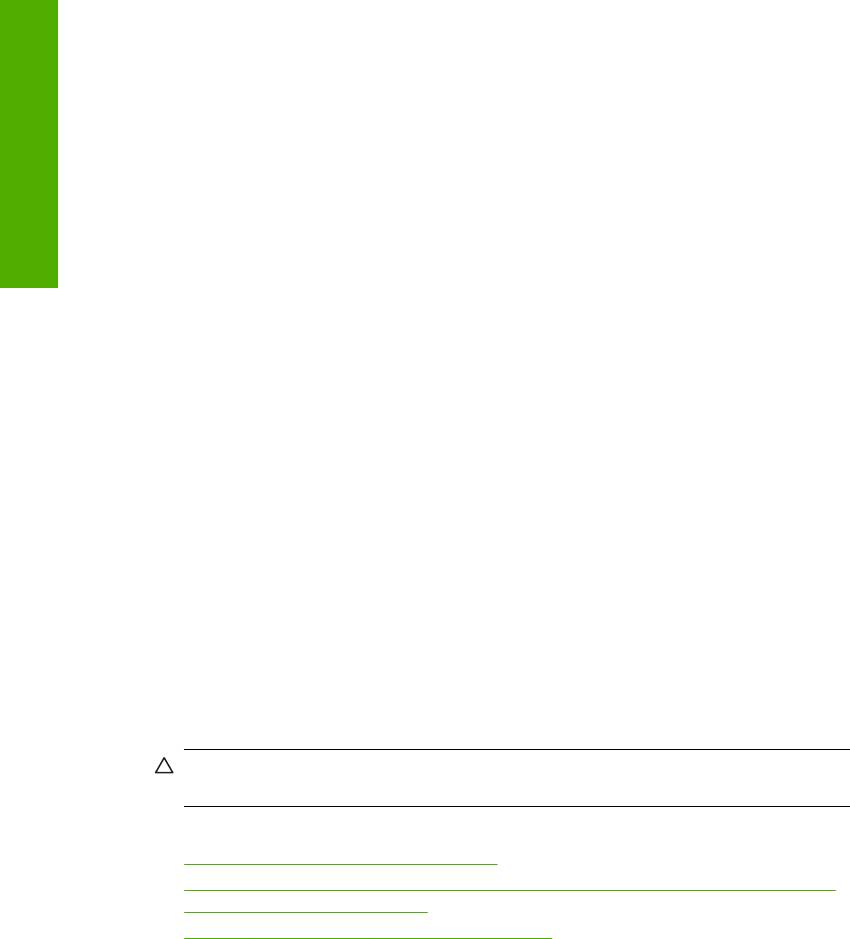
Глава 12
3. Установите заднюю дверцу на место. Аккуратно нажмите на дверцу до щелчка.
4. Нажмите Возобновить для продолжения печати текущего задания.
Устранение
Просмотр файла Readme
Для получения информации о системных требованиях и проблемах, которые могут
возникать при установке, возможно, потребуется обратиться к файлу Readme.
В системе Windows можно получить доступ к файлу Readme с панели задач
неполадок
Windows, для чего следует нажать кнопку Пуск, выбрать Программы или Все
программы, затем выбрать последовательно HP, Deskjet F4100 All-In-One
series и, наконец, выбрать Readme.
Устранение неполадок, возникающих при установке
аппаратного обеспечения
В этой главе приведена информация об устранении неполадок аппарата
HP All-in-One.
Многие проблемы возникают, когда аппарат HP All-in-One подключается к
компьютеру с помощью кабеля USB до момента установки программного
обеспечения для аппарата HP All-in-One на компьютер. Если аппарат HP All-in-One
был подключен к компьютеру до того, как соответствующее указание отобразилось
на экране установки программного обеспечения, следует выполнить указанные
ниже действия.
Поиск распространенных
неполадок при настройке
1. Отключите кабель USB от компьютера.
2. Удалите программное обеспечение (если оно уже было установлено).
3. Перезагрузите компьютер.
4. Выключите аппарат HP All-in-One, подождите одну минуту, а затем снова
включите его.
5. Переустановите программу HP All-in-One.
Внимание Не подключайте кабель USB к компьютеру, пока соответствующее
указание не отобразится на экране установки программного обеспечения.
Настоящий раздел содержит следующие темы:
•
Аппарат HP All-in-One не включается
•
Кабель USB подключен, но существуют проблемы взаимодействия аппарата
HP All-in-One с компьютером
•
Аппарат HP All-in-One не выполняет печать
Аппарат HP All-in-One не включается
Причина: Принтер HP All-in-One неправильно подключено к электросети.
84 Устранение неполадок
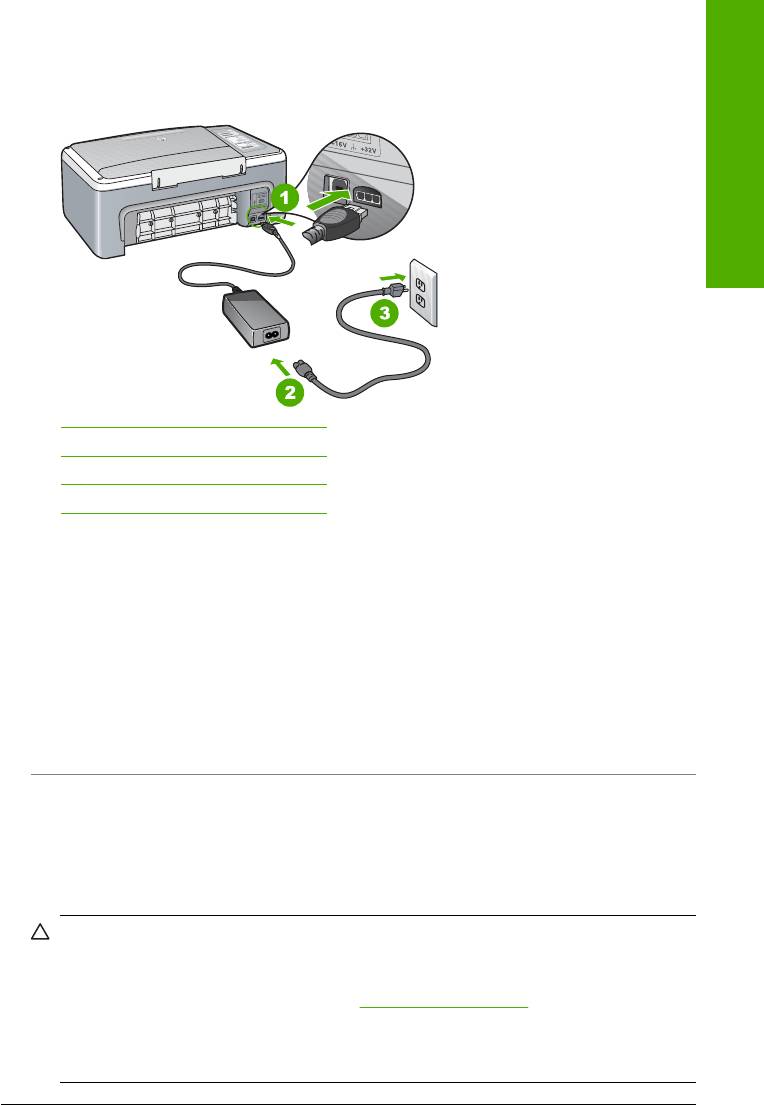
Решение:
• Убедитесь, что кабель питания надежно подсоединен к аппарату
HP All-in-One и адаптеру питания. Подключайте кабель питания устройства
только к заземленной розетке или сетевому фильтру.
неполадок
Устранение
1 Разъем подключения питания
2 Кабель и адаптер питания
3 Заземленная розетка
• При использовании разветвителя убедитесь, что он включен. Или
подсоедините аппарат HP All-in-One непосредственно к заземленной
розетке.
• Проверьте исправность розетки сети питания. Подключите к электросети
исправное устройство и проверьте, подается ли на него питание. Если
питание не подается, устраните неисправность розетки.
• При подсоединении устройства HP All-in-One к розетке с переключателем
убедитесь, что он включен. Если он включен
, но аппарат не работает,
причиной неисправности является розетка.
Причина: Кнопка Вкл. нажата слишком быстро.
Решение: Аппарат HP All-in-One может не среагировать, если нажать
кнопку Вкл. слишком быстро. Нажмите кнопку Вкл. один раз. Процесс
включения HP All-in-One может занять несколько минут. Если в это время
нажать на кнопку Вкл. еще раз, аппарат может выключиться.
Внимание Если аппарат HP All-in-One по—прежнему не включается,
возможно, возникла механическая неисправность. Отсоедините
HP All-in-One от электрической розетки и обратитесь в компанию HP.
Перейдите на Web—сайт по адресу:
www.hp.com/support. При появлении
соответствующего запроса выберите страну/регион, а затем щелкните
Contact HP (Связь с HP) для получения информации об обращении в службу
технической поддержки.
Устранение неполадок, возникающих при установке аппаратного обеспечения 85
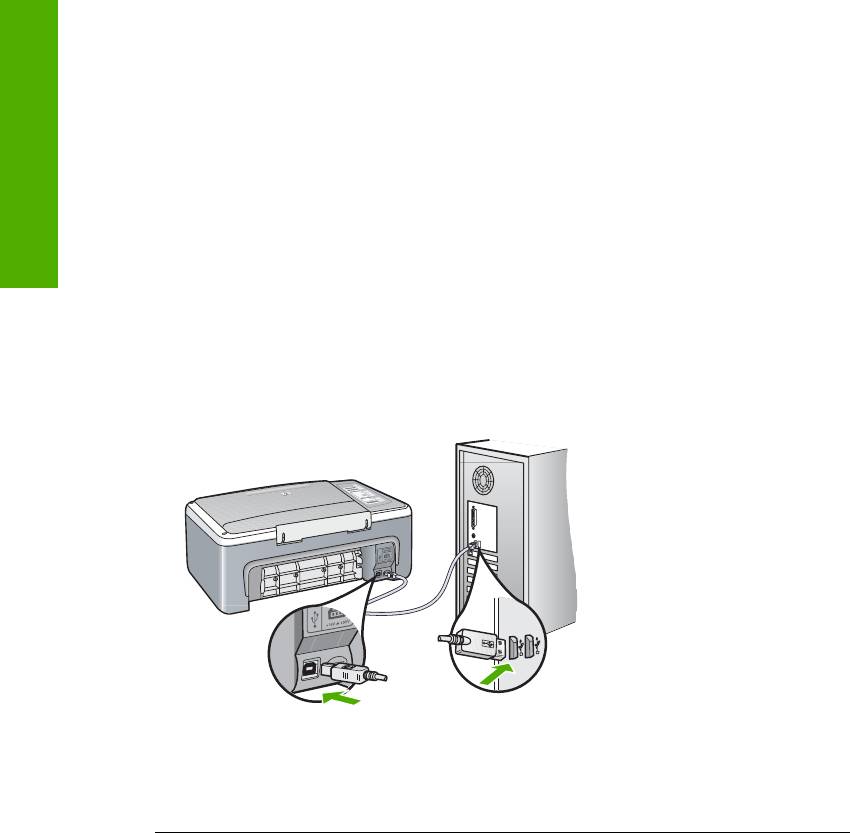
Глава 12
Кабель USB подключен, но существуют проблемы взаимодействия
аппарата HP All-in-One с компьютером
Причина: Кабель USB был подключен перед тем, как выполнялась установка
программного обеспечения. При подключении кабеля USB до
Устранение
соответствующего приглашения часто возникают ошибки.
Решение: Прежде чем подключать кабель USB, следует установить
программное обеспечение, входящее в комплект поставки аппарата
неполадок
HP All-in-One. Во время установки программного обеспечения не подключайте
кабель USB до появления на
экране соответствующего приглашения.
После установки программного обеспечения процедура подсоединения
компьютера к аппарату HP All-in-One с помощью кабеля USB очень проста.
Подключите один конец кабеля USB к разъему на задней панели компьютера,
а другой – к разъему на задней панели устройства HP All-in-One. Подсоединять
кабель можно к любому порту USB на задней панели компьютера.
Если установлено программное обеспечение, удалите его,
а затем установите
снова. Подключите кабель USB только при появлении соответствующего
приглашения.
Дополнительные сведения об установке программного обеспечения и
подключении кабеля USB приведены в руководстве по установке, входящем в
комплект поставки аппарата HP All-in-One.
Аппарат HP All-in-One не выполняет печать
Причина: Аппарат HP All-in-One и компьютер не взаимодействуют друг с
другом.
Решение:
• Проверьте индикатор Вкл. на передней панели аппарата HP All-in-One. Если
индикатор не светится, то аппарат HP All-in-One выключен. Убедитесь, что
кабель питания надежно подключен к аппарату HP All-in-One и вставлен в
розетку. Нажмите кнопку Вкл. для включения аппарата HP All-in-One.
• Убедитесь, что картриджи установлены.
86 Устранение неполадок
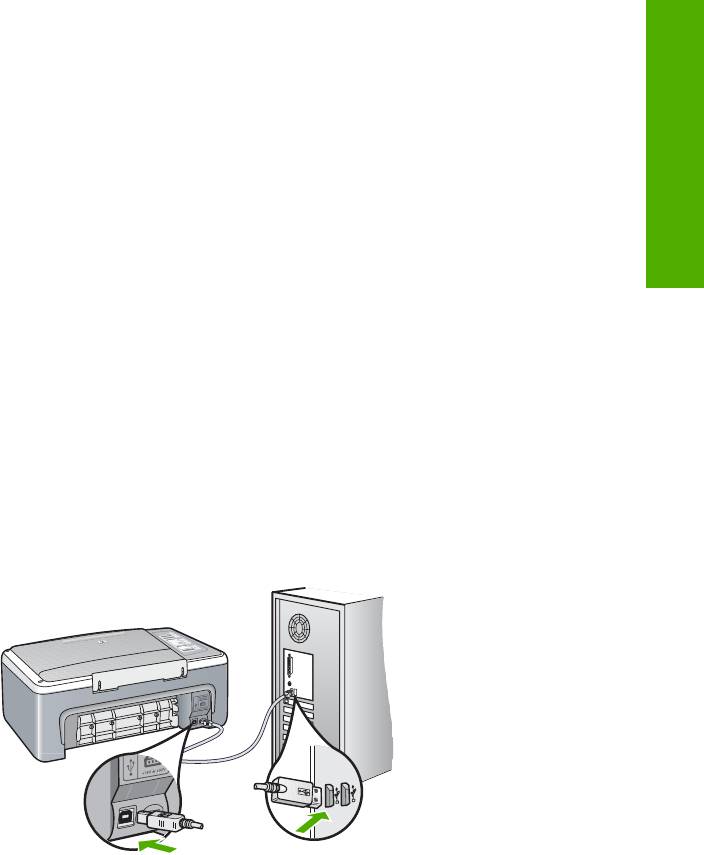
• Убедитесь, что во входной лоток загружена бумага.
• Проверьте, не возникло ли замятие бумаги в аппарате HP All-in-One.
• Убедитесь, что каретка не застряла.
Откройте крышку картриджа для доступа к каретке. Удалите все предметы,
препятствующие перемещению каретки, в том числе упаковочные
материалы. Выключите, а затем снова включите HP All-in-One.
• Убедитесь, что в аппарате HP All-in-One не остановлена
очередь печати.
Если очередь остановлена, выберите соответствующий параметр, чтобы
неполадок
возобновить печать. Для получения дополнительной информации о доступе
к очереди печати см. документацию, прилагаемую к операционной системе,
установленной на компьютере.
• Проверьте кабель USB. Если используется старый кабель, возможно,
Устранение
аппарат не будет работать надлежащим образом. Попробуйте
подсоединить его к другому устройству, чтобы проверить
функционирование кабеля USB.
Если возникают проблемы, возможно,
потребуется заменить кабель USB. Также проверьте, чтобы длина кабеля
не превышала 3 метра.
• Убедитесь, что компьютер имеет порт USB и используется поддерживаемая
операционная система. Дополнительную информацию см. в файле Readme.
• Проверьте подключение HP All-in-One к компьютеру. Убедитесь, что один
конец кабеля USB надежно подключен к порту USB на задней панели
аппарата HP All-in-One, а другой конец кабеля USB – к
порту USB
компьютера. После проверки правильности подключения выключите, а
затем снова включите HP All-in-One.
• При подключении аппарата HP All-in-One через концентратор USB
убедитесь, что концентратор включен. Если концентратор включен,
попробуйте выполнить прямое соединение с компьютером.
• Проверьте наличие других принтеров или сканеров. Возможно, потребуется
отсоединить устаревшие устройства от компьютера.
• Попробуйте подключить кабель USB к другому USB-порту компьютера.
После проверки подключения перезагрузите компьютер. Выключите, а
затем снова включите аппарат HP All-in-One.
Устранение неполадок, возникающих при установке аппаратного обеспечения 87
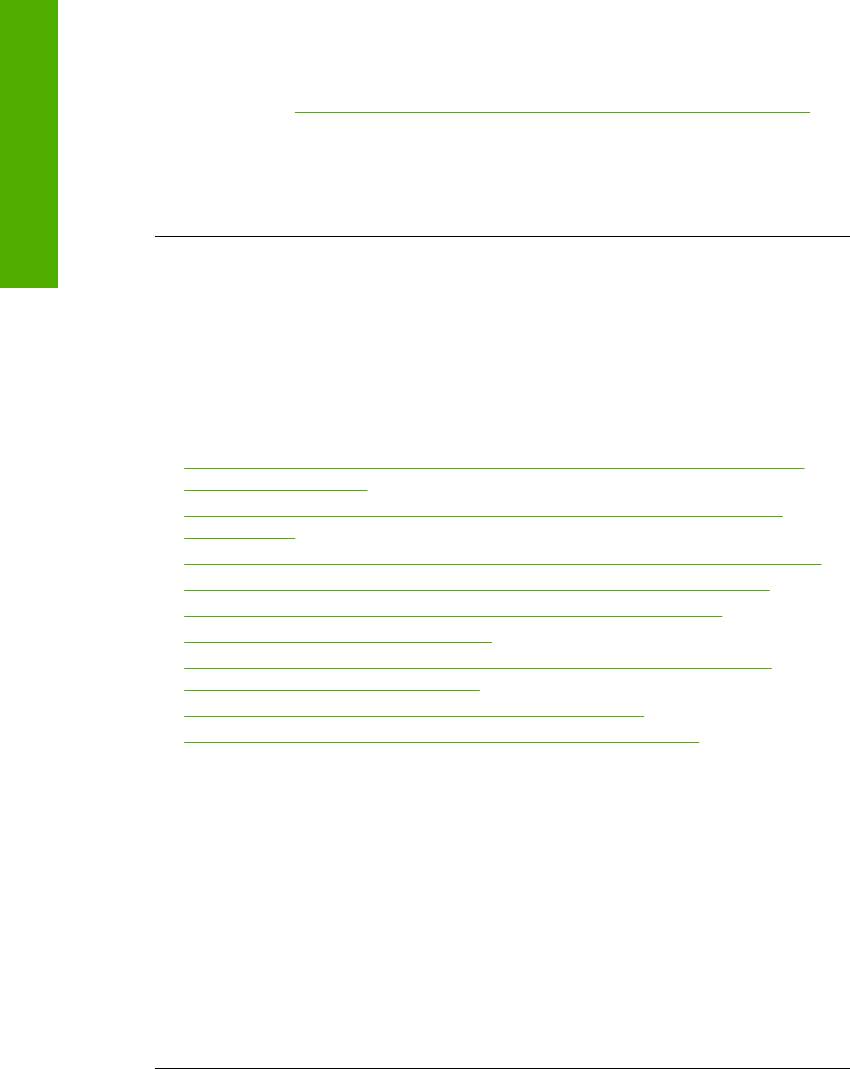
Глава 12
• После проверки соединений перезагрузите компьютер. Выключите, а затем
включите HP All-in-One.
• При необходимости удалите программное обеспечение, прилагаемое к
HP All-in-One, и снова установите его. Дополнительную информацию см. в
Устранение
разделе «
Удаление и повторная установка программного обеспечения«
на стр. 92.
Дополнительную информацию об установке аппарата HP All-in-One и
подключении его к компьютеру см. в «Руководстве по установке«, прилагаемом
неполадок
к HP All-in-One.
Устранение неполадок при установке программного
обеспечения
Воспользуйтесь сведениями, приведенными в этом разделе, для устранения
неполадок, которые могут возникнуть при установке программного обеспечения
для HP All-in-One.
Настоящий раздел содержит следующие темы:
•
При установке компакт—диска в дисковод для компакт—дисков компьютера
ничего не происходит
•
Появляется окно проверки компьютера на соответствие минимальным
требованиям
•
На экране подсказки для соединения USB отображается красный символ X
•
Отображается сообщение о том, что произошла неизвестная ошибка
•
Отсутствуют некоторые значки в программе Центр решений HP
•
Не отображается экран регистрации
•
Значок Контроль цифровой обработки изображений не отображается
в системной области панели задач
•
Отсутствует программное обеспечение HP Photosmart
•
Удаление и повторная установка программного обеспечения
При установке компакт—диска в дисковод для компакт—дисков компьютера
ничего не происходит
Причина: Установка не запускается автоматически.
Решение: Если установка не запускается автоматически, ее можно запустить
вручную.
Запуск установки на компьютере под управлением Windows
1. Нажмите кнопку Пуск в Windows и выберите Выполнить.
2. В диалоговом окне Запуск введите
d:setup.exe, затем щелкните OK.
Если дисковод компакт—дисков на является устройством D, введите
соответствующую букву.
88 Устранение неполадок
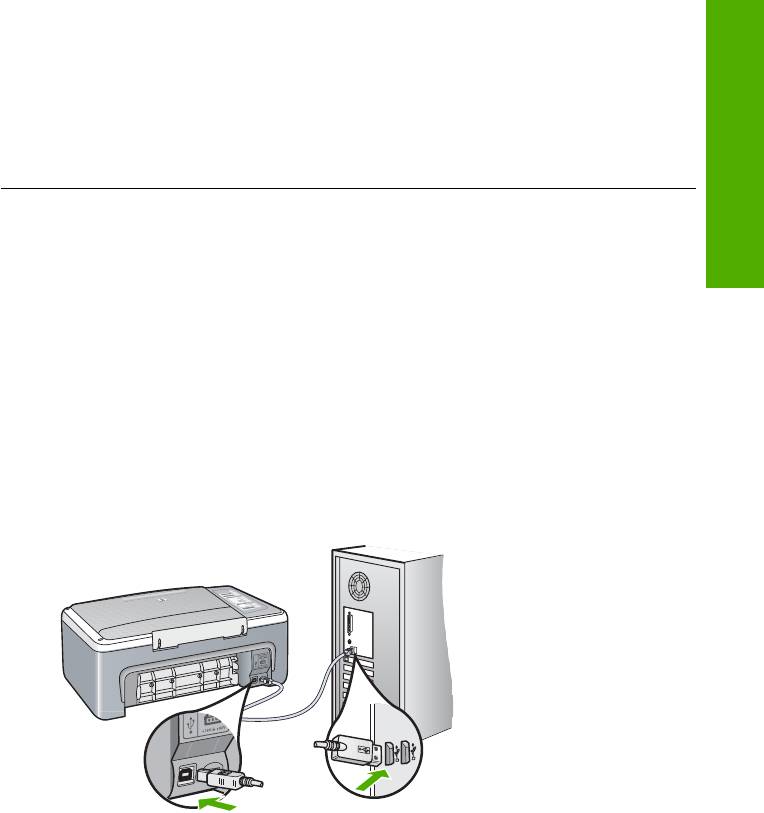
Появляется окно проверки компьютера на соответствие минимальным
требованиям
Причина: Система не соответствует минимальным требованиям,
необходимым для установки программного обеспечения.
Решение: Нажмите кнопку Сведения, чтобы узнать, какие требования не
выполняются. Затем, прежде чем продолжить установку программного
обеспечения, устраните причину неполадки.
неполадок
На экране подсказки для соединения USB отображается красный символ X
Причина: Обычно отображается зеленая галочка, указывая на то, что
Устранение
подключение plug and play выполнено успешно. Красный символ X означает,
что произошел сбой подключения plug and play.
Решение:
Повторное обнаружение устройства с помощью технологии plug and play
1. Убедитесь, что накладка панели управления надежно установлена, затем
отсоедините кабель питания HP All-in-One от источника питания
и подсоедините его снова
.
2. Убедитесь, что кабель USB и кабель питания подключены.
3. Нажмите кнопку Повторить, чтобы повторить попытку установки plug and
play. Если попытка окажется неудачной, перейдите к следующему шагу.
4. Убедитесь в том, что кабель USB используется надлежащим образом. Для
этого выполните указанные ниже действия.
• Отсоедините кабель USB и подсоедините его снова.
• Не подсоединяйте кабель USB к клавиатуре или концентратору, не
имеющему источника питания.
• Убедитесь, что длина
кабеля не превышает 3 метров.
• Если к компьютеру подсоединено несколько устройств USB, то во время
установки, возможно, потребуется отсоединить другие устройства.
Устранение неполадок при установке программного обеспечения 89
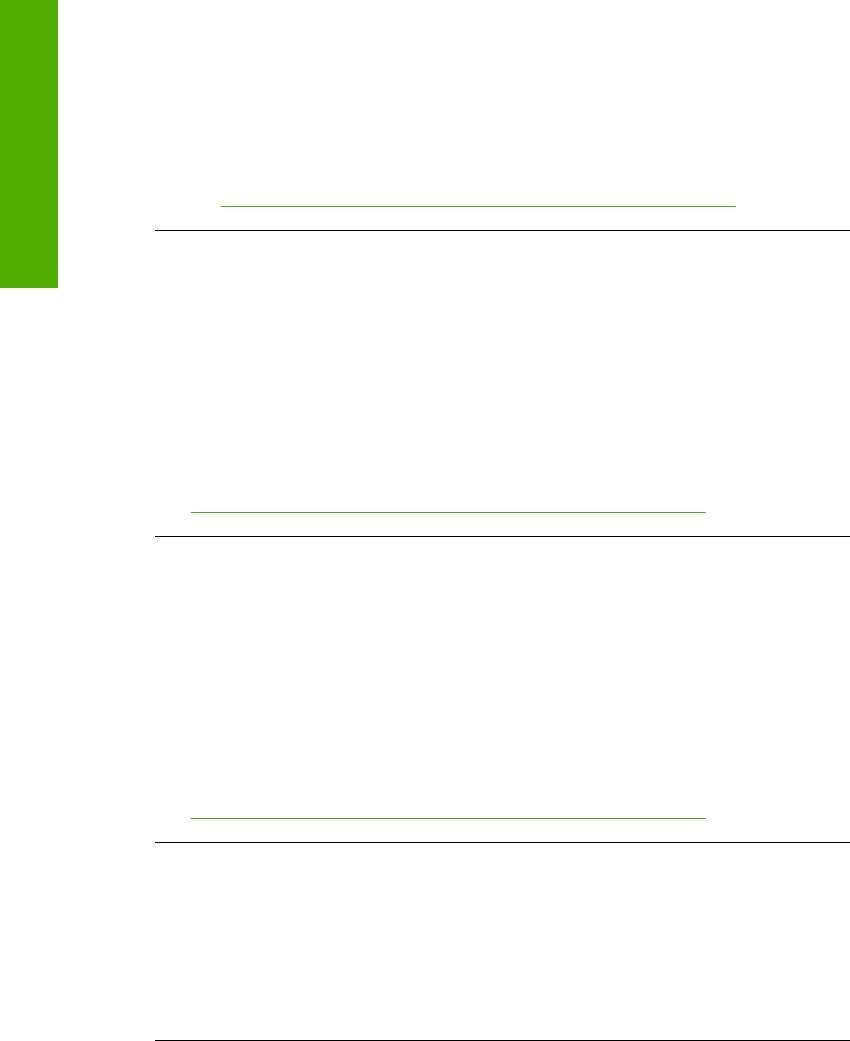
Глава 12
5. Продолжите процедуру установки и перезагрузите компьютер при
появлении соответствующего запроса.
6. При использовании компьютера, работающего под управлением ОС
Windows, запустите программу Центр решений HP и проверьте работу
Устранение
соответствующих кнопок на устройстве (например, Создать копии). Если
кнопки не отображаются, удалите программное обеспечение и
переустановите его.
Подробнее см.:
неполадок
«
Удаление и повторная установка программного обеспечения» на стр. 92
Отображается сообщение о том, что произошла неизвестная ошибка
Причина: Причина ошибки неизвестна.
Решение: Попробуйте продолжить установку. Если это не поможет,
остановите, а затем снова запустите процедуру установки и следуйте
инструкциям на экране. Если возникла ошибка, может потребоваться удалить
ПО, а затем установить его снова. Не удаляйте файлы программы HP All-in-One
вручную с компьютера. При
установке ПО HP All-in-One обязательно удаляйте
файлы согласно инструкции с помощью программы удаления.
Подробнее см.:
«
Удаление и повторная установка программного обеспечения» на стр. 92
Отсутствуют некоторые значки в программе Центр решений HP
Причина: Возможно, установка не завершена.
Решение: Если соответствующие кнопки для устройства (например,
Копирование) не отображаются, установка может быть не завершена, и,
возможно, необходимо удалить, а затем заново установить программное
обеспечение. Не удаляйте файлы прикладной программы HP All-in-One с
жесткого диска вручную. Для правильного удаления программы используйте
утилиту
удаления, которая находится в группе программ HP All-in-One.
Подробнее см.:
«
Удаление и повторная установка программного обеспечения» на стр. 92
Не отображается экран регистрации
Причина: Экран регистрации изделия не запускается автоматически.
Решение: Можно получить доступ к экрану регистрации (Зарегистрироваться
сейчас) с помощью панели задач Windows, щелкнув Пуск, выбрав
Программы или Все программы, HP, Deskjet F4100 All-In-One series,
Регистрация продукта.
90 Устранение неполадок
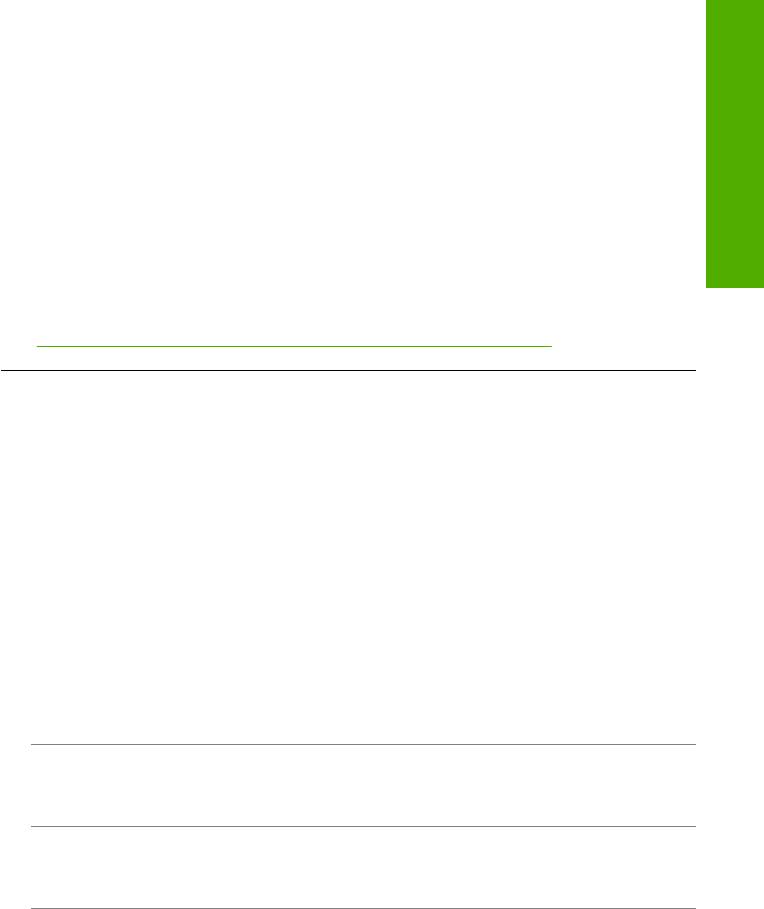
Значок Контроль цифровой обработки изображений не отображается
в системной области панели задач
Причина: Возможно, установка не была завершена.
Решение: Если значок Контроль цифровой обработки изображений HP не
отображается в системной области панели задач (как правило, в правом
нижнем углу рабочего стола), запустите программу Центр решений HP.
Если соответствующие кнопки устройства (например, Создать копии) не
неполадок
отображаются
, установка могла быть не завершена, возможно, требуется
удалить программное обеспечение и установить его заново. Не удаляйте
файлы программы HP All-in-One вручную с жесткого диска. Для правильного
удаления программы используйте утилиту удаления, которая находится в
группе программ HP All-in-One.
Устранение
Подробнее см.:
«
Удаление и повторная установка программного обеспечения» на стр. 92
Отсутствует программное обеспечение HP Photosmart
Причина: Программное обеспечение HP Photosmart не установлено.
Решение: Установите программное обеспечение HP Photosmart,
прилагаемое к HP All-in-One. Если оно установлено, перезагрузите компьютер.
Установка программного обеспечения HP Photosmart
1. Поместите компакт—диск HP All-in-One в дисковод для компакт—дисков своего
компьютера и запустите программу установки.
2. При появлении соответствующего сообщения щелкните Установка других
программ, чтобы установить программное обеспечение HP Photosmart.
3. Следуйте инструкциям
на экране, а также инструкциям, приведенным в
руководстве по установке, которое входит в комплект поставки аппарата
HP All-in-One.
Причина: Аппарат HP All-in-One выключен.
Решение: Включите аппарат HP All-in-One.
Причина: Компьютер выключен.
Решение: Включите компьютер.
Причина: Аппарат HP All-in-One неправильно подключен к компьютеру.
Решение: Проверьте подключение аппарата HP All-in-One к компьютеру.
Убедитесь, что кабель USB правильно подключен к порту USB на задней панели
аппарата HP All-in-One. Убедитесь, что другой конец кабеля USB подключен к
Устранение неполадок при установке программного обеспечения 91
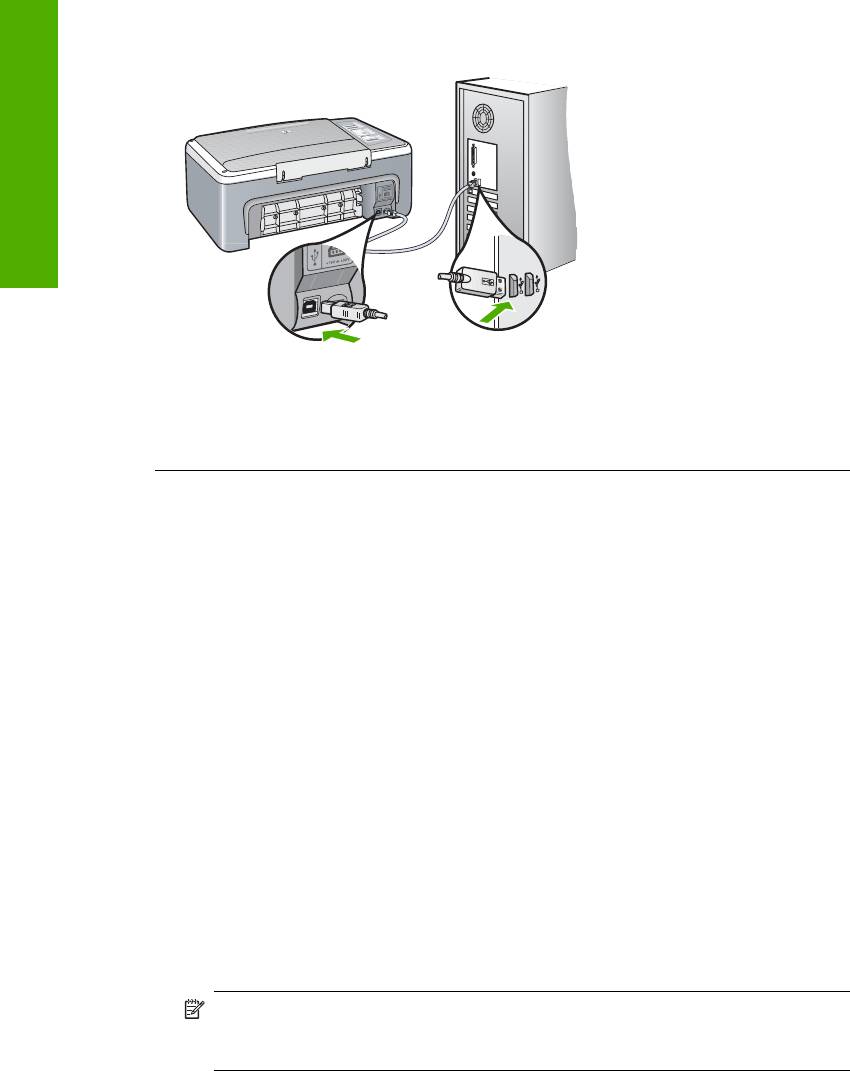
Глава 12
порту USB на компьютере. После правильного подключения кабеля выключите
аппарат HP All-in-One и снова включите его.
Устранение
неполадок
Дополнительную информацию об установке аппарата HP All-in-One и
подключении его к компьютеру см. руководстве по установке, входящее в
комплект поставки аппарата HP All-in-One.
Удаление и повторная установка программного обеспечения
Если процедура установки не завершена или кабель USB был подключен
к компьютеру до появления соответствующего приглашения программы установки,
возможно, потребуется удалить, а затем снова установить программное
обеспечение. Не удаляйте файлы программы HP All-in-One вручную с компьютера.
При установке ПО HP All-in-One обязательно удаляйте файлы согласно инструкции
с помощью программы удаления.
Удаление с компьютера Windows (1-й способ)
1. Отсоедините аппарат
HP All-in-One от компьютера. Не подсоединяйте
аппарат HP All-in-One к компьютеру, если программное обеспечение не
установлено.
2. На панели задач Windows нажмите кнопку Пуск, Программы или Все
программы, HP, Deskjet F4100 All-In-One series, Удалить.
3. Следуйте инструкциям на экране.
4. При получении запроса на удаление совместно используемых файлов
нажмите Нет.
Если файлы будут удалены, то другие программы, использующие их, могут
работать ненадлежащим
образом.
5. Перезагрузите компьютер.
Примечание. Необходимо отсоединить аппарат HP All-in-One, прежде чем
перезагружать компьютер. Не подсоединяйте аппарат HP All-in-One к
компьютеру, если программное обеспечение не установлено.
92 Устранение неполадок
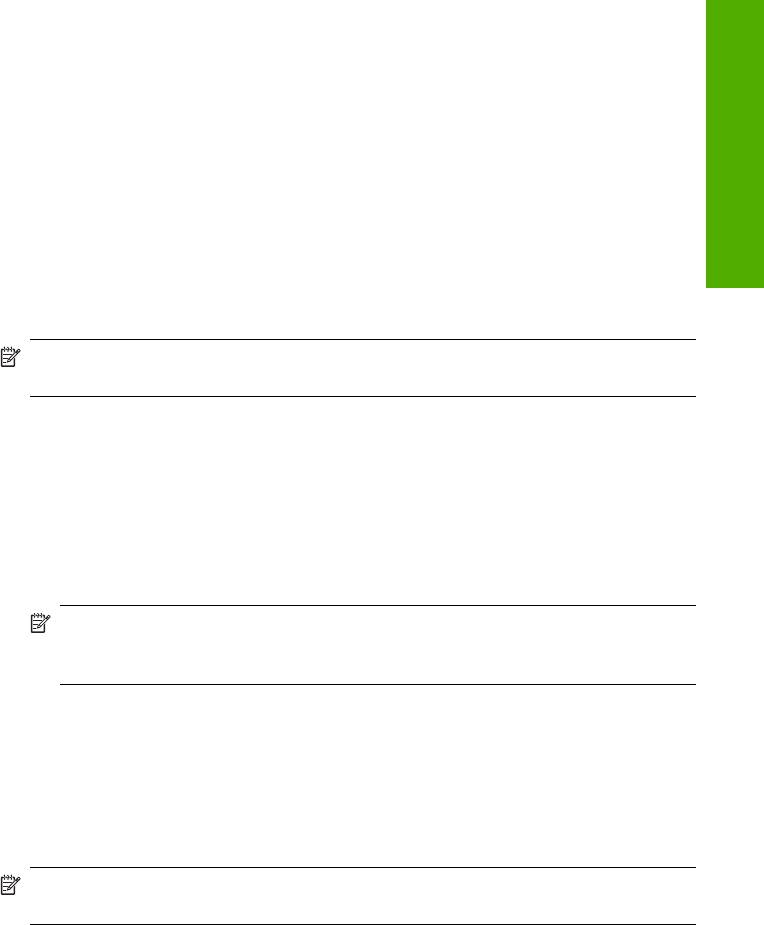
6. Чтобы переустановить программное обеспечение, вставьте компакт—диск
HP All-in-One в дисковод для компакт—дисков компьютера и следуйте
инструкциям на экране, а также инструкциям, имеющимся в руководстве по
установке, прилагаемом к аппарату HP All-in-One.
7. По окончании установки программного обеспечения подсоедините аппарат
HP All-in-One к компьютеру.
8. Нажмите кнопку Вкл., чтобы включить аппарат HP All-in-One.
После подсоединения и включения аппарата HP All-in-One, возможно
,
неполадок
потребуется подождать несколько минут, пока не завершится процедура Plug
and Play.
9. Следуйте инструкциям на экране.
Устранение
Удаление с компьютера, работающего под управлением ОС Windows (2-й
способ)
Примечание. Используйте этот способ, если в меню «Пуск» Windows
отсутствует пункт Удалить.
1. На панели задач Windows нажмите кнопку Пуск, выберите Настройка, затем
Панель управления.
2. Дважды нажмите Установка и удаление программ.
3. Выберите Драйвер программного обеспечения HP Deskjet All-In-One, затем
щелкните Изменить/Удалить.
Следуйте инструкциям на экране.
4. Отсоедините аппарат HP All-in-One от компьютера.
5. Перезагрузите компьютер.
Примечание. Необходимо отсоединить аппарат HP All-in-One, прежде чем
перезагружать компьютер. Не подсоединяйте аппарат HP All-in-One к
компьютеру, если программное обеспечение не установлено.
6. Поместите компакт—диск HP All-in-One в дисковод для компакт—дисков своего
компьютера и запустите программу установки.
7. Следуйте инструкциям на экране, а также инструкциям, приведенным в
руководстве по установке, которое входит в комплект поставки аппарата
HP All-in-One.
Удаление с компьютера Windows (3-й способ)
Примечание. Используйте этот способ, если в меню «Пуск» Windows
отсутствует пункт Удалить.
1. Вставьте компакт—диск HP All-in-One в дисковод своего компьютера и запустите
программу установки.
2. Отсоедините аппарат HP All-in-One от компьютера.
3. Выберите Удалить и следуйте инструкциям на экране.
Устранение неполадок при установке программного обеспечения 93
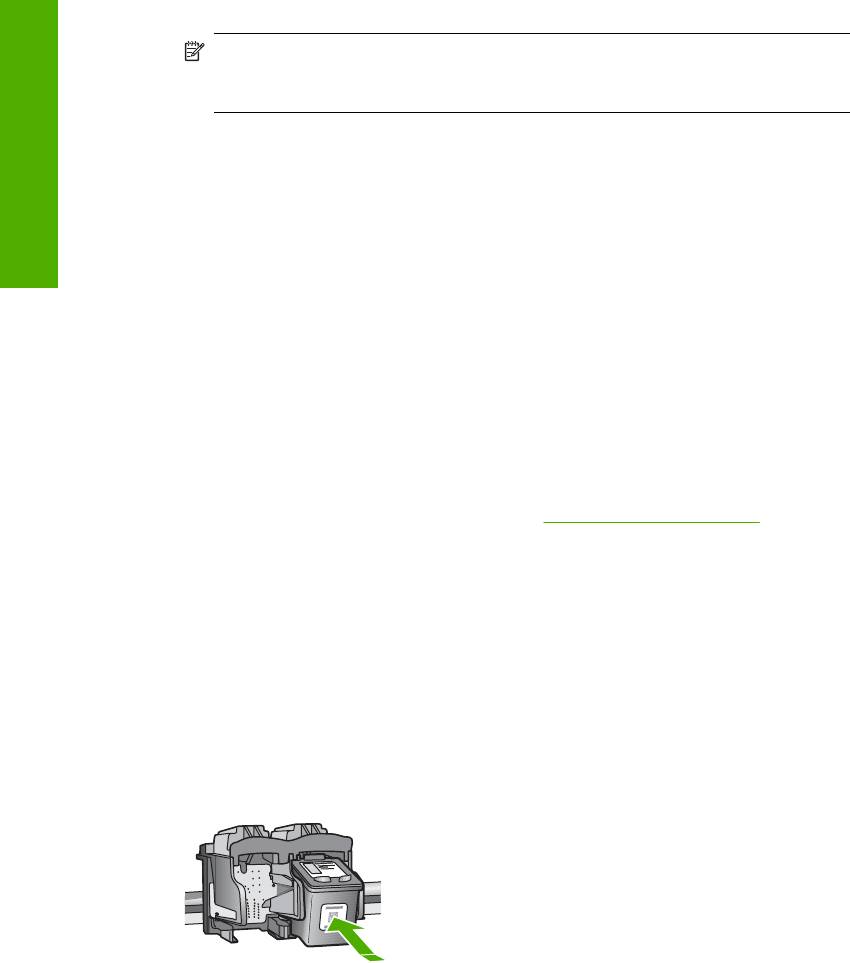
Глава 12
4. Перезагрузите компьютер.
Примечание. Необходимо отсоединить аппарат HP All-in-One, прежде чем
перезагружать компьютер. Не подсоединяйте аппарат HP All-in-One к
Устранение
компьютеру, если программное обеспечение не установлено.
5. Снова запустите программу установки HP All-in-One.
6. Выберите Установить.
неполадок
7. Следуйте инструкциям на экране, а также инструкциям в руководстве по
установке, прилагаемом к аппарату HP All-in-One.
После завершения установки программного обеспечения в системной области
панели задач Windows будет показан значок Контроль цифровой обработки
изображений.
Чтобы проверить правильность установки, дважды щелкните по значку Центр
решений HP на рабочем столе. Если
в окне программы Центр решений HP
отображаются базовые значки (Сканировать изображение и Сканировать
документ), программное обеспечение установлено правильно.
Устранение неполадок с картриджами
Если при печати возникают проблемы, они могут быть вызваны проблемой с одним
из картриджей. Если появилось сообщение об ошибке, связанной с картриджем,
см. дополнительную информацию в разделе «
Сообщения о картриджах«
на стр. 134.
Попробуйте выполнить следующее:
Устранение неполадок с картриджами
1. Извлеките черный картридж из правого гнезда. Не дотрагивайтесь до медных
контактов или сопел. Проверьте картридж на наличие возможного повреждения
медных контактов или сопел.
Убедитесь, что пластиковая лента удалена. Если лента закрывает сопла,
аккуратно удалите ее, потянув за розовый язычок.
2. Снова вставьте картридж в гнездо. Затем надавите на картридж, направляя его
в держатель, до щелчка в гнезде.
3. Повторите шаги 1 и 2 для расположенного слева трехцветного картриджа.
4. Если устранить неполадку не удалось, распечатайте отчет самодиагностики,
чтобы проверить правильность работы картриджей.
Этот отчет содержит полезную информацию о картриджах, включая
информацию об их состоянии.
94 Устранение неполадок
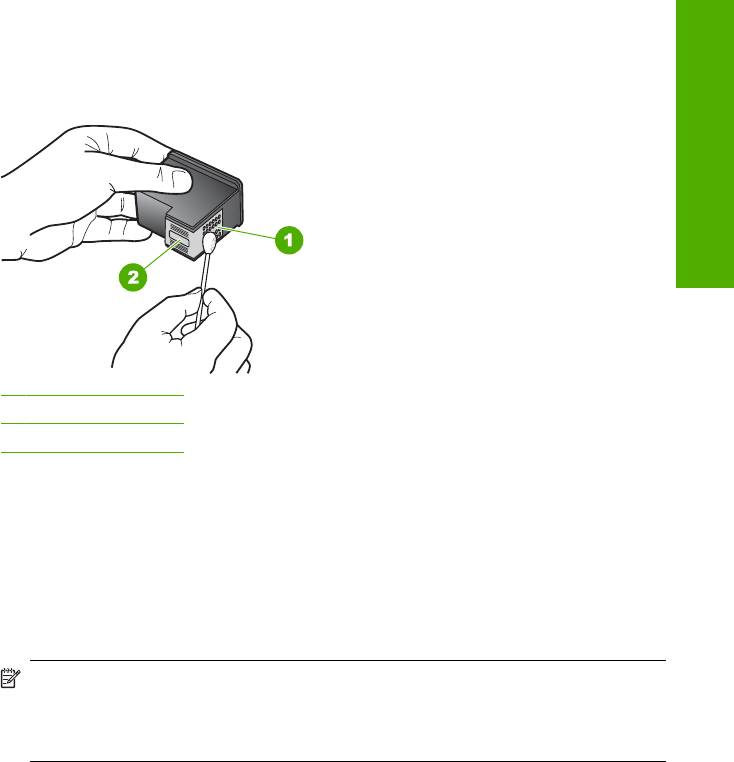
5. Если в отчете самодиагностики выявлена неполадка, выполните чистку
картриджей.
6. Очистите только медные контакты. Подождите, пока картридж высохнет
(приблизительно 10 минут) перед повторной установкой.
неполадок
Устранение
1 Медные контакты
2 Сопла (не чистить)
7. Если неполадка при печати все еще не устранена, определите, какой картридж
неисправен, и замените его.
Проверка уровня чернил с помощью программного обеспечения
HP Photosmart
1. В программе Центр решений HP выберите Параметры, Параметры печати, а
затем Обслуживание принтера.
Примечание. Окно Панель инструментов принтера можно также
открыть из диалогового окна Свойства печати. В диалоговом окне
Свойства печати выберите вкладку Службы, а затем выберите
Обслуживание этого устройства.
Отображается окно Настройки печати.
2. Выберите вкладку Предполагаемый уровень чернил.
Отображается примерный уровень чернил в картридже.
Устранение неполадок с картриджами 95
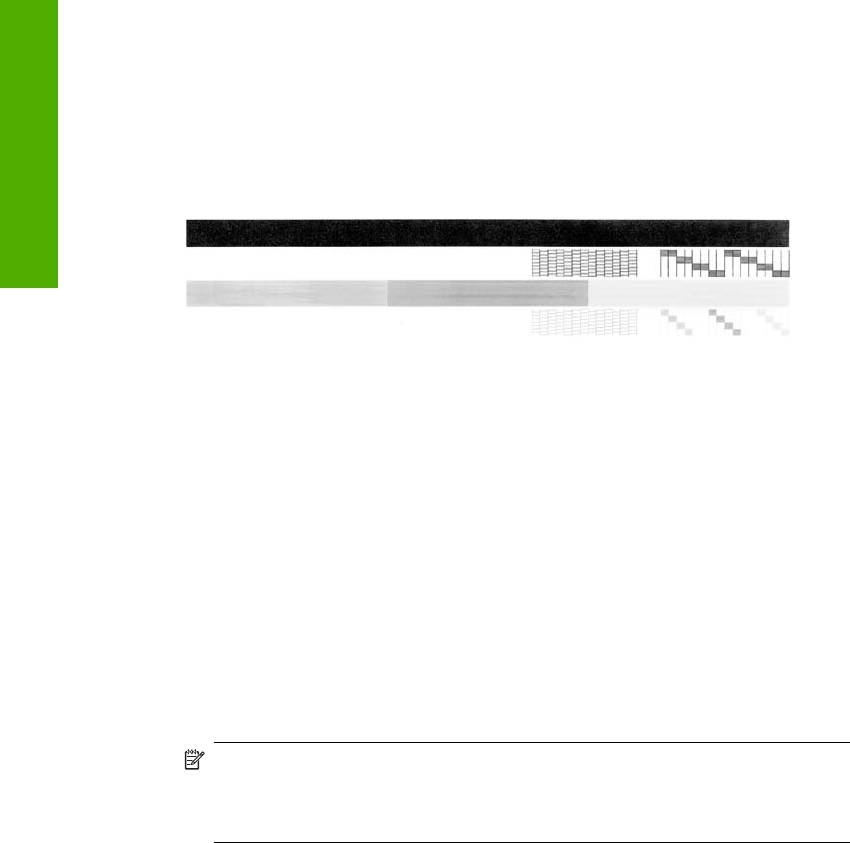
Глава 12
Печать отчета самопроверки
1. Загрузите обычную чистую белую бумагу формата A4 или Letter во входной
лоток.
2. Нажмите кнопку Отмена и удерживайте ее в нажатом положении, затем
Устранение
нажмите кнопку Запуск копирования, Цвет.
Аппарат HP All-in-One распечатает отчет самопроверки, в котором может быть
указана причина неполадки печати. Ниже показан пример области проверки
уровня чернил на отчете.
неполадок
3. Убедитесь, что на тестовых шаблонах отображается вся решетка, и что толстые
цветные линии непрерывны.
• Если некоторые линии в шаблоне прерываются, это может означать
неисправность сопел. Возможно, необходимо очистить картриджи.
• Если черная полоса отсутствует, является блеклой или на ней имеются
полоски, возможно, возникла проблема с черным картриджем в правом
гнезде.
• Если одна
из цветных полос отсутствует, является блеклой или на ней
имеются полоски, возможно, возникла проблема с трехцветным картриджем
в левом гнезде.
Чистка картриджей с помощью программы HP Photosmart
1. Загрузите белую чистую бумагу формата letter, A4 или legal во входной лоток.
2. В программе Центр решений HP выберите Параметры, Параметры печати, а
затем Обслуживание принтера.
Примечание. Окно Панель инструментов принтера можно также
открыть из диалогового окна Свойства печати. В диалоговом окне
Свойства печати выберите вкладку Службы, а затем выберите
Обслуживание этого устройства.
Отображается окно Настройки печати.
3. Откройте вкладку Службы устройства
4. Выберите Чистка картриджей.
5. Следуйте инструкциям до получения распечатки приемлемого качества, а
затем щелкните Готово.
Если чистка картриджа не улучшает качества копирования или печати, перед
заменой картриджа попробуйте почистить его контакты.
96 Устранение неполадок
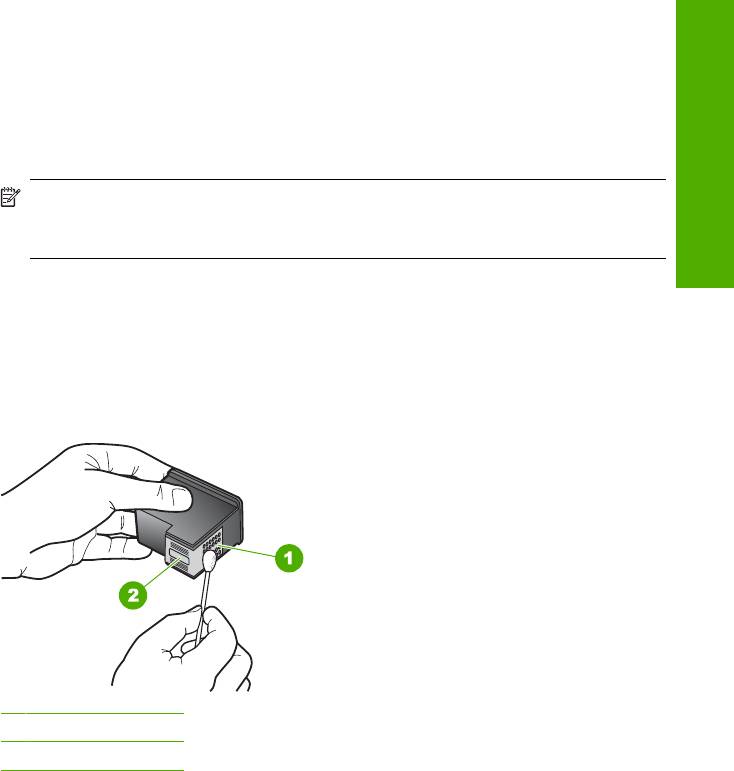
Чистка контактов картриджа
1. Включите аппарат HP All-in-One и откройте дверцу доступа к картриджам.
Каретка аппарата HP All-in-One начнет перемещаться в среднее положение.
2. После полной остановки каретки отсоедините кабель питания на задней панели
аппарата HP All-in-One.
3. Слегка нажав на картридж, освободите его из фиксаторов и извлеките его из
гнезда, потянув на себя.
неполадок
Примечание. Не следует извлекать оба картриджа одновременно.
Извлекайте и выполняйте чистку картриджей по одному. Не оставляйте
картридж вне аппарата HP All-in-One более 30 минут.
4. Проверьте контакты картриджа на наличие чернил или посторонних частиц.
Устранение
5. Смочите чистый тампон из пенорезины или ткань без ворса дистиллированной
водой и тщательно отожмите лишнюю воду.
6. Возьмите картридж за боковые стороны.
7. Очистите только медные контакты. Подождите, пока картриджи высохнут
(приблизительно 10 минут) перед повторной установкой.
1 Медные контакты
2 Сопла (не чистить)
8. Установите картридж обратно в гнездо. Нажмите на картридж до щелчка.
9. При необходимости чистки другого картриджа повторите описанные выше шаги.
10. Аккуратно закройте дверцу доступа к картриджам и подсоедините кабель
питания на задней панели аппарата HP All-in-One.
Устранение неполадок с картриджами 97
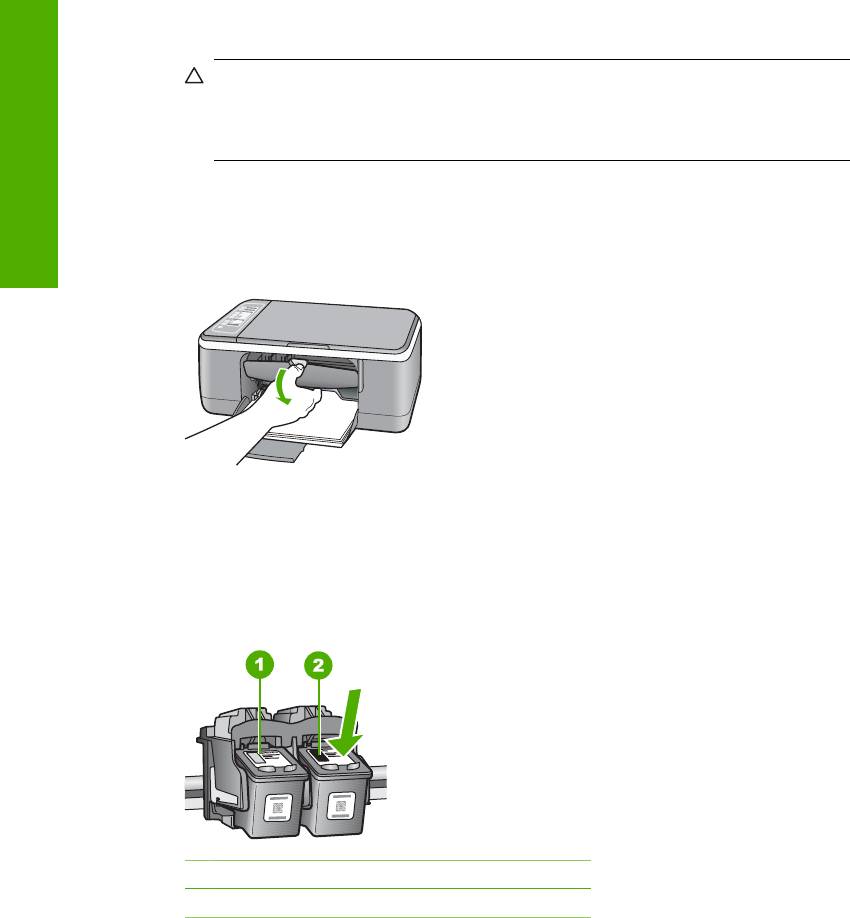
Глава 12
Замена картриджей
1. Убедитесь, что аппарат HP All-in-One включен.
Внимание Если при открытии крышки доступа к картриджам аппарат
Устранение
HP All-in-One был выключен, извлечь картриджи из аппарата HP All-in-One
невозможно. Если картриджи установлены в аппарате ненадежно, попытка
их извлечения из аппарата HP All-in-One может привести к его повреждению.
2. Откройте дверцу доступа к картриджам.
неполадок
Каретка аппарата HP All-in-One начнет перемещаться в среднее положение.
Если каретка не перемещается в среднее положение, выключите аппарат
HP All-in-One и включите его заново.
3. После полной остановки каретки слегка нажмите на картридж и извлеките его.
При замене трехцветного картриджа следует извлечь картридж из левого
гнезда.
При замене черного картриджа или фотокартриджа следует извлечь картридж
из правого гнезда.
1 Гнездо для трехцветного картриджа
2 Гнездо для черного картриджа и фотокартриджа
4. Потянув на себя, извлеките картридж из гнезда.
98 Устранение неполадок
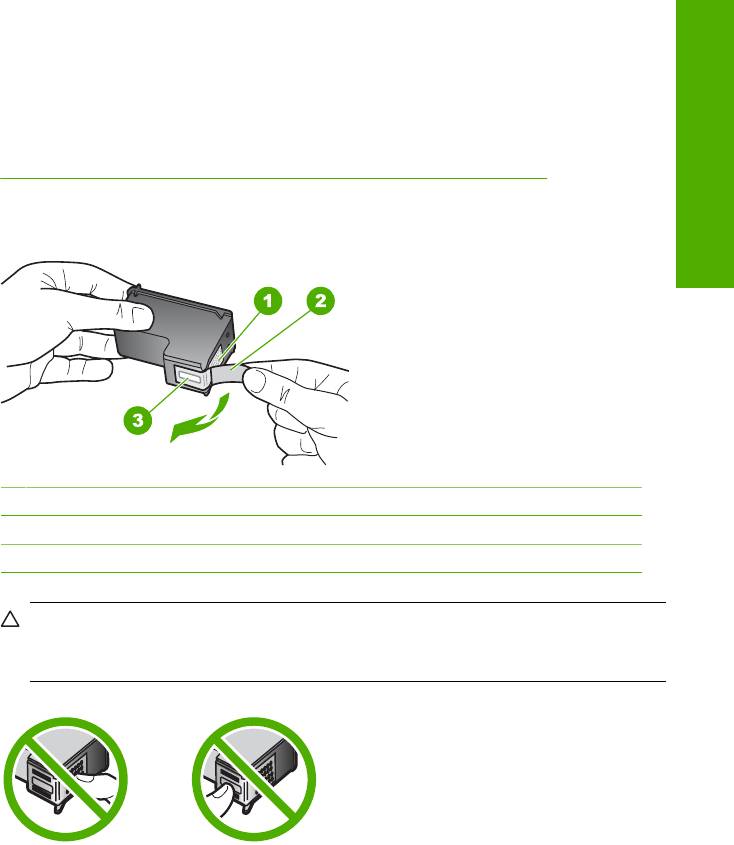
5. При замене черного картриджа, его следует хранить в защитном футляре или
герметичном пластиковом контейнере.
После извлечения картриджа, в котором закончились чернила, его можно
утилизировать. Во многих странах и регионах действует программа по
утилизации расходных материалов для струйных принтеров HP, которая
позволяет бесплатно сдавать использованные картриджи на вторичную
переработку. Дополнительную информацию см. на следующем Web-сайте
:
www.hp.com/hpinfo/globalcitizenship/environment/recycle/inkjet.html
неполадок
6. Извлеките новый картриж из упаковки, прикасаясь только к черному пластику.
Аккуратно удалите пластиковую ленту, потянув ее за розовый язычок.
Устранение
1 Медные контакты
2 Пластиковая лента с розовым язычком (необходимо удалить перед установкой)
3 Сопла под защитной пленкой
Внимание Не дотрагивайтесь до медных контактов или сопел.
Прикосновение к этим частям может привести к засорению сопел, сбоям при
подаче чернил и повреждению электрических контактов.
Устранение неполадок с картриджами 99
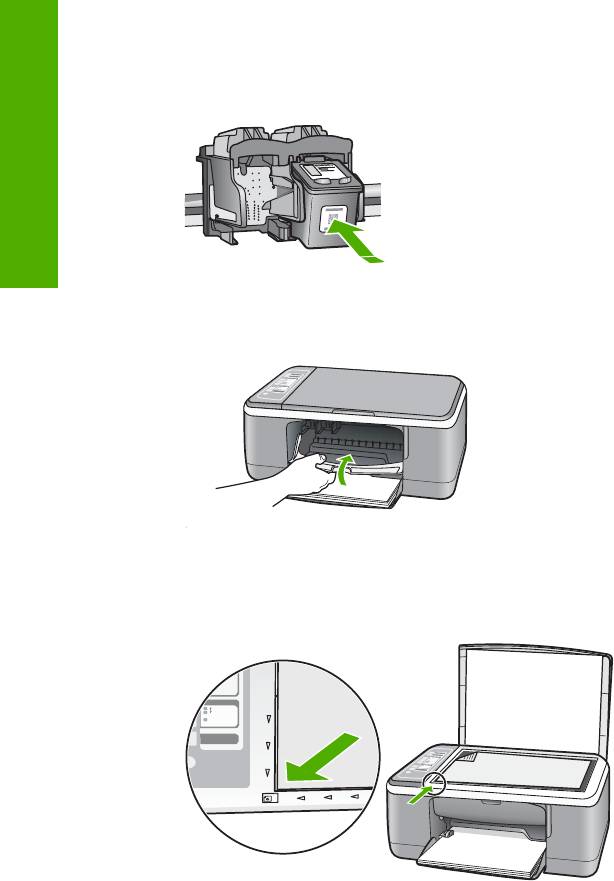
Глава 12
7. Поместите новый картридж в пустое гнездо. Затем осторожно нажмите на
верхнюю часть картриджа до щелчка.
Трехцветный картридж устанавливается в левое гнездо.
Черный картридж или фотокартридж устанавливается в правое гнездо.
Устранение
неполадок
8. Закройте дверцу доступа к картриджам.
9. Распечатайте страницу выравнивания картриджей и расположите ее в левом
переднем углу стекла экспонирования верхним краем влево.
10. Нажмите кнопку Сканирование.
Аппарат HP All-in-One выполнит выравнивание картриджей. Сохранять
страницу выравнивания картриджей не требуется.
100 Устранение неполадок
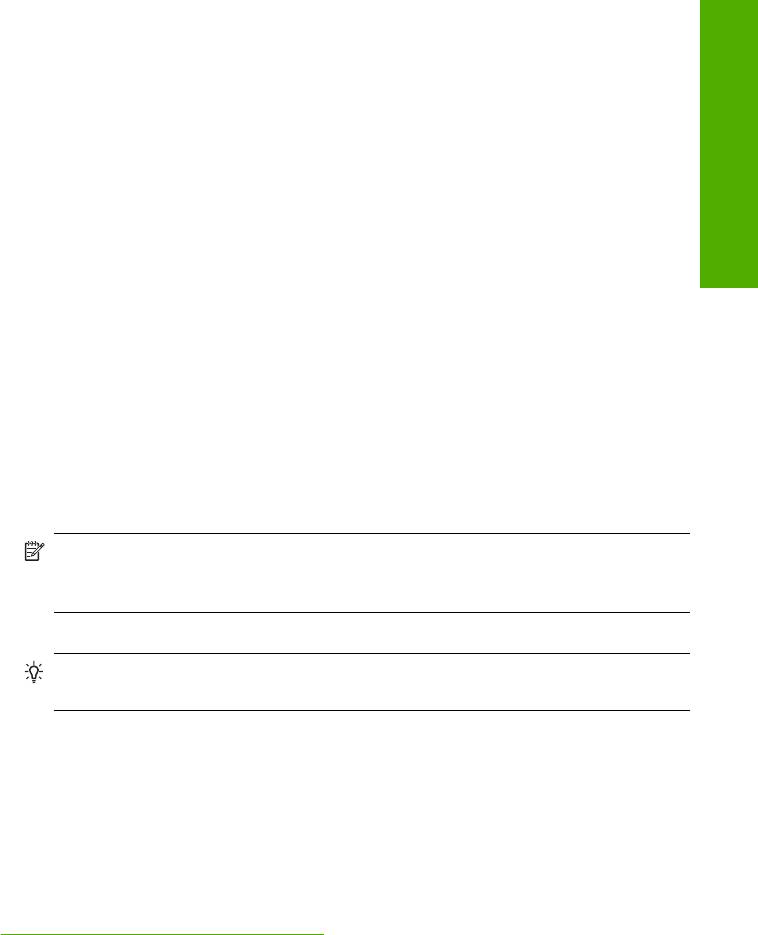
Информация о картриджах
Для получения наилучших результатов используйте картриджи HP. Следующие
советы помогут сохранить картриджи HP в рабочем состоянии и обеспечить
высокое качество печати.
• Храните все картриджи в оригинальной запечатанной упаковке до момента,
когда они потребуются.
• Храните картриджи при комнатной температуре (15,6°-26,6° C или 60°-78° F).
неполадок
• После снятия защитной ленты с картриджа не прикрепляйте ее снова. Если
снова прикрепить пластиковую
ленту к картриджу, его можно повредить.
Установите картридж в аппарат HP All-in-One сразу после удаления
пластиковой ленты. Если это невозможно, храните картридж в защитном
Устранение
футляре или в воздухонепроницаемом пластиковом контейнере.
• Не извлекайте картриджи из аппарата HP All-in-One, если нет картриджей для
замены.
• Выключите аппарат HP All-in-One, используя панель управления. Не
отключайте аппарат посредством переключателя—пилота или отсоединения
кабеля
питания от аппарата HP All-in-One. При неправильном отключении
аппарата HP All-in-One каретка не возвращается в правильное положение, что
приводит к высыханию картриджа.
• Не открывайте крышку картриджа без необходимости, т.к. при этом картриджи
подвергаются воздействию воздуха. Воздействие воздуха снижает срок службы
картриджей.
Примечание. Если дверца доступа к картриджам открыта в течение
длительного времени, аппарат HP All-in-One закрывает картриджи для
защиты от высыхания чернил.
• Очищайте картриджи при заметном ухудшении качества печати.
Совет После длительного перерыва в использовании картриджей
возможно ухудшение качества печати.
• Не чистите картриджи без необходимости. При этом расходуются чернила и
сокращается срок службы картриджей.
• Обращайтесь с картриджами осторожно. Падение, сотрясение или грубое
обращение с картриджами во время установки может вызвать временные
проблемы при печати. Если сразу после установки картриджа качество печати
является низким, подождите 30 минут, чтобы картридж пришел в нормальное
состояние.
Подробнее
см.:
«
Устранение неполадок с картриджами» на стр. 94
Устранение неполадок с картриджами 101
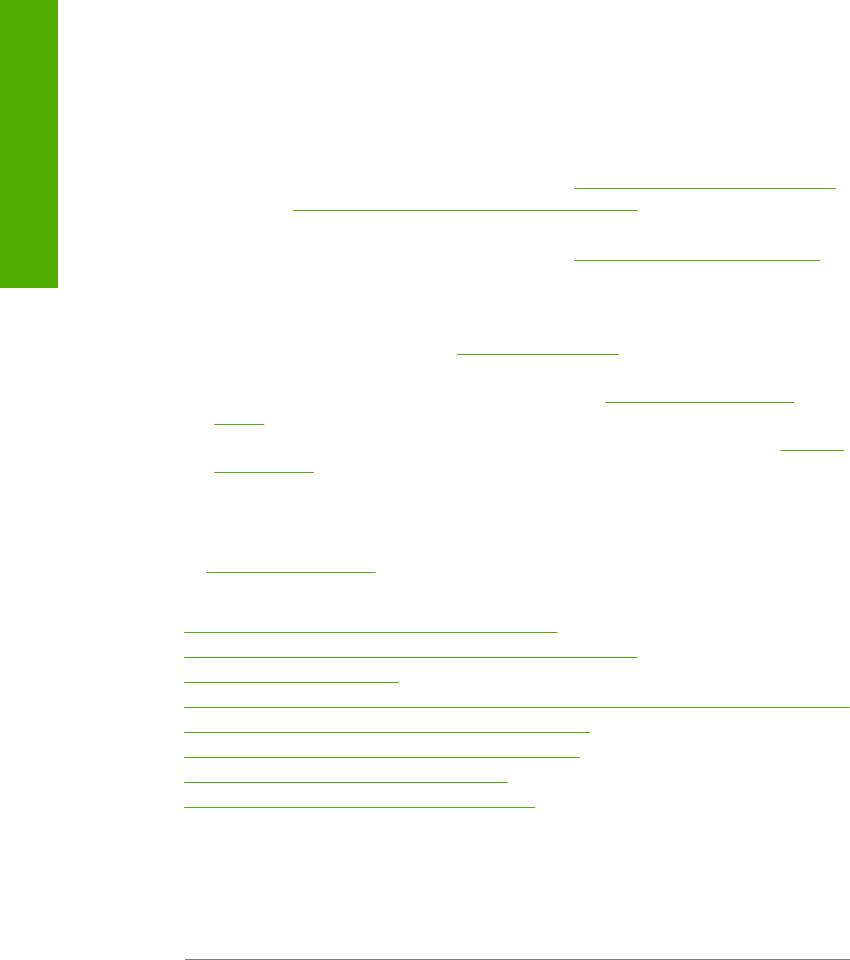
Глава 12
Устранение неполадок качества печати
Если возникли проблемы с качеством печати, выполните инструкции, приведенные
в этом разделе, и соблюдайте следующие рекомендации:
Устранение
• Замените повторно заправленные или пустые картриджи.
• Проверьте параметры аппарата и убедитесь, что режим печати и тип бумаги
правильно выбраны для бумаги и задания.
Дополнительную информацию см. в разделе «
Выбор типа бумаги для печати«
неполадок
на стр. 34 и «
Выбор бумаги для печати и копирования» на стр. 19.
• Напечатайте и просмотрите пробную страницу.
Дополнительную информацию см. в разделе «
Печать отчета самопроверки«
на стр. 64.
Если обнаружен дефект печати, выполните следующее:
• Выполните автоматическую очистку картриджей. Дополнительную
информацию см. в разделе «
Чистка картриджей» на стр. 75.
• Если отсутствуют полосы, выполните очистку электрических контактов.
Дополнительную информацию см. в разделе «
Чистка области вокруг
сопел» на стр. 77.
• Замените картридж. Дополнительную информацию см. в разделе «
Замена
картриджей» на стр. 67.
• Если проблемы не обнаружены, возможно, источником проблемы является
другой компонент, например, файл изображения или программа.
Дополнительную информацию об устранении неполадок картриджа см. на Web-
сайте
www.hp.com/support.
Настоящий раздел содержит следующие темы:
•
Чернила расплываются или размазываются
•
Неполное заполнение текста или графики чернилами
•
Зубчатые границы текста
•
На распечатке появляется искаженная горизонтальная полоса внизу страницы
•
Распечатки (копии) нечеткие или расплывчатые
•
Вертикальные полосы на распечатках (копиях)
•
Бумага не подается из входного лотка
•
Распечатки (копии) наклонены или сжаты
Чернила расплываются или размазываются
Причина: Тип бумаги не подходит для аппарата HP All-in-One.
Решение: Используйте бумагу HP повышенного качества или другого типа,
который подходит для аппарата HP All-in-One.
Причина: Необходимо очистить картриджи.
Решение: Выясните, какой приблизительный уровень чернил остался в
картриджах. Если чернил в картриджах недостаточно или они полностью
закончились, возможно, потребуется заменить картриджи.
Если неполадку устранить не удается, при наличии чернил в картриджах
распечатайте отчет самопроверки для контроля исправности картриджей. Если
102 Устранение неполадок
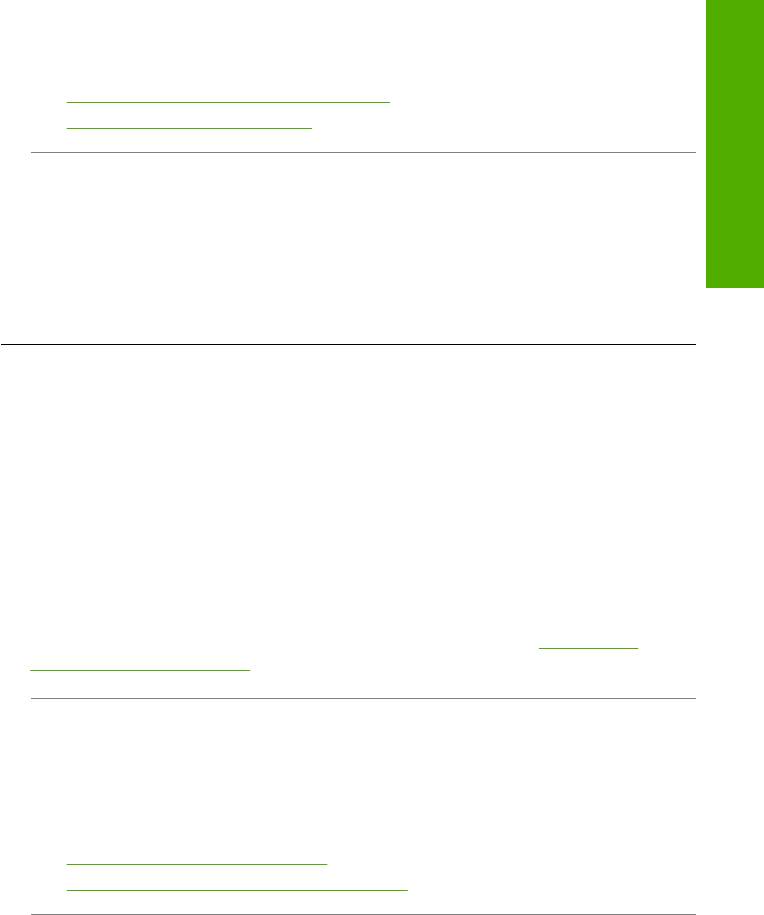
при распечатке отчета самопроверки выявлена неполадка, выполните чистку
картриджей. Если устранить неполадку не удалось, замените картриджи.
Подробнее см.:
•»
Устранение неполадок с картриджами» на стр. 94
•»
Печать отчета самопроверки» на стр. 64
Причина: Во время печати факса бумага находится слишком близко к
неполадок
картриджу.
Решение: Если во время печати бумага находится слишком близко к
картриджу, чернила могут смазываться. Это может произойти по причине того,
что бумага имеет рельефную поверхность, измята или очень плотная (как
Устранение
почтовый конверт). Убедитесь в том, что бумага без изгибов лежит во
входном
лотке и не измята.
Неполное заполнение текста или графики чернилами
Причина: Картриджи требуется очистить или, возможно, закончились
чернила.
Решение: Выясните, какой приблизительный уровень чернил остался в
картриджах. Если чернил в картриджах недостаточно или они полностью
закончились, возможно, потребуется заменить картриджи.
Если неполадку устранить не удается, при наличии чернил в картриджах
распечатайте отчет самопроверки для контроля исправности картриджей.
Если
при распечатке отчета самопроверки выявлена неполадка, выполните чистку
картриджей. Если устранить неполадку не удалось, замените картриджи.
Дополнительную информацию о картриджах см. в разделе «
Устранение
неполадок с картриджами» на стр. 94.
Причина: Неправильно выбран параметр типа бумаги для печати или
копирования.
Решение: Измените значение параметра типа бумаги, чтобы оно
соответствовало типу бумаги, загруженной во входной лоток.
Подробнее см.:
•»
Выбор типа бумаги для печати» на стр. 34
•»
Установка типа бумаги для копирования» на стр. 53
Причина: На HP All-in-One установлено слишком низкое качество печати или
копирования.
Устранение неполадок качества печати 103
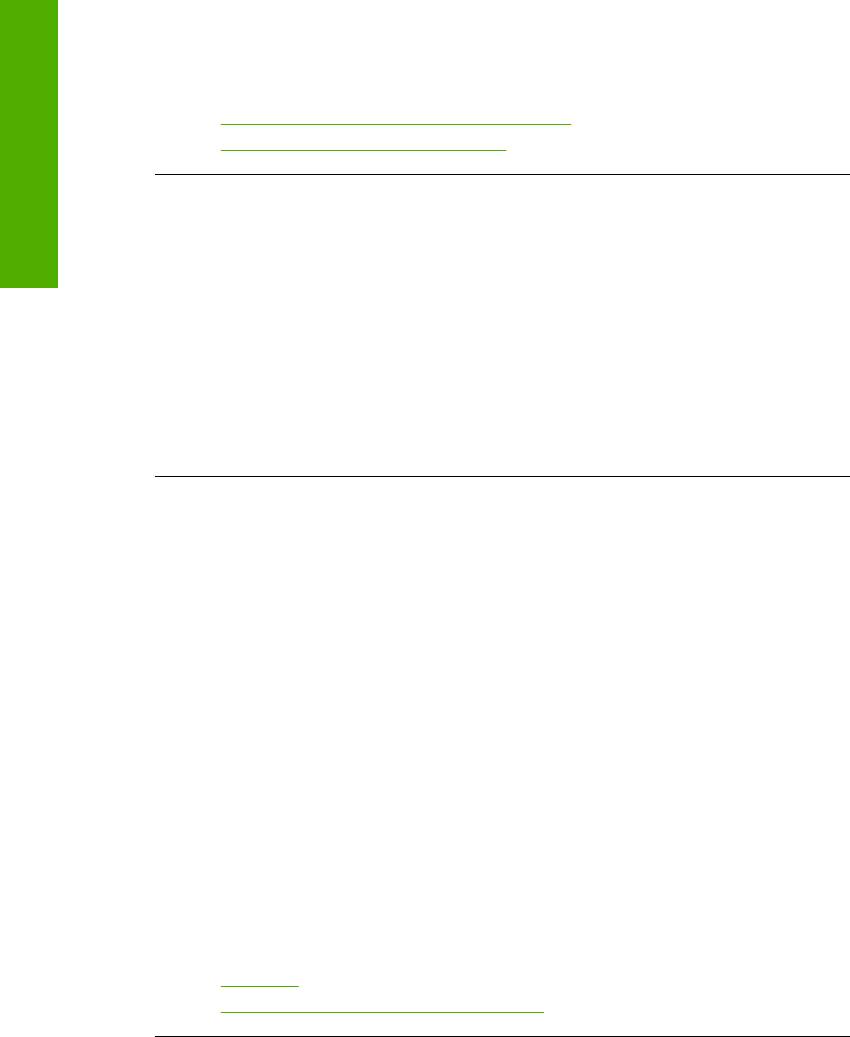
Глава 12
Решение: Проверьте значение параметра качества. Для увеличения объема
чернил, используемых при печати, установите более высокое значение
параметра качества.
Подробнее см.:
Устранение
•»
Изменение скорости или качества печати» на стр. 35
•»
Изменение скорости копирования» на стр. 55
неполадок
Зубчатые границы текста
Причина: Используется нестандартный размер шрифта.
Решение: В некоторых программных приложениях используются
нестандартные шрифты, символы которых имеют зубчатые границы при
увеличении или печати. Кроме того, если требуется распечатать растровое
изображение текста, он может также иметь зубчатые границы символов при
увеличении или печати.
Чтобы аппарат HP All-in-One мог печатать символы с ровными краями,
используйте
шрифты TrueType или OpenType. При выборе шрифта обратите
внимание на значок TrueType или OpenType.
На распечатке появляется искаженная горизонтальная полоса внизу
страницы
Причина: Фотография имеет светло—голубой, серый или коричневый оттенки
внизу страницы.
Решение: Загрузите бумагу высокого качества во входной лоток и
напечатайте изображения с высоким значением параметра качества,
например, Максимальное, Максимум dpi или Высокое разрешение. Всегда
проверяйте, что бумага, на которой выполняется печать, лежит ровно. Для
достижения
наилучших результатов при печати изображений используйте
HPфотобумагу HP высшего качества.
Если проблема остается, с помощью программы, установленной вместе с
HP All-in-One, или другого приложения поверните изображение на 180 градусов,
чтобы светло—голубой, серый или коричневый оттенки на изображении не
печатались в нижней части страницы. Напечатайте изображение с
использованием шестицветной печати. Для этого установите фотокартридж
вместо черного
картриджа. При установке трехцветного и фотокартриджа
используется шестицветная система печати, обеспечивающая более высокое
качество фотографий.
Подробнее см.:
•»
О бумаге» на стр. 82
•»
Устранение неполадок с картриджами» на стр. 94
104 Устранение неполадок
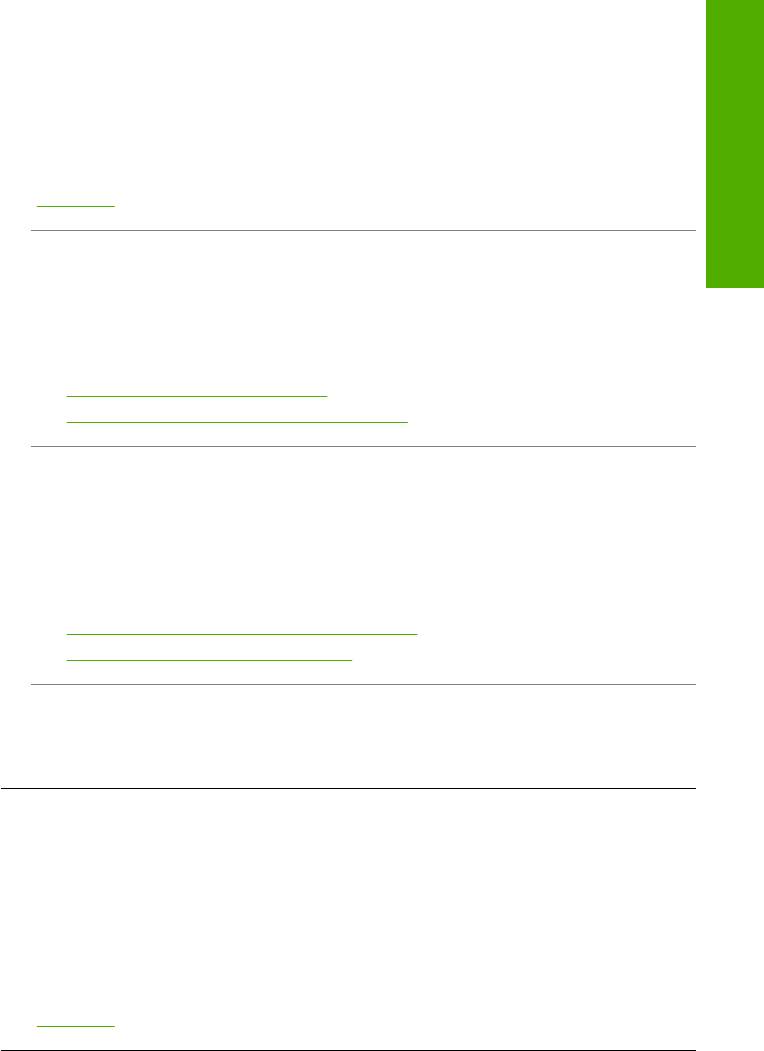
Распечатки (копии) нечеткие или расплывчатые
Причина: Тип бумаги не подходит для аппарата HP All-in-One.
Решение: При использовании слишком волокнистой бумаги чернила,
нанесенные аппаратом HP All-in-One, могут не полностью покрывать
поверхность бумаги. Используйте бумагу HP повышенного качества или другого
типа, который подходит для аппарата HP All-in-One.
Подробнее см.:
неполадок
«
О бумаге» на стр. 82
Причина: Неправильно выбран параметр типа бумаги для печати или
копирования.
Устранение
Решение: Измените значение параметра типа бумаги, чтобы оно
соответствовало типу бумаги, загруженной во входной лоток.
Подробнее см.:
•»
Выбор типа бумаги для печати» на стр. 34
•»
Установка типа бумаги для копирования» на стр. 53
Причина: На HP All-in-One установлено слишком низкое качество печати или
копирования.
Решение: Проверьте значение параметра качества. Для увеличения объема
чернил, используемых при печати, установите более высокое значение
параметра качества.
Подробнее см.:
•»
Изменение скорости или качества печати» на стр. 35
•»
Изменение скорости копирования» на стр. 55
Причина: Возможно, печать выполняется не на той стороне бумаги.
Решение: Загружайте бумагу стороной для печати вниз. Например, при
загрузке глянцевой фотобумаги загрузите бумагу глянцевой стороной вниз.
Вертикальные полосы на распечатках (копиях)
Причина: Тип бумаги не подходит для аппарата HP All-in-One.
Решение: При использовании слишком волокнистой бумаги чернила,
нанесенные аппаратом HP All-in-One, могут не полностью покрывать
поверхность бумаги. Используйте бумагу HP повышенного качества или другого
типа, который подходит для аппарата HP All-in-One.
Подробнее см.:
«
О бумаге» на стр. 82
Устранение неполадок качества печати 105
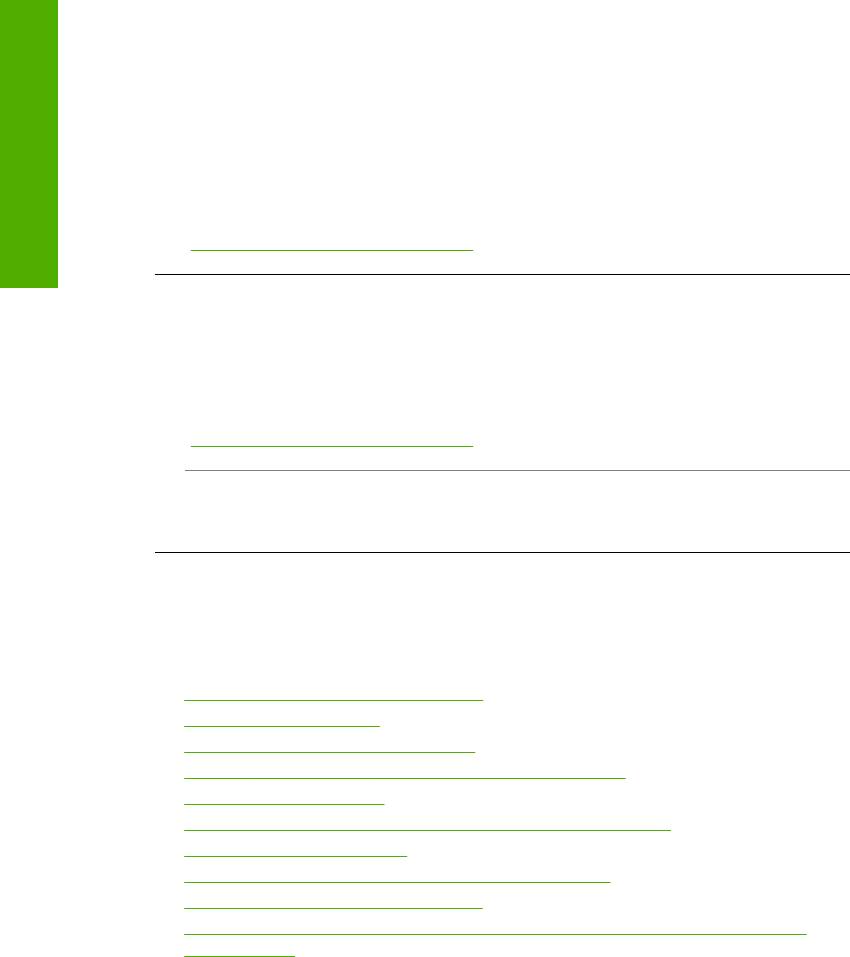
Глава 12
Бумага не подается из входного лотка
Причина: Во входном лотке аппарата недостаточно бумаги.
Решение: Если в аппарате HP All-in-One закончилась бумага или осталось
Устранение
всего несколько листов, загрузите бумагу во входной лоток. Если во входном
лотке есть бумага, извлеките ее, слегка постучите стопкой бумаги по ровной
поверхности, а затем снова загрузите ее во входной лоток. Для
продолжения
выполнения задания на печать нажмите кнопку Возобновить на панели
неполадок
управления аппарата HP All-in-One.
Подробнее см.:
«
Загрузка полноразмерной бумаги» на стр. 23
Распечатки (копии) наклонены или сжаты
Причина: Бумага подается или загружена неправильно.
Решение: Убедитесь, что бумага загружена правильно.
Подробнее см.:
«
Загрузка полноразмерной бумаги» на стр. 23
Причина: Во входной лоток загружено несколько типов бумаги.
Решение: Загружайте одновременно только бумагу одного типа.
Устранение неполадок печати
Этим разделом можно пользоваться для устранения следующих неполадок при
печати.
•
Конверты печатаются неправильно
•
Сбой печати без полей
•
Аппарат HP All-in-One не отвечает
•
Аппарат HP All-in-One печатает случайные символы
•
Печать не выполняется
•
Страницы документа выводятся в неправильном порядке
•
Сбои при печати с полями
•
Текст или графика обрезаются по краям страницы
•
Выдача пустых страниц при печати
•
Во время печати фотографий чернила разбрызгиваются внутри аппарата
HP All-in-One
Конверты печатаются неправильно
Причина: Пачка конвертов загружена неправильно.
Решение: Извлеките всю бумагу из входного лотка. Загрузите пачку
конвертов во входной лоток клапанами вверх и влево.
106 Устранение неполадок
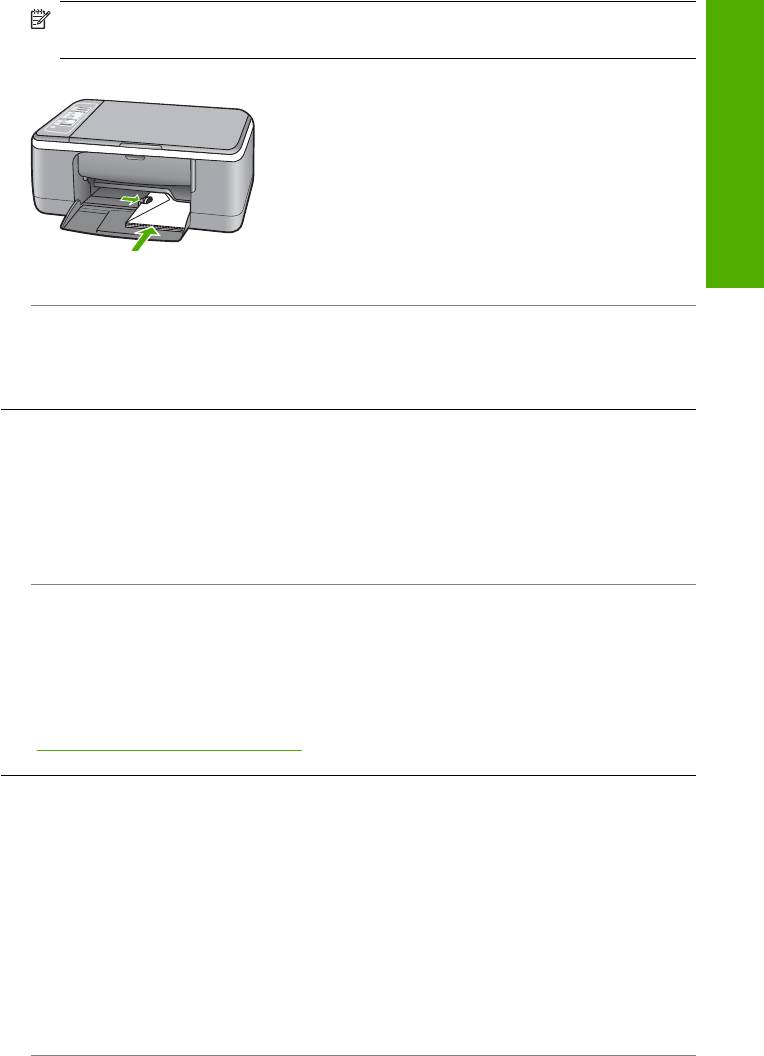
Примечание. Чтобы избежать замятия, вставьте клапаны внутрь
конвертов.
неполадок
Устранение
Причина: Загружен неправильный тип конвертов.
Решение: Не используйте глянцевые или тисненые конверты, а также
конверты с застежками или окнами.
Сбой печати без полей
Причина: При печати изображения без полей из приложения другого
разработчика (не HP) могут быть получены непредвиденные результаты.
Решение: Попробуйте напечатать изображение из программного
обеспечения для обработки фотографий, прилагаемого к HP All-in-One.
Причина: Использование неподходящих носителей.
Решение: Для печати изображений без полей используйте фотобумагу HP
высшего качества формата 10 x 15 см с отрывным полем. После печати поле
можно удалить, чтобы все края изображения совпадали с краями бумаги.
Подробнее см.:
«
Печать изображения без полей» на стр. 40
Аппарат HP All-in-One не отвечает
Причина: Аппарат HP All-in-One выполняет другую задачу.
Решение: Если аппарат HP All-in-One выполняет другое задание, например,
копирование или сканирование, то задание на печать будет отложено, пока
аппарат HP All-in-One не закончит выполнение текущего задания.
Для печати некоторых документов требуется много времени. Если через
несколько минут после отправки задания на печать аппарат HP All-in-One не
выполняет печать, проверьте наличие
сообщений об ошибках на экране
компьютера.
Причина: В аппарате HP All-in-One замята бумага.
Устранение неполадок печати 107
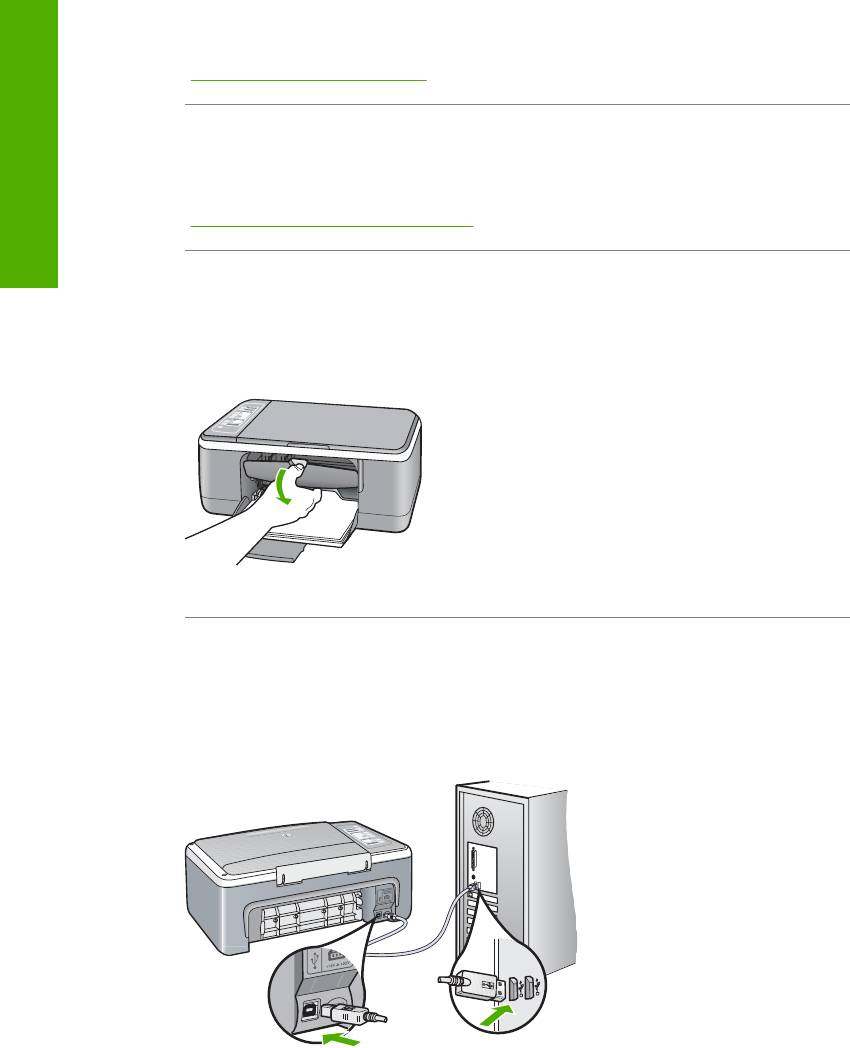
Глава 12
Решение: Устраните замятие бумаги.
Подробнее см.:
«
Устранение замятия бумаги» на стр. 83
Устранение
Причина: В аппарате HP All-in-One нет бумаги.
Решение: Загрузите бумагу во входной лоток.
неполадок
Подробнее см.:
«
Загрузка полноразмерной бумаги» на стр. 23
Причина: Каретка остановилась.
Решение: Выключите аппарат HP All-in-One, удалите все объекты, которые
препятствуют перемещению каретки (включая упаковочные материалы), а
затем включите аппарат HP All-in-One.
Причина: Отсутствует связь между компьютером и аппаратом HP All-in-One.
Решение: Если аппарат HP All-in-One не подсоединен к компьютеру
надлежащим образом, могут возникнуть ошибки при передаче данных.
Убедитесь, что кабель USB подключен к аппарату HP All-in-One и компьютеру,
как показано ниже.
108 Устранение неполадок
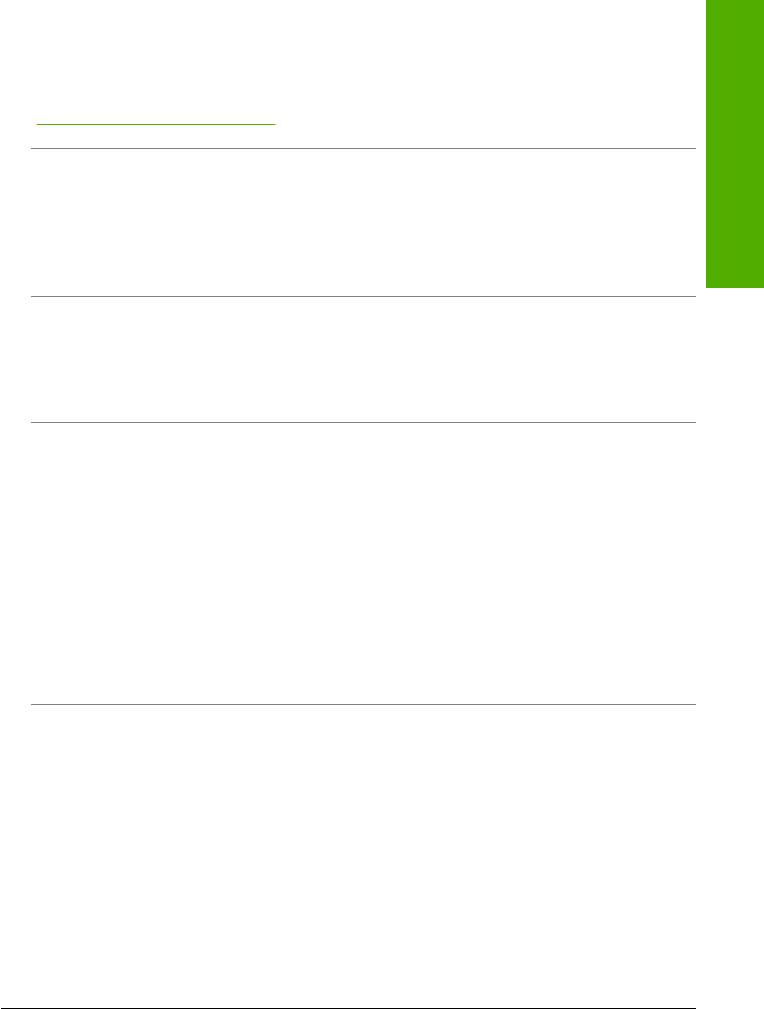
Если при наличии связи с аппаратом печать не начинается через несколько
минут после передачи задания на HP All-in-One, проверьте состояние
HP All-in-One. В программе HP Photosmart выберите Состояние.
Подробнее см.:
«
Неполадки соединения USB» на стр. 81
Причина: Аппарат HP All-in-One выключен.
неполадок
Решение: Проверьте индикатор Вкл. на передней панели аппарата
HP All-in-One. Если индикатор не светится, то аппарат HP All-in-One выключен.
Убедитесь, что кабель питания надежно подключен к аппарату HP All-in-One и
вставлен в розетку. Нажмите кнопку Вкл. для включения аппарата HP All-in-One.
Устранение
Причина: Аппарат HP All-in-One обнаружил ошибку.
Решение: Выключите аппарат HP All-in-One, затем отсоедините кабель
питания от сети. Снова включите кабель питания в розетку, а затем нажмите
кнопку Вкл., чтобы включить аппарат HP All-in-One.
Причина: Изменилось состояние драйвера принтера.
Решение: Состояние драйвера принтера могло измениться на отключен
или остановка печати.
Проверка состояния драйвера принтера
1. В программе Центр решений HP щелкните на вкладке аппарата.
2. Щелкните Параметры.
3. Нажмите Состояние.
Если установлено состояние отключен или остановка печати, выберите
состояние готово.
Причина: Удаленное задание на печать находится в очереди.
Решение: Задание на печать может остаться в очереди после его отмены.
Отмененное задание на печать блокирует очередь и препятствует печати
следующего задания.
Откройте папку принтера на компьютере и проверьте, осталось ли удаленное
задание в очереди. Попытайтесь удалить задание из очереди. Если задание на
печать
остается в очереди, выполните одно или оба следующих действия:
• Отсоедините кабель USB от HP All-in-One, перезагрузите компьютер, а
затем снова подключите кабель USB к HP All-in-One.
• Выключите аппарат HP All-in-One, перезагрузите компьютер, а затем снова
включите аппарат HP All-in-One.
Аппарат HP All-in-One печатает случайные символы
Причина: Переполнена память аппарата HP All-in-One.
Устранение неполадок печати 109
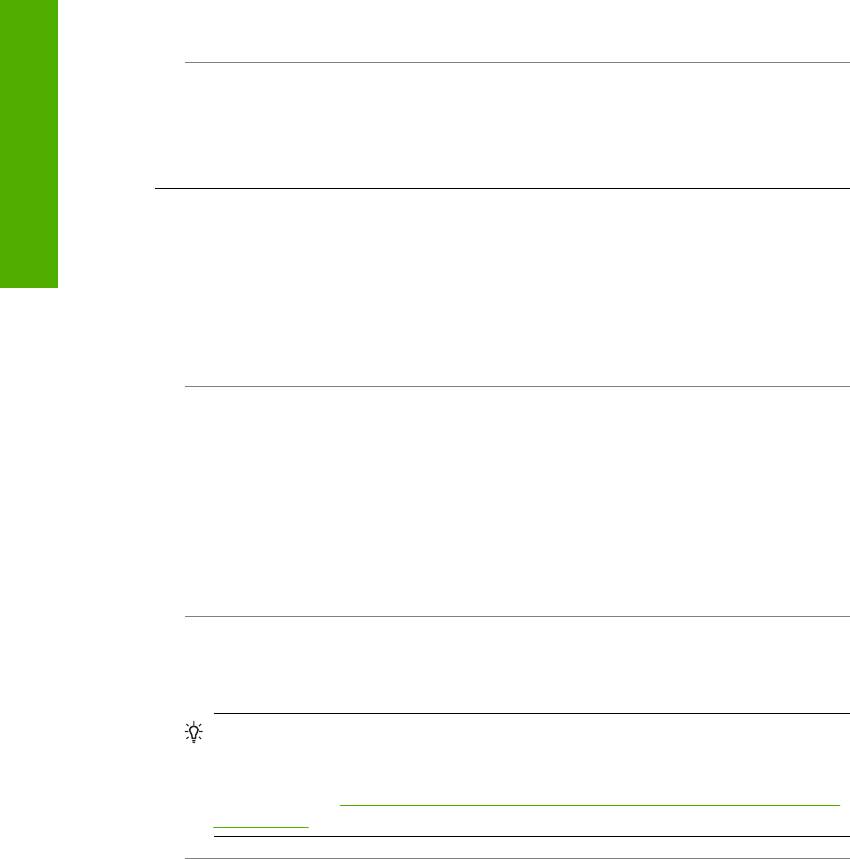
Глава 12
Решение: Выключите аппарат HP All-in-One и компьютер на 60 секунд, а затем
включите оба устройства и повторите попытку печати.
Причина: Документ поврежден.
Устранение
Решение: Попробуйте распечатать другой документ из того же программного
приложения. Если он распечатался нормально, попробуйте распечатать
предыдущую сохраненную версию документа, которая не была повреждена.
неполадок
Печать не выполняется
Причина: Аппарат HP All-in-One выключен.
Решение: Проверьте индикатор Вкл. на передней панели аппарата
HP All-in-One. Если индикатор не светится, то аппарат HP All-in-One выключен.
Убедитесь, что кабель питания надежно подключен к аппарату HP All-in-One и
вставлен в розетку. Нажмите кнопку Вкл. для включения аппарата HP All-in-One.
Причина: Аппарат HP All-in-One выполняет другую задачу.
Решение: Если аппарат HP All-in-One выполняет другое задание, например,
копирование или сканирование, то задание на печать будет отложено, пока
аппарат HP All-in-One не закончит выполнение текущего задания.
Для печати некоторых документов требуется много времени. Если через
несколько минут после отправки задания на печать аппарат HP All-in-One не
выполняет печать, проверьте наличие сообщений об
ошибках на экране
компьютера.
Причина: Аппарат HP All-in-One не является выбранным принтером.
Решение: Убедитесь, что аппарат HP All-in-One выбран в качестве принтера
в программном приложении.
Совет Можно назначить аппарат HP All-in-One в качестве принтера по
умолчанию, чтобы он использовался автоматически при выборе команды
Печать в меню Файл в других приложениях. Дополнительную информацию
см. в разделе «
Назначение аппарата HP All-in-One в качестве принтера по
умолчанию» на стр. 32.
Причина: Отсутствует связь между компьютером и аппаратом HP All-in-One.
Решение: Если аппарат HP All-in-One не подсоединен к компьютеру
надлежащим образом, могут возникнуть ошибки при передаче данных.
110 Устранение неполадок
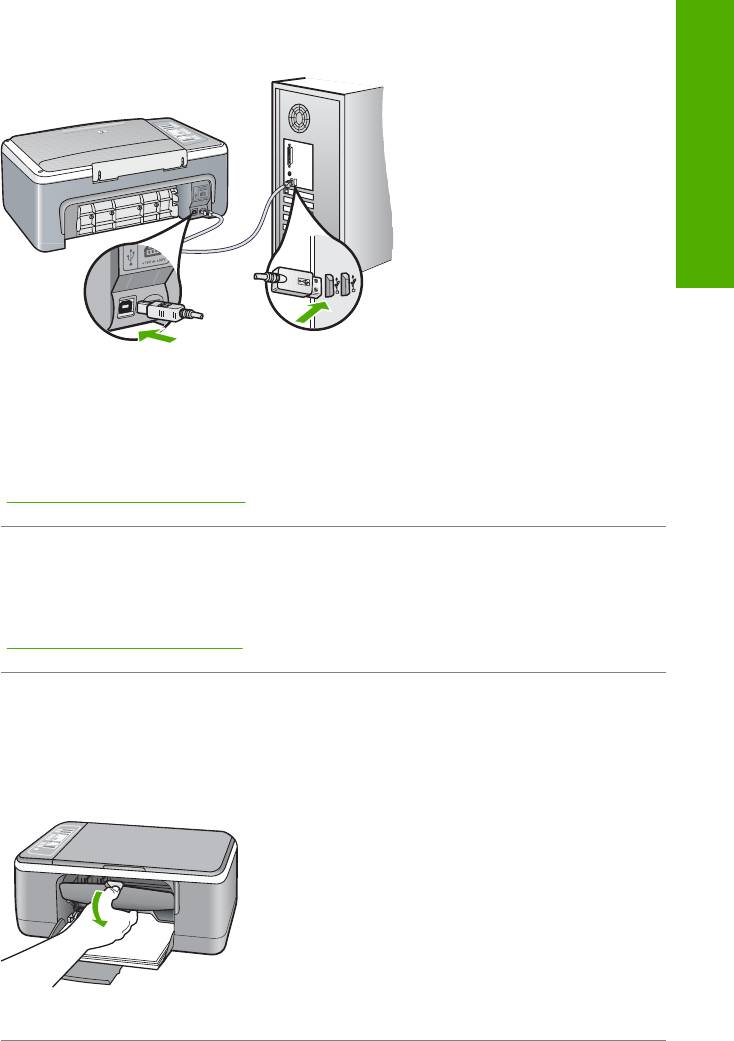
Убедитесь, что кабель USB подключен к аппарату HP All-in-One и компьютеру,
как показано ниже.
неполадок
Устранение
Если при наличии связи с аппаратом печать не начинается через несколько
минут после передачи задания на HP All-in-One, проверьте состояние
HP All-in-One. В программе HP Photosmart выберите Состояние.
Подробнее см.:
«
Неполадки соединения USB» на стр. 81
Причина: В аппарате HP All-in-One замята бумага.
Решение: Устраните замятие бумаги.
Подробнее см.:
«
Устранение замятия бумаги» на стр. 83
Причина: Каретка остановилась.
Решение: Выключите аппарат HP All-in-One, удалите все объекты, которые
препятствуют перемещению каретки (включая упаковочные материалы), а
затем включите аппарат HP All-in-One.
Причина: В аппарате HP All-in-One закончилась бумага.
Устранение неполадок печати 111
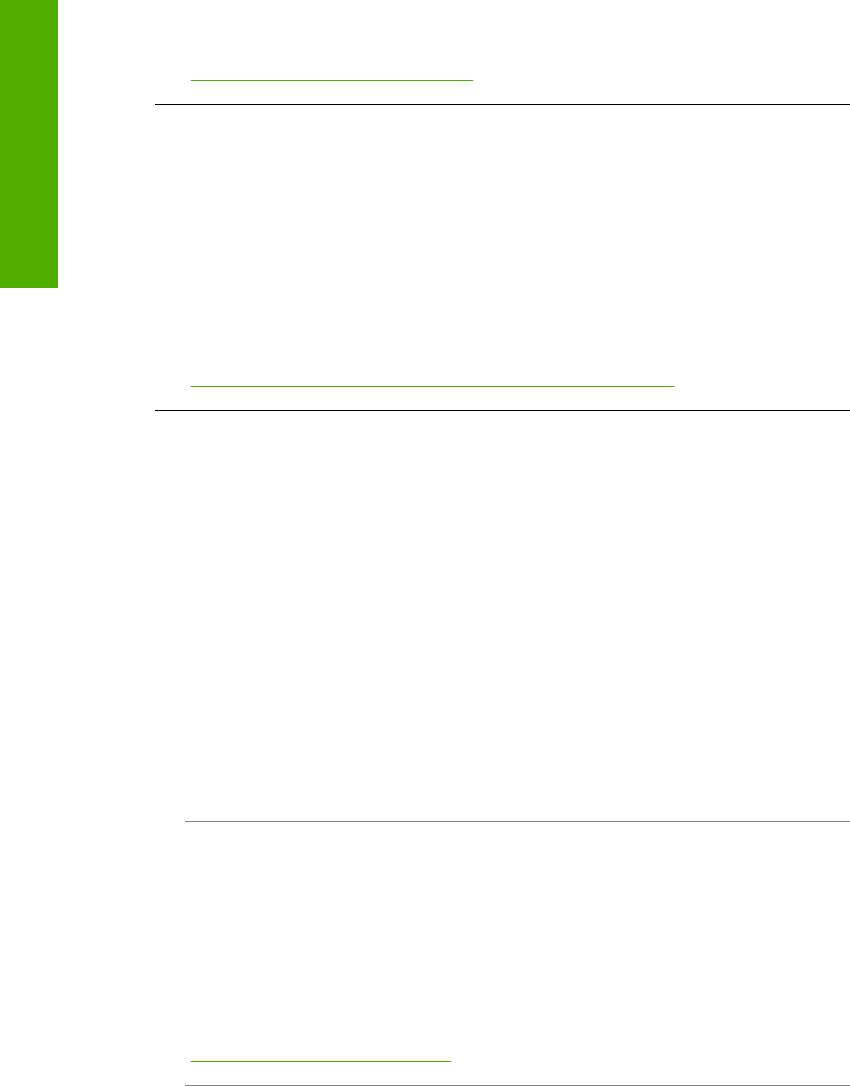
Глава 12
Решение: Загрузите бумагу во входной лоток.
Подробнее см.:
«
Загрузка полноразмерной бумаги» на стр. 23
Устранение
Страницы документа выводятся в неправильном порядке
Причина: Параметры печати настроены таким образом, что сначала
неполадок
печатается первая страница документа. Бумага подается в аппарат
HP All-in-One таким способом, что в этом случае первая напечатанная страница
будет располагаться лицевой стороной вверх внизу стопки бумаги.
Решение: Выполните печать документа в обратном порядке. Когда печать
документа будет завершена, страницы в
стопке будут располагаться
правильно.
Подробнее см.:
«
Печать многостраничного документа в обратном порядке» на стр. 47
Сбои при печати с полями
Причина: Поля неправильно установлены в программном приложении.
Решение: Проверьте поля принтера.
Убедитесь, что настройки полей для документа не превышают области,
доступной для печати на аппарате HP All-in-One.
Проверка параметров полей
1. Просмотрите задание на печать, прежде чем отправить его на аппарат
HP All-in-One.
2. Проверьте поля.
Аппарат HP All-in-One использует значения полей, установленные в
программном приложении, если они превышают минимально допустимые
поля, поддерживаемые аппаратом HP All-in-One.
3. Если поля неправильные, отмените печать задания, затем настройте поля
в программном приложении.
Причина: Возможно, неправильно указан формат бумаги для
распечатываемого проекта.
Решение: Убедитесь, что для выполнения задания выбран подходящий
параметр формата бумаги. Проверьте, что во входной лоток была загружена
бумага нужного формата.
Например, в некоторых странах/регионах может потребоваться указать формат
бумаги А4, если по умолчанию выбран формат A (Letter).
Подробнее см.:
«
Выбор типа бумаги для печати» на стр. 34
Причина: Неправильно расположена направляющая бумаги.
112 Устранение неполадок
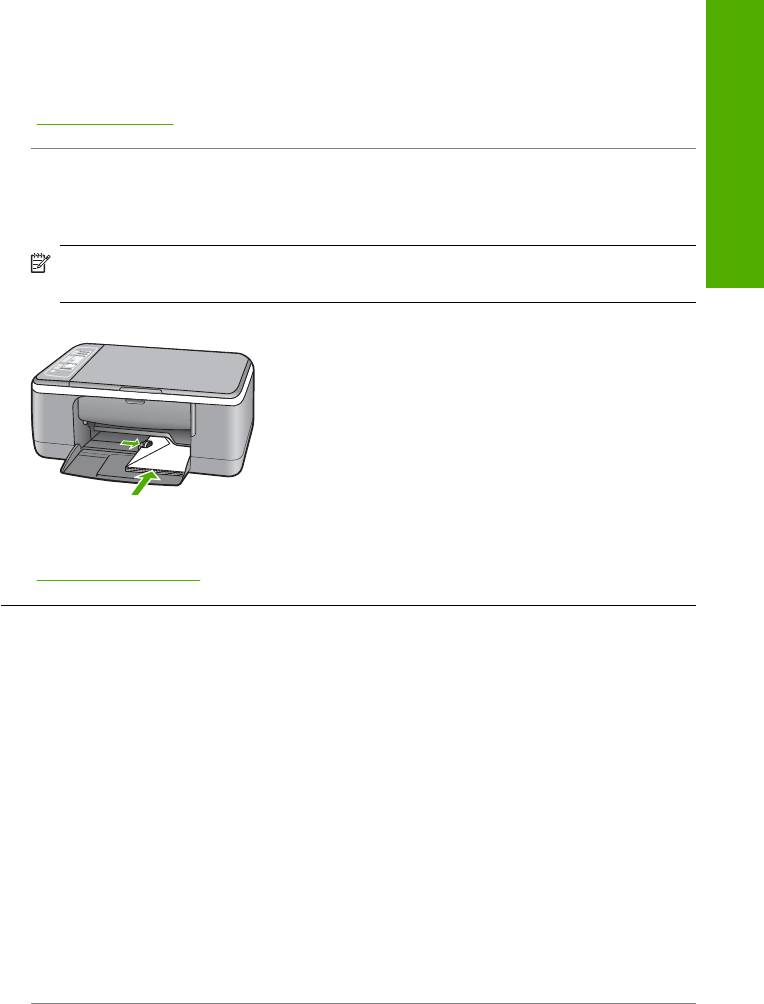
Решение: Извлеките стопку бумаги из входного лотка, а затем снова
загрузите ее во входной лоток. Убедитесь, что направляющая ширины бумаги
придвинута вплотную к краю стопки бумаги.
Подробнее см.:
«
Загрузка бумаги» на стр. 23
Причина: Пачка конвертов загружена неправильно.
неполадок
Решение: Извлеките всю бумагу из входного лотка. Загрузите пачку
конвертов во входной лоток клапанами вверх и влево.
Примечание. Чтобы избежать замятия, вставьте клапаны внутрь
Устранение
конвертов.
Подробнее см.:
«
Загрузка конвертов» на стр. 27
Текст или графика обрезаются по краям страницы
Причина: Поля неправильно установлены в программном приложении.
Решение: Убедитесь, что настройки полей для документа не превышают
области, доступной для печати на аппарате HP All-in-One.
Проверка параметров полей
1. Просмотрите задание на печать, прежде чем отправить его на аппарат
HP All-in-One.
2. Проверьте поля.
Аппарат HP All-in-One использует значения полей, установленные в
программном приложении
, если они превышают минимально допустимые
поля, поддерживаемые аппаратом HP All-in-One.
3. Если поля неправильные, отмените печать задания, затем настройте поля
в программном приложении.
Причина: Размер распечатываемого документа больше формата бумаги,
загруженной во входной лоток.
Устранение неполадок печати 113
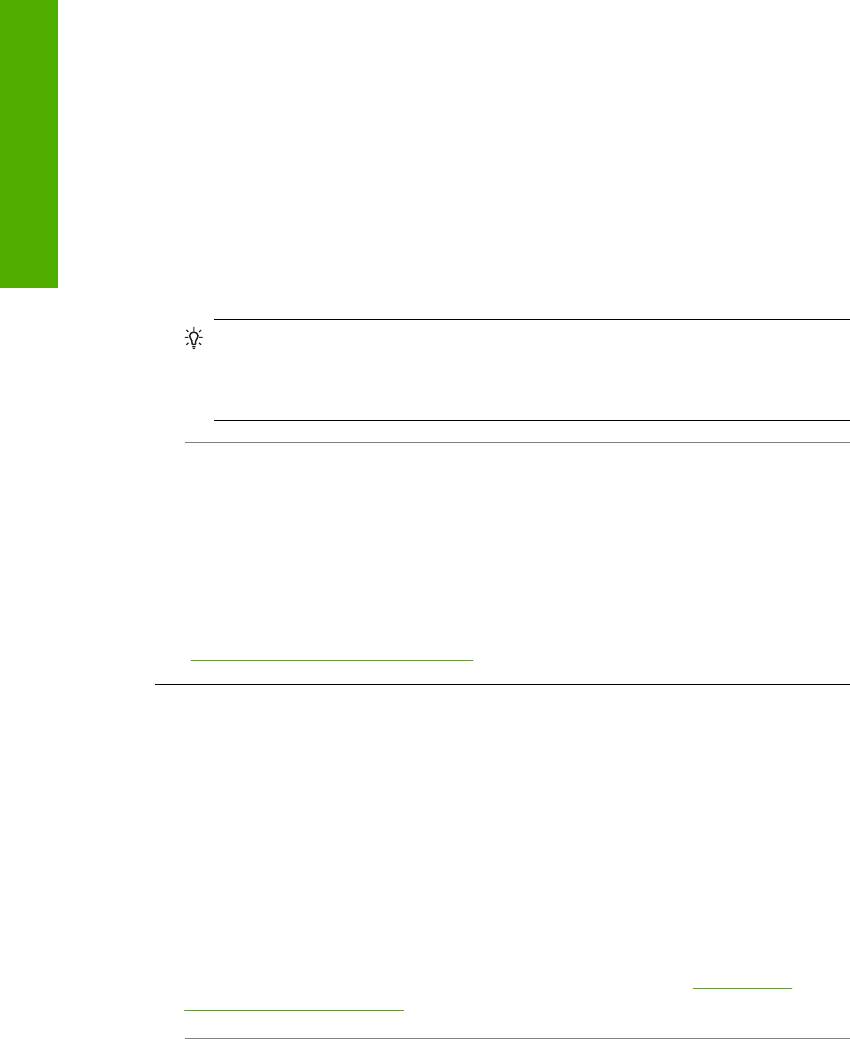
Глава 12
Решение: Убедитесь, что макет документа, который вы пытаетесь
распечатать, вмещается на бумаге формата, поддерживаемого аппаратом
HP All-in-One.
Устранение
Просмотр компоновки печати
1. Загрузите бумагу правильного формата во входной лоток.
2. Просмотрите задание на печать, прежде чем передать его на аппарат
HP All-in-One.
неполадок
3. Просмотрите графические изображения в документе и убедитесь, что их
текущий размер не превышает пределы области, доступной
для печати на
аппарате HP All-in-One.
4. Отмените задание на печать, если рисунки не помещаются на странице в
области, предназначенной для печати.
Совет Некоторые программные приложения позволяют изменять масштаб
документа, чтобы разместить его на бумаге используемого в настоящий
момент формата. Кроме того, можно изменить размер документа в
диалоговом окне печати Свойства.
Причина: Бумага загружена неправильно.
Решение: Неправильная подача бумаги может привести к обрезке краев
документа.
Извлеките стопку бумаги из входного лотка, а затем снова загрузите ее во
входной лоток. Убедитесь, что направляющая ширины бумаги придвинута
вплотную к краю стопки бумаги.
Подробнее см.:
«
Загрузка полноразмерной бумаги» на стр. 23
Выдача пустых страниц при печати
Причина: Если при печати черного текста из аппарата HP All-in-One выходит
пустая страница, возможно, в черном картридже закончились чернила.
Решение: Выясните, какой приблизительный уровень чернил остался в
картриджах. Если чернил в картриджах недостаточно или они полностью
закончились, возможно, потребуется заменить картриджи.
Если неполадку устранить не удается, при наличии чернил в
картриджах
распечатайте отчет самопроверки для контроля исправности картриджей. Если
при распечатке отчета самопроверки выявлена неполадка, выполните чистку
картриджей. Если устранить неполадку не удалось, замените картриджи.
Дополнительную информацию о картриджах см. в разделе «
Устранение
неполадок с картриджами» на стр. 94.
Причина: Распечатываемый документ содержит дополнительную пустую
страницу.
114 Устранение неполадок
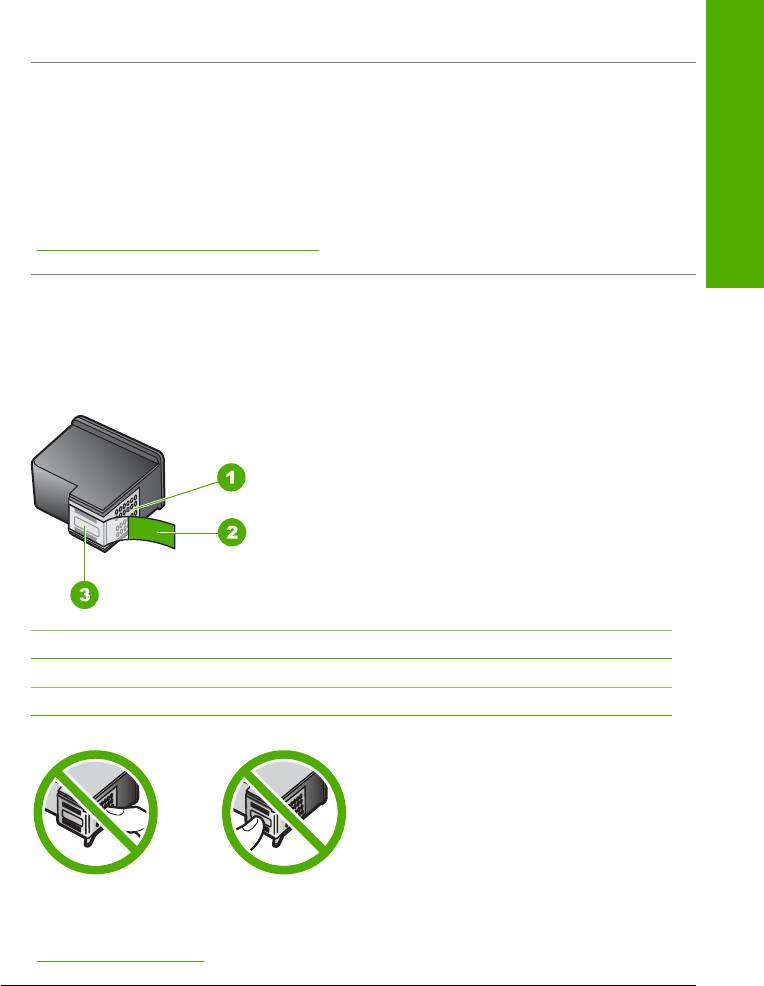
Решение: Откройте файл документа в программном приложении и удалите
все ненужные страницы и строки в конце документа.
Причина: Аппарат HP All-in-One захватывает по два листа бумаги.
Решение: Если в аппарате HP All-in-One осталось всего несколько листов,
загрузите бумагу во входной лоток. Если во входном лотке много бумаги,
извлеките ее, слегка постучите стопкой бумаги по ровной поверхности, а затем
снова загрузите ее во входной лоток.
неполадок
Подробнее см.:
«
Загрузка полноразмерной бумаги» на стр. 23
Устранение
Причина: Защитная лента только частично удалена с картриджа.
Решение: Проверьте каждый картридж. Возможно, лента удалена с медных
контактов, но все еще закрывает сопла. Если лента закрывает сопла, аккуратно
удалите ее с картриджей. Не дотрагивайтесь до медных контактов или сопел.
1 Медные контакты
2 Пластиковая лента с розовым язычком (необходимо удалить перед установкой)
3 Сопла под защитной лентой
Для получения дополнительной информации см.:
«
Замена картриджей» на стр. 67
Во время печати фотографий чернила разбрызгиваются внутри аппарата
HP All-in-One
Причина: При выборе печати без полей во входной лоток необходимо
загрузить фотобумагу. Используется неправильный тип бумаги.
Устранение неполадок печати 115
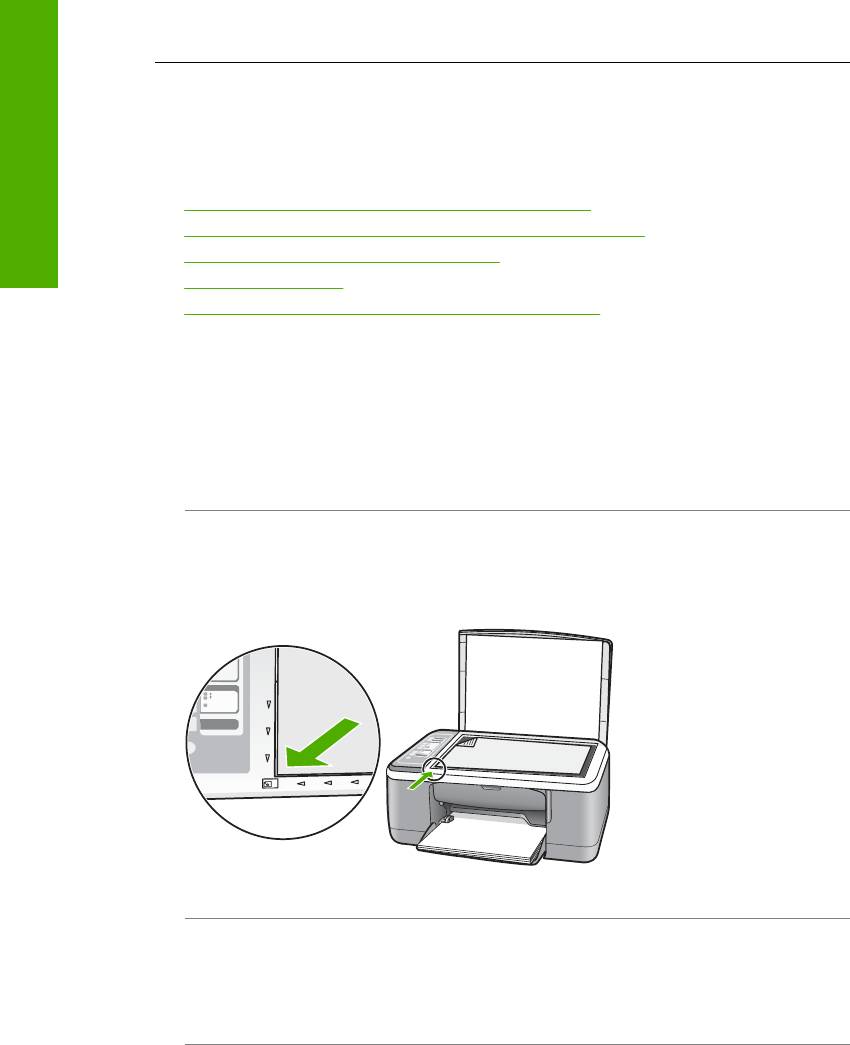
Глава 12
Решение: Перед печатью без полей убедитесь, что во входной лоток
загружена фотобумага.
Устранение
Устранение неполадок копирования
Этим разделом можно пользоваться для устранения следующих неполадок при
копировании:
неполадок
•
Ничего не происходит при попытке копирования
•
Неполное отображение или обрезка частей оригинала
•
Изображение увеличено на странице
•
Пустая распечатка
•
В копии без полей имеются белые поля по краям
Ничего не происходит при попытке копирования
Причина: Аппарат HP All-in-One выключен.
Решение: Проверьте индикатор Вкл. на передней панели аппарата
HP All-in-One. Если индикатор не светится, то аппарат HP All-in-One выключен.
Убедитесь, что кабель питания надежно подключен к аппарату HP All-in-One и
вставлен в розетку. Нажмите кнопку Вкл. для включения аппарата HP All-in-One.
Причина: Оригинал неправильно размещен на стекле.
Решение: Поместите оригинал стороной, которую необходимо скопировать
или отсканировать, вниз на левый передний край стекла.
Причина: Возможно, аппарат HP All-in-One выполняет копирование или
печать.
Решение: Проверьте индикатор Вкл.. Если он мигает, аппарат
HP All-in-One занят.
Причина: Аппарат HP All-in-One не распознает тип бумаги.
116 Устранение неполадок
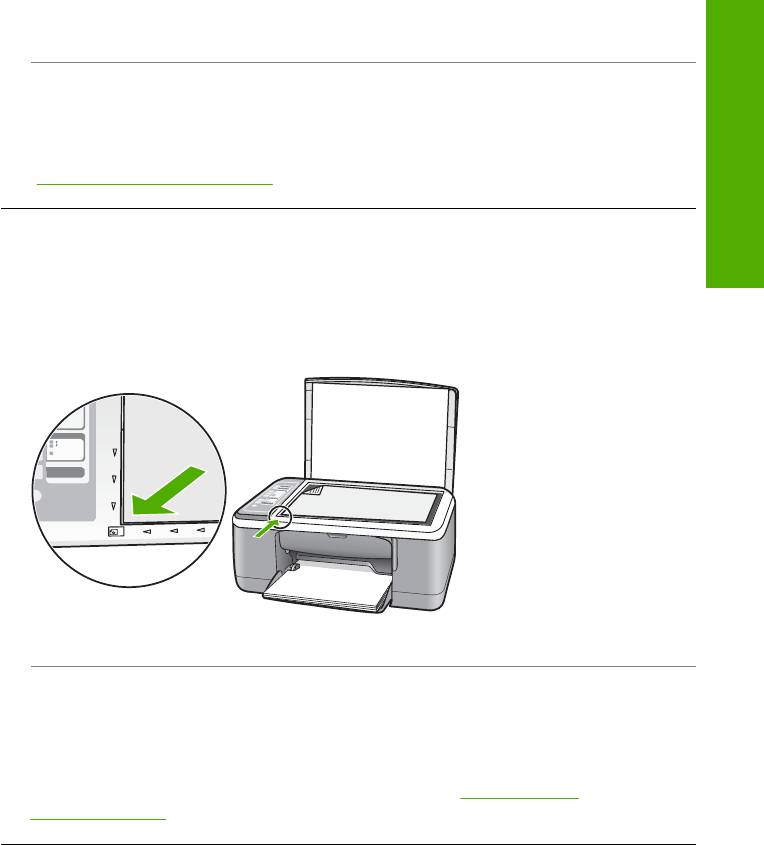
Решение: Не используйте HP All-in-One для копирования на конверты или
другие типы бумаги, которые не поддерживаются аппаратом HP All-in-One.
Причина: В аппарате HP All-in-One замята бумага.
Решение: Устраните замятие бумаги.
Подробнее см.:
«
Устранение замятия бумаги» на стр. 83
неполадок
Неполное отображение или обрезка частей оригинала
Устранение
Причина: Оригинал неправильно размещен на стекле.
Решение: Поместите оригинал стороной, которую необходимо скопировать
или отсканировать, вниз на левый передний край стекла.
Причина: Вследствие загрязнения стекла сканера копия содержит поле,
которое больше документа.
Решение: Выполните очистку стекла сканера и убедитесь, что на нем нет
посторонних прилипших материалов.
Для получения дополнительной информации см.: «
Чистка стекла
экспонирования» на стр. 63
Изображение увеличено на странице
Причина: Копируемое изображение меньше, чем область страницы.
Решение: Убедитесь, что правильно настроены параметры копирования.
Если проблема остается, возможно, стекло или подложка крышки для
документов загрязнена. Это может привести к тому, что аппарат HP All-in-One
определит только часть изображения. Выключите аппарат, отсоедините кабель
Устранение неполадок копирования 117
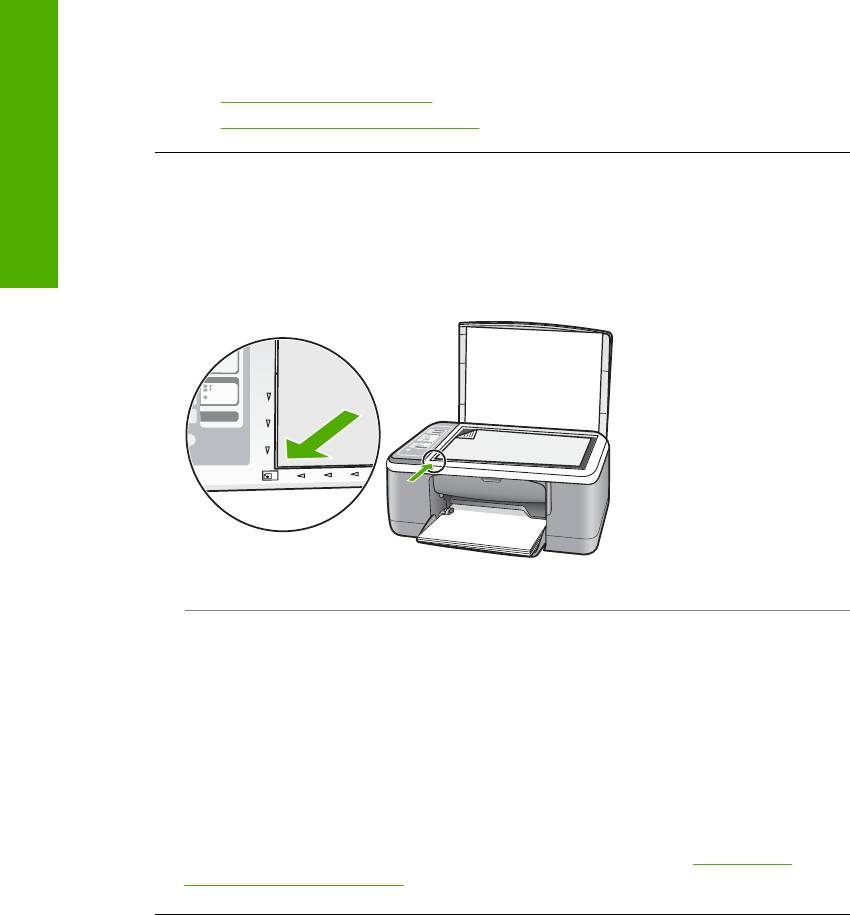
Глава 12
питания от розетки, а затем протрите стекло и подложку крышки для документов
мягкой тканью.
Подробнее см.:
Устранение
•»
Чистка подложки крышки» на стр. 64
•»
Чистка стекла экспонирования» на стр. 63
неполадок
Пустая распечатка
Причина: Оригинал неправильно размещен на стекле.
Решение: Разместите оригинал лицевой стороной вниз в переднем левом
углу на стекле.
Причина: Картриджи требуется очистить или, возможно, закончились
чернила.
Решение: Выясните, какой приблизительный уровень чернил остался в
картриджах. Если чернил в картриджах недостаточно или они полностью
закончились, возможно, потребуется заменить картриджи.
Если неполадку устранить не удается, при наличии чернил в картриджах
распечатайте отчет самопроверки для контроля исправности картриджей. Если
при распечатке отчета самопроверки выявлена
неполадка, выполните чистку
картриджей. Если устранить неполадку не удалось, замените картриджи.
Дополнительную информацию о картриджах см. в разделе «
Устранение
неполадок с картриджами» на стр. 94.
В копии без полей имеются белые поля по краям
Причина: Предпринята попытка сделать копию без полей с небольшого
оригинала.
Решение: При выполнении копии без полей с небольшого оригинала
аппарат HP All-in-One увеличивает оригинал до максимального процентного
значения. При этом по краям могут оставаться белые поля. (Максимальное
процентное значение варьируется в зависимости от модели.)
118 Устранение неполадок
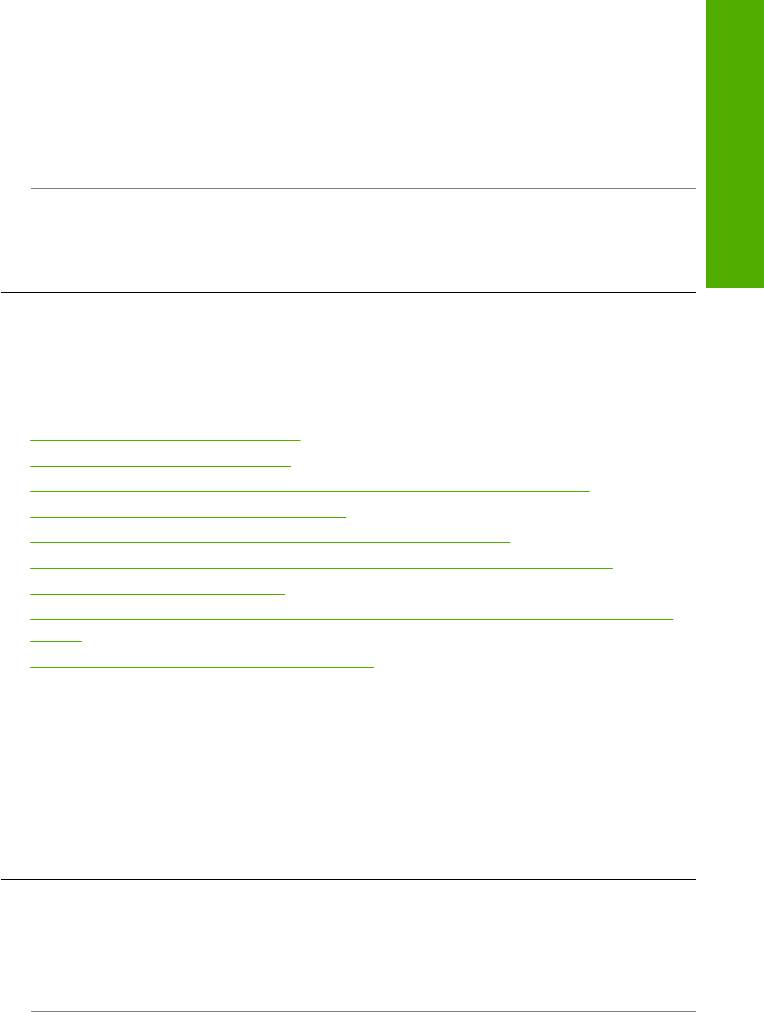
Минимальный размер оригинала варьируется в зависимости от размера копии
без полей, которую вы пытаетесь выполнить. Например, невозможно увеличить
фотографию на паспорт для создания копии без полей в формате letter.
Если необходимо напечатать копию без полей с небольшого оригинала,
отсканируйте оригинал на компьютер, измените размер изображения в
программе, а затем напечатайте копию без полей,
выполненную с увеличенного
изображения.
неполадок
Причина: Предпринята попытка сделать копию без полей, не используя
фотобумагу.
Решение: Для выполнения копий без полей используйте фотобумагу.
Устранение
Устранение неполадок при сканировании
Этим разделом можно пользоваться для устранения следующих неполадок при
сканировании:
•
Сканирование останавливается
•
Сканирование не выполняется
•
Сканирование не выполняется из—за нехватки памяти компьютера
•
Отсканированное изображение пусто
•
Отсканированное изображение неправильно обрезается
•
Неправильная компоновка страницы отсканированного изображения
•
Неправильный формат текста
•
На отсканированном изображении вместо текста отображаются пунктирные
линии
•
Неправильный или отсутствующий текст
Сканирование останавливается
Причина: Возможно, компьютеру не хватает системных ресурсов.
Решение: Выключите и снова включите аппарат HP All-in-One. Выключите и
снова включите компьютер.
Если это не помогло, попробуйте установить более низкое разрешение
сканирования в программе.
Сканирование не выполняется
Причина: Не включен компьютер.
Решение: Включите компьютер.
Причина: Компьютер не подсоединен к аппарату HP All-in-One с помощью
кабеля USB.
Решение: Подсоедините компьютер к аппарату HP All-in-One с помощью
стандартного USB-кабеля.
Устранение неполадок при сканировании 119
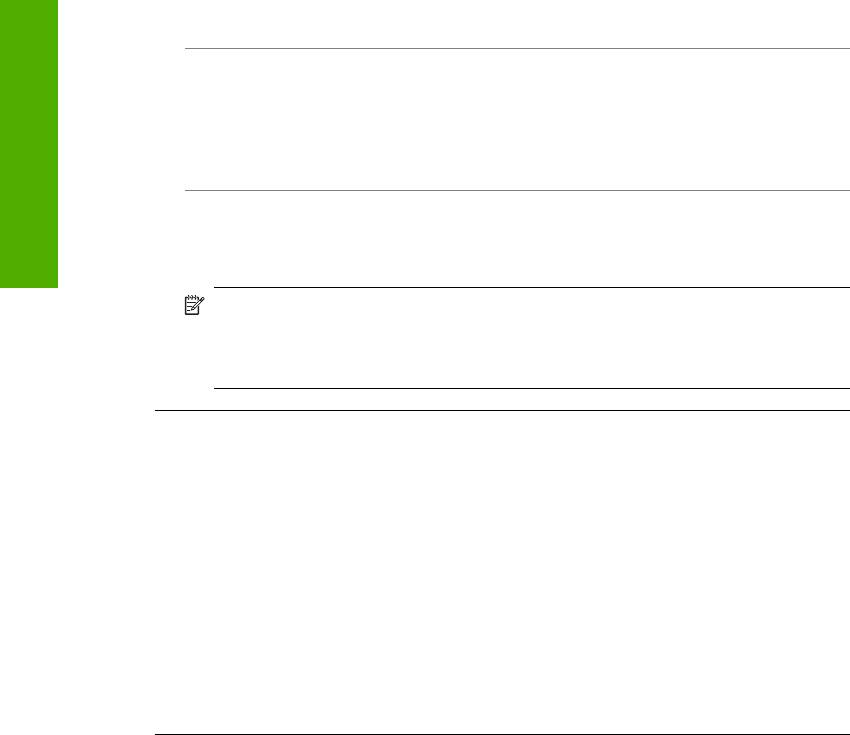
Глава 12
Дополнительную информацию см. в руководстве по установке.
Причина: Возможно, не установлена программа HP Photosmart.
Устранение
Решение: Вставьте установочный компакт—диск для аппарата HP All-in-One и
установите программное обеспечение.
Дополнительную информацию см. в руководстве по установке.
неполадок
Причина: Программа аппарата HP Photosmart установлена, но не запущена.
Решение: Запустите программное обеспечение HP All-in-One и повторите
попытку сканирования.
Примечание. Чтобы определить, запущено ли программное обеспечение,
нажмите правой кнопкой мыши на значок Контроль цифровой обработки
изображений НР в правой части панели задач Windows. Выберите аппарат
из списка, затем выберите Показать состояние.
Сканирование не выполняется из—за нехватки памяти компьютера
Причина: На компьютере запущено слишком много приложений.
Решение: Завершите работу всех неиспользуемых приложений. К ним также
относятся приложения, работающие в фоновом режиме, например, экранные
заставки и антивирусные программы. При закрытии антивирусной программы
не забудьте запустить ее снова после завершения сканирования.
Если эта ситуация возникает достаточно
часто, а также появляются проблемы
с памятью при использовании других приложений, то, возможно, потребуется
установить в компьютер дополнительную память. Для получения
дополнительной информации см. руководство пользователя, которое входит в
комплект поставки компьютера.
Отсканированное изображение пусто
Причина: Оригинал неправильно размещен на стекле.
120 Устранение неполадок
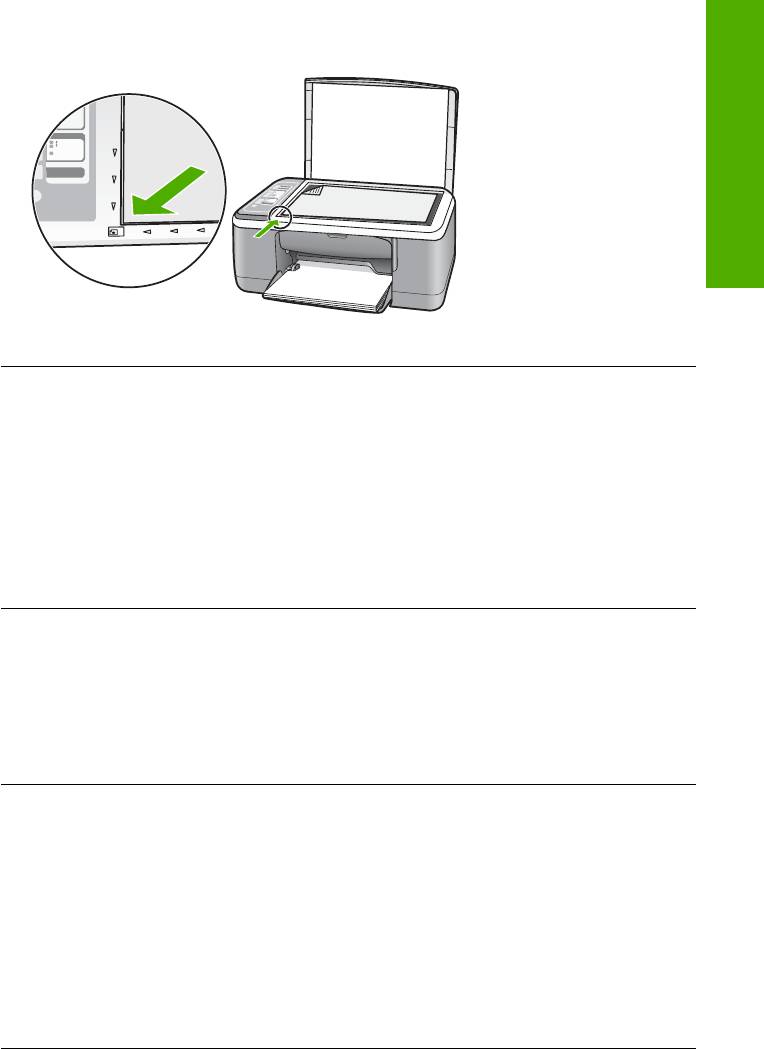
Решение: Поместите оригинал стороной, которую необходимо скопировать
или отсканировать, вниз на левый передний край стекла.
неполадок
Устранение
Отсканированное изображение неправильно обрезается
Причина: В программе установлена автоматическая обрезка сканированных
изображений.
Решение: Функция автообрезки в программе обрезает все, что не является
частью основного изображения. Иногда полученный результат может
отличаться от того, что требуется. В таком случае отключите функцию
автоматической обрезки в программе и выполнить обрезку сканированного
изображения вручную или вообще не используйте эту
функцию.
Неправильная компоновка страницы отсканированного изображения
Причина: Функция автоматического обрезки программы изменяет
компоновку страницы.
Решение: Для сохранения компоновки страницы отключите функцию
автообрезки.
Неправильный формат текста
Причина: Неправильные параметры сканирования документов.
Решение: Некоторые приложения не поддерживают формат текста в полях.
Текст в полях – это один из параметров сканирования документов в программе.
Эта функция позволяет сохранять форматирование при сканировании
документов со сложной компоновкой, например, информационных бюллетеней,
и размещать текст в нескольких колонках в программе. В программе
выберите
правильный формат, чтобы компоновка и формат сканируемого текста не были
изменены.
Устранение неполадок при сканировании 121
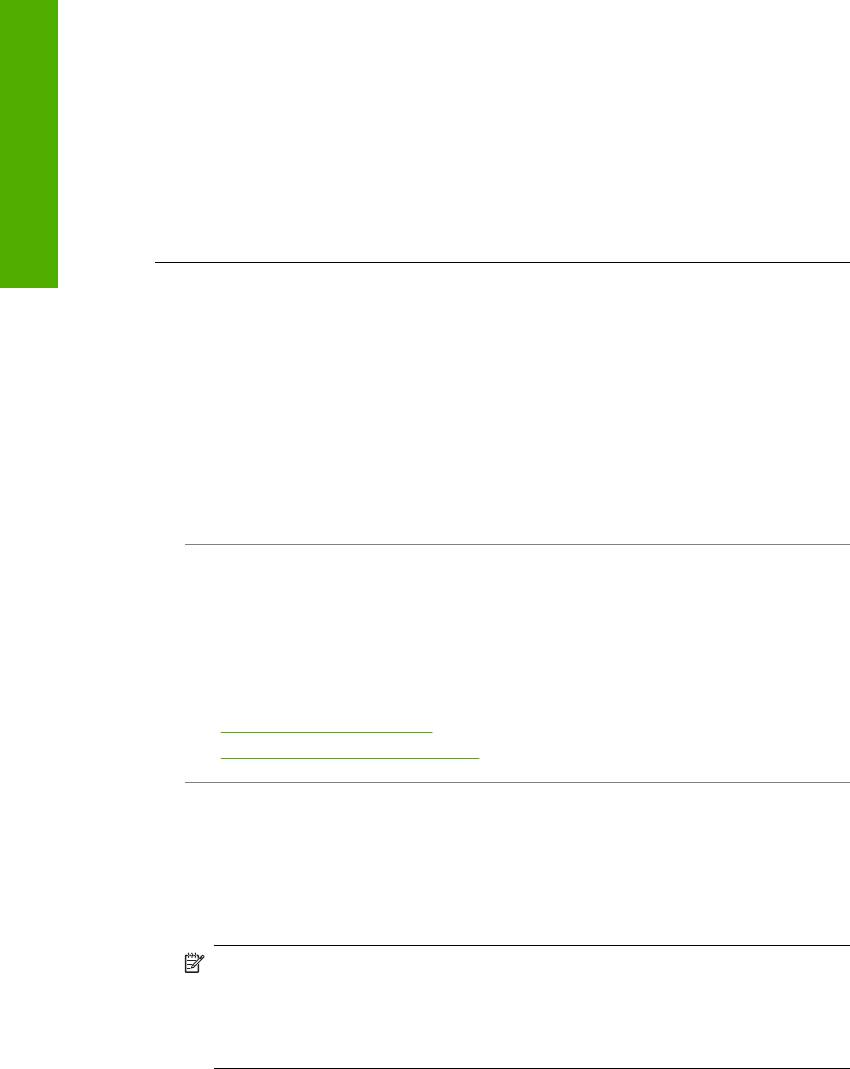
Глава 12
На отсканированном изображении вместо текста отображаются пунктирные
линии
Причина: При сканировании текста, который планируется редактировать, с
использованием типа изображения Текст, сканер может не распознать цветной
Устранение
текст. Если используется тип изображения Текст, сканирование выполняется с
разрешением 300 x 300 dpi, в черно—белом режиме.
Если сканируется оригинал с графикой или рисунком вокруг текста, сканер
неполадок
может не распознать текст.
Решение
: Сделайте черно—белую копию оригинала, а затем отсканируйте
копию.
Неправильный или отсутствующий текст
Причина: Неправильно установлена яркость.
Решение: Отрегулируйте яркость в программе, а затем повторно
отсканируйте оригинал.
Регулировка яркости
1. В окне программы Сканирование HP выберите Осветлить/затемнить в
меню Основные или на панели Средства.
2. Настройте уровень яркости.
Причина: Возможно, к стеклу или подложке крышки для документов пристала
грязь. В результате могут быть получены сканированные изображения низкого
качества.
Решение: Выключите аппарат HP All-in-One, отсоедините кабель питания от
сети. Затем протрите стекло и подложку крышки для документов мягкой тканью.
Подробнее см.:
•»
Чистка подложки крышки» на стр. 64
•»
Чистка стекла экспонирования» на стр. 63
Причина: В параметрах сканирования документов неправильно задан язык
оптического распознавания символов (OCR). Язык OCR указывает программе,
каким образом следует распознавать символы в изображении оригинала.
Если Язык OCR не соответствует языку в оригинале, отсканированный текст
может быть непонятным.
Решение: Выберите правильный язык OCR в программе.
Примечание. Если используется программа HP Photosmart, программное
обеспечения для распознавания текста (OCR) может быть не установлено
на компьютере. Чтобы установить программное обеспечение OCR,
необходимо поместить компакт—диск в привод компакт—дисков и выбрать
OCR в меню установки Пользовательская.
122 Устранение неполадок
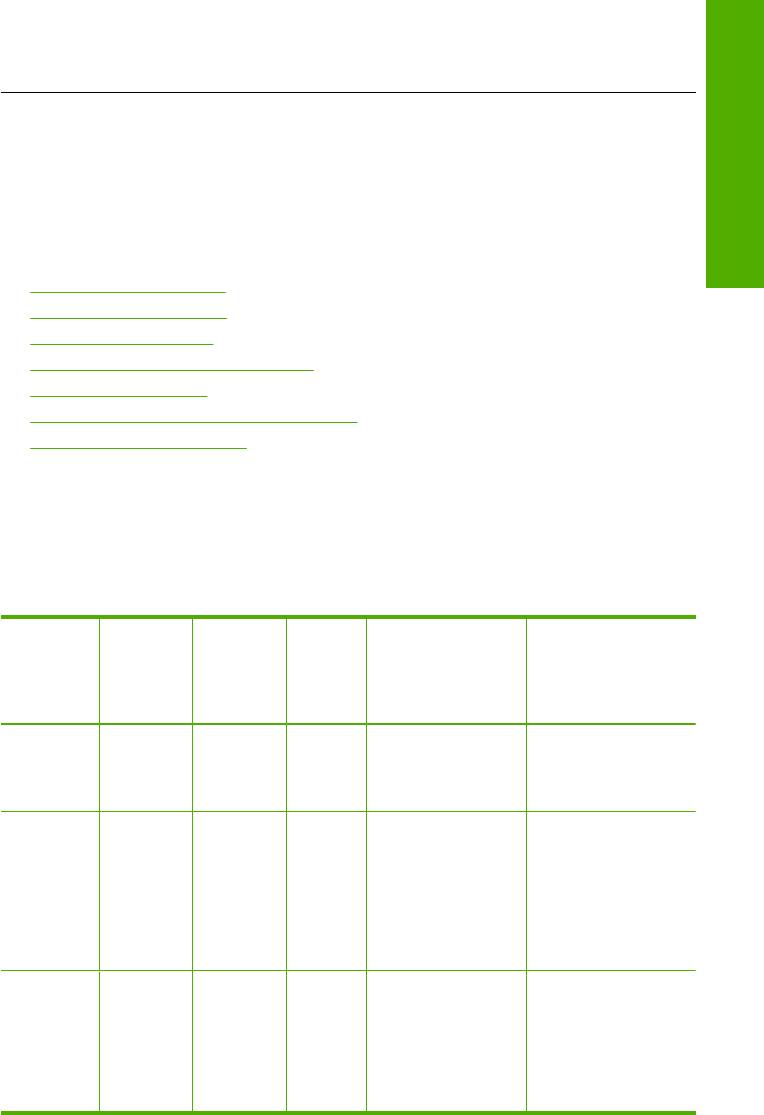
Для получения информации об изменении параметра Язык OCR см.
документацию к программе Readiris или другой используемой программе
оптического распознавания символов.
Ошибки
При возникновении ошибки в работе аппарата HP All-in-One на панели устройства
неполадок
начинают мигать индикаторы или на экране компьютера появляется
соответствующее сообщение.
Настоящий раздел содержит следующие темы:
Устранение
•
Мигающие индикаторы
•
Сообщения устройства
•
Сообщения о файлах
•
Общие сообщения пользователю
•
Сообщения о бумаге
•
Сообщения о питании и подключениях
•
Сообщения о картриджах
Мигающие индикаторы
Индикаторы на аппарате HP All-in-One мигают определенным образом, сообщая о
различных ошибках. Для получения информации об устранении ошибок, о которых
сообщают мигающие или светящиеся индикаторы HP All-in-One, см. следующую
таблицу.
Индикатор
Индикатор
Индикатор
Индика
Описание Решение
Вкл
—
возобно
торы
—
вления
Проверьте
Тип
печати
бумаги
картридж
Выкл Выкл Выкл Оба
Аппарат
Нажмите кнопку
выкл.
HP All-in-One
Вкл., чтобы
выключен.
включить
HP All-in-One.
Мигает Выкл Выкл 1 Вкл,
Аппарат
Дождитесь, пока
HP All-in-One
HP All-in-One
1 Выкл
выполняет
завершит
задание,
выполнение
например, печать,
задания.
сканирование,
копирование или
выравнивание.
Индикатор
Выкл Выкл 1 Вкл,
Аппарат
Дождитесь, пока
быстро
HP All-in-One
HP All-in-One
1 Выкл
мигает в
занят.
завершит
течение 3
выполнение
секунд, а
задания.
затем
горит
непрерывно
Ошибки 123
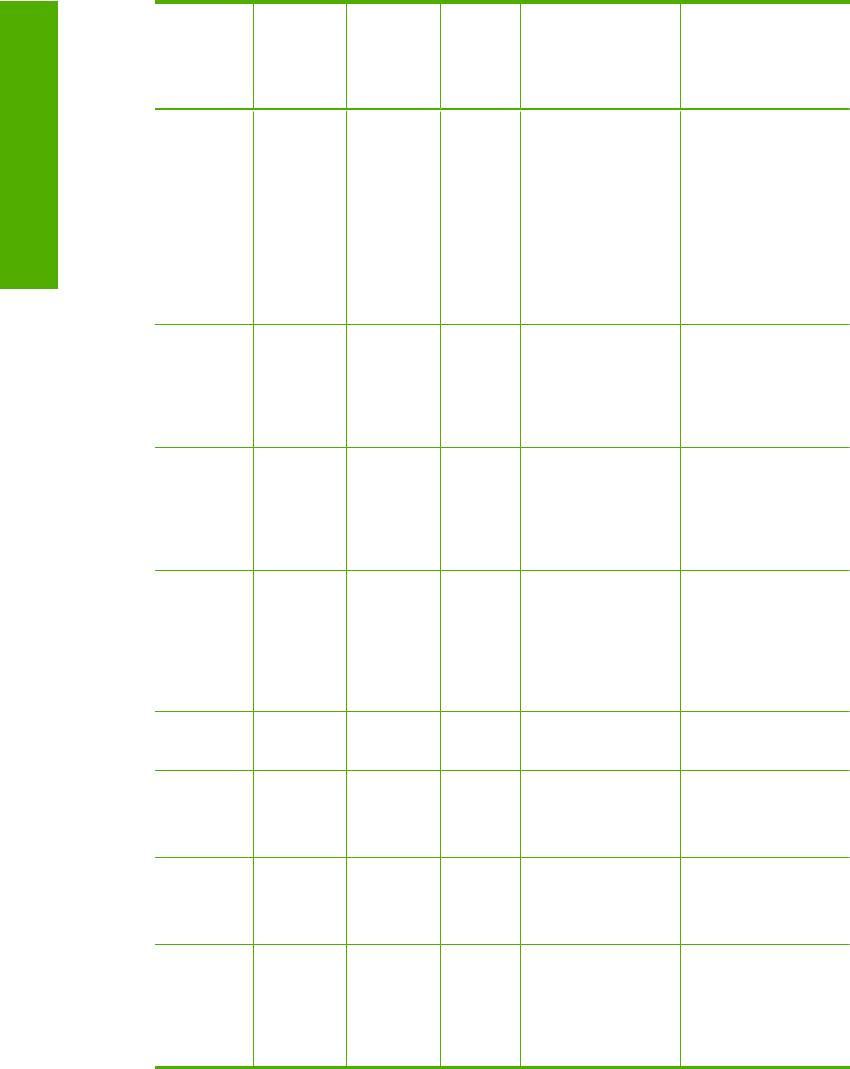
Глава 12
(продолж.)
Индикатор
Индикатор
Индикатор
Индика
Описание Решение
Вкл
—
возобно
торы
—
вления
Проверьте
Тип
печати
бумаги
Устранение
картридж
Индикатор
Выкл Выкл 1 Вкл,
Нажата кнопка
Убедитесь, что
мигает в
Сканирование, и
компьютер включен,
1 Выкл
течение 20
не был получен
программное
неполадок
секунд, а
ответ от
обеспечение
затем
компьютера.
HP All-in-Oneустано
горит
влено и компьютер
непрерывно
подключен к
аппарату
HP All-in-One с
помощью кабеля
USB.
Вкл Мигает Выкл 1 Вкл,
В аппарате
Загрузите бумагу и
HP All-in-One нет
нажмите Запуск
1 Выкл
бумаги.
копирования, Ч/Б
или Запуск
копирования,
Цвет.
В аппарате
Устраните замятие
HP All-in-One
и нажмите Запуск
замялась бумага.
копирования, Ч/Б
или Запуск
копирования,
Цвет.
Формат бумаги,
Поместите в лоток
выбранный в
бумагу другого
программе,
формата или
отличается от
измените параметр
формата бумаги,
формата в
загруженной во
программном
входной лоток.
обеспечении.
Вкл Выкл Мигает 1 Вкл,
Открыта крышка
Поднимите крышку,
картриджа.
чтобы закрыть ее.
1 Выкл
Картриджи
Установите или
неправильно
выньте, а затем
установлены или
снова вставьте
отсутствуют.
картриджи.
С картриджа не
Извлеките
удалена лента.
картридж, удалите
ленту и вставьте
картридж на место.
Картридж не
Возможно, картридж
предназначен для
не поддерживается
использования в
аппаратом
этом аппарате
HP All-in-One. См.
HP All-in-One.
главу «Заказ
расходных
124 Устранение неполадок
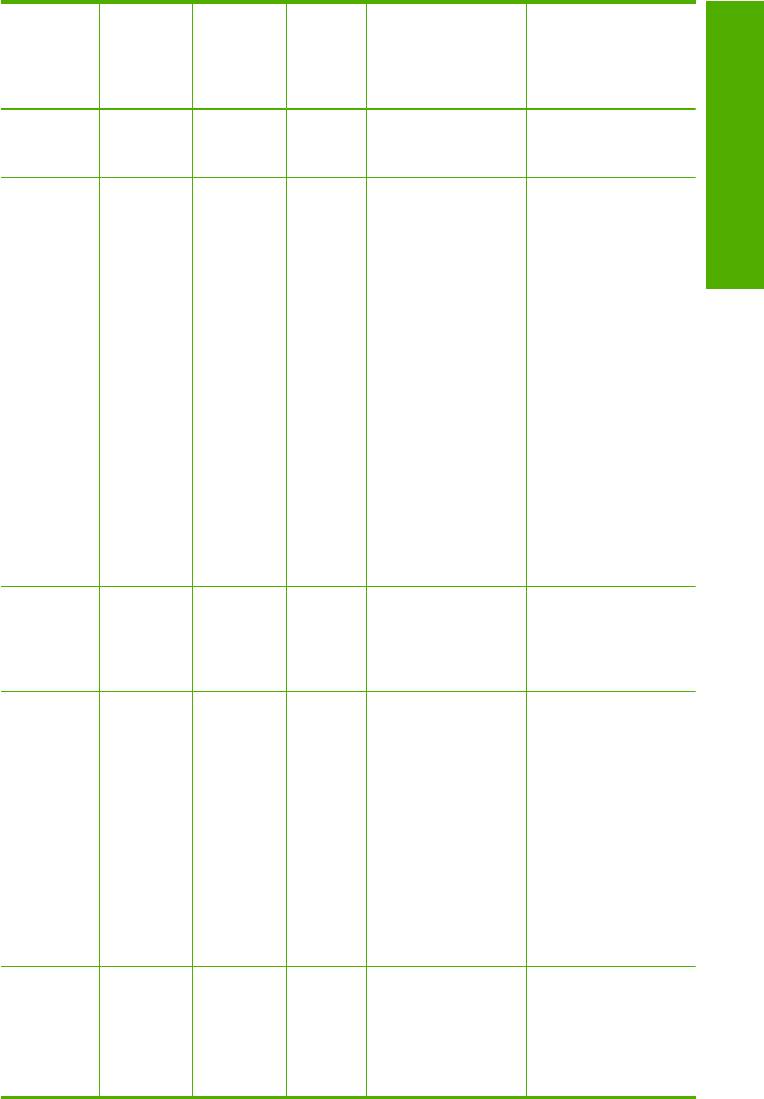
(продолж.)
Индикатор
Индикатор
Индикатор
Индика
Описание Решение
Вкл
—
возобно
торы
—
вления
Проверьт
е
Тип
печати
бумаги
картридж
материалов» в
руководстве
пользователя.
неполадок
Возможно,
1. Извлеките
картридж
черный
неисправен.
картридж.
2. Закройте
крышку
Устранение
картриджа.
3. Проверьте
индикатор Вкл..
•
Если
индикатор
Вкл. мигает,
замените
трехцветны
й картридж.
•
Если
индикатор
Вкл.
светится,
замените
черный
картридж.
Вкл Мигает Мигает 1 Вкл,
Каретка застряла. Откройте крышку
картриджа и
1 Выкл
убедитесь, что
каретка не
заблокирована.
Вкл Мигает Мигает Оба
Крышка панели
1. Выключите
мигают
управления не
аппарат
присоединена или
HP All-in-One.
присоединена
2. Прикрепите
неправильно.
накладку
панели
управления в
соответствии с
инструкциями в
руководстве по
установке.
3. Снова включите
аппарат
HP All-in-One.
Мигает Мигает Мигает Оба
Сбой в работе
Выключите и снова
выкл.
сканера
включите аппарат
HP All-in-One.
Если проблему не
удалось устранить,
обратитесь в службу
Ошибки 125
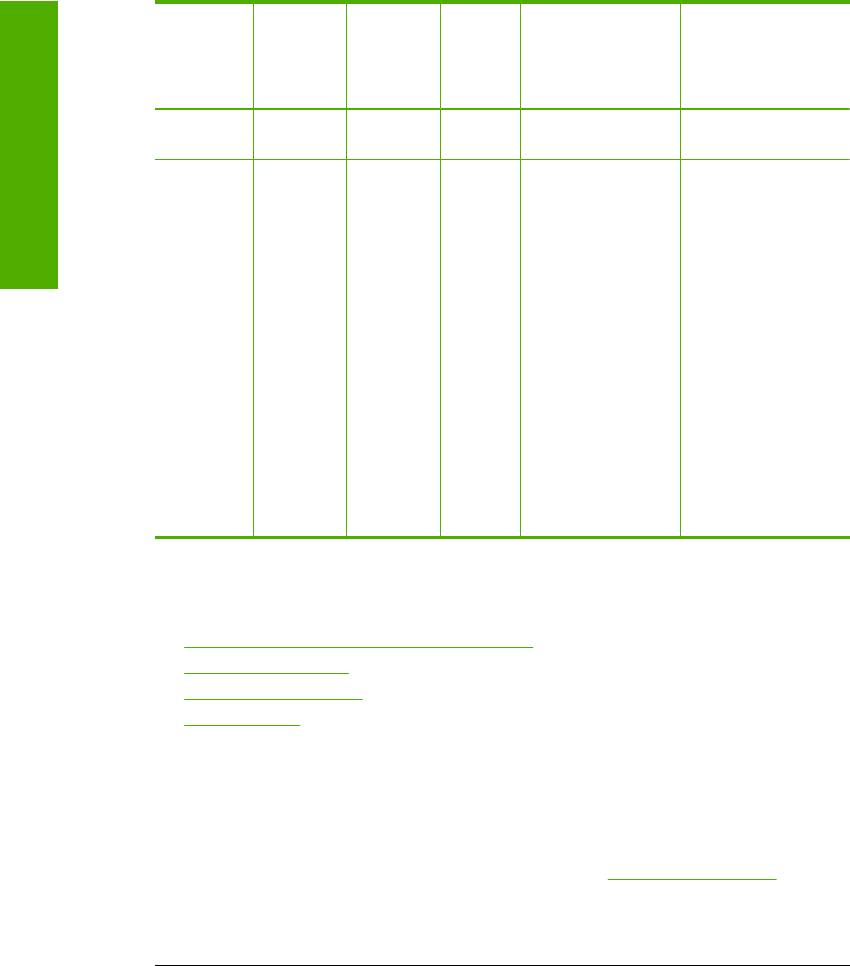
Глава 12
(продолж.)
Индикато
р
Индикатор
Индикатор
Индика
Описание Решение
Вкл
—
возобно
торы
—
вления
Проверьте
Тип
печати
бумаги
Устранение
картридж
поддержки
клиентов HP.
Мигает Мигает Мигает Оба
Произошла
1. Выключите
неполадок
мигают
неисправимая
аппарат
ошибка аппарата
HP All-in-One.
HP All-in-One.
2. Отсоедините
кабель питания
от сети.
3. Подождите одну
минуту, а затем
снова включите
кабель питания
в розетку.
4. Снова включите
аппарат
HP All-in-One.
Если проблему не
удалось устранить,
обратитесь в центр
технической
поддержки HP.
Сообщения устройства
Ниже приведен список сообщений об ошибках, относящихся к аппарату:
•
Несоответствие версии микропрограммы
•
Ошибка механизма
•
Память переполнена
•
Сбой сканера
Несоответствие версии микропрограммы
Причина: Номер версии микропрограммы HP All-in-One не соответствует
номеру версии программного обеспечения.
Решение: Информация о технической поддержке и условиях гарантии
приведена на Web-сайте компании HP по адресу:
www.hp.com/support. При
необходимости выберите страну/регион, а затем щелкните Contact HP (Связь
с HP) для получения информации об обращении в службу технической
поддержки.
Ошибка механизма
Причина: В аппарате HP All-in-One замята бумага.
126 Устранение неполадок
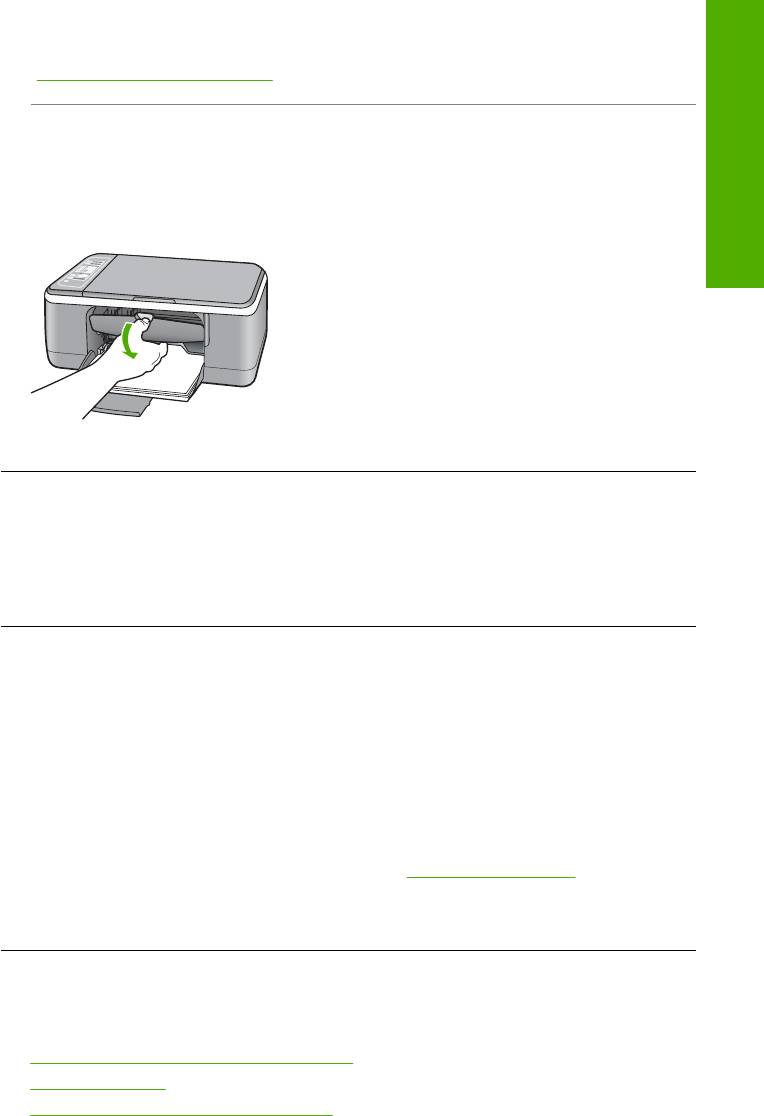
Решение: Устраните замятие бумаги.
Подробнее см.:
«
Устранение замятия бумаги» на стр. 83
Причина: Каретка заблокирована.
Решение: Выключите аппарат HP All-in-One, удалите все объекты, которые
препятствуют перемещению каретки (включая упаковочные материалы), а
неполадок
затем включите аппарат HP All-in-One.
Устранение
Память переполнена
Причина: Копируемый документ превышает возможности памяти аппарата
HP All-in-One.
Решение: Попробуйте уменьшить количество копий.
Сбой сканера
Причина: Аппарат HP All-in-One занят, или сканирование прервано по
неизвестной причине.
Решение: Выключите и снова включите аппарат HP All-in-One. Перезагрузите
компьютер и повторите попытку сканирования.
Если неполадку не удалось устранить, постарайтесь подключить кабель
питания непосредственно к заземленной розетке питания, а не к разряднику или
фильтру сети питания. Если неполадку не удалось устранить, обратитесь в
центр технической
поддержки HP. Посетите www.hp.com/support. При
необходимости выберите страну/регион, а затем щелкните Связь с НР для
получения информации об обращении в службу технической поддержки.
Сообщения о файлах
Ниже приведен список сообщений об ошибках, относящихся к файлам:
•
Ошибка при чтении или записи файла
•
Файл не найден
•
Неподдерживаемый формат файла
Ошибки 127
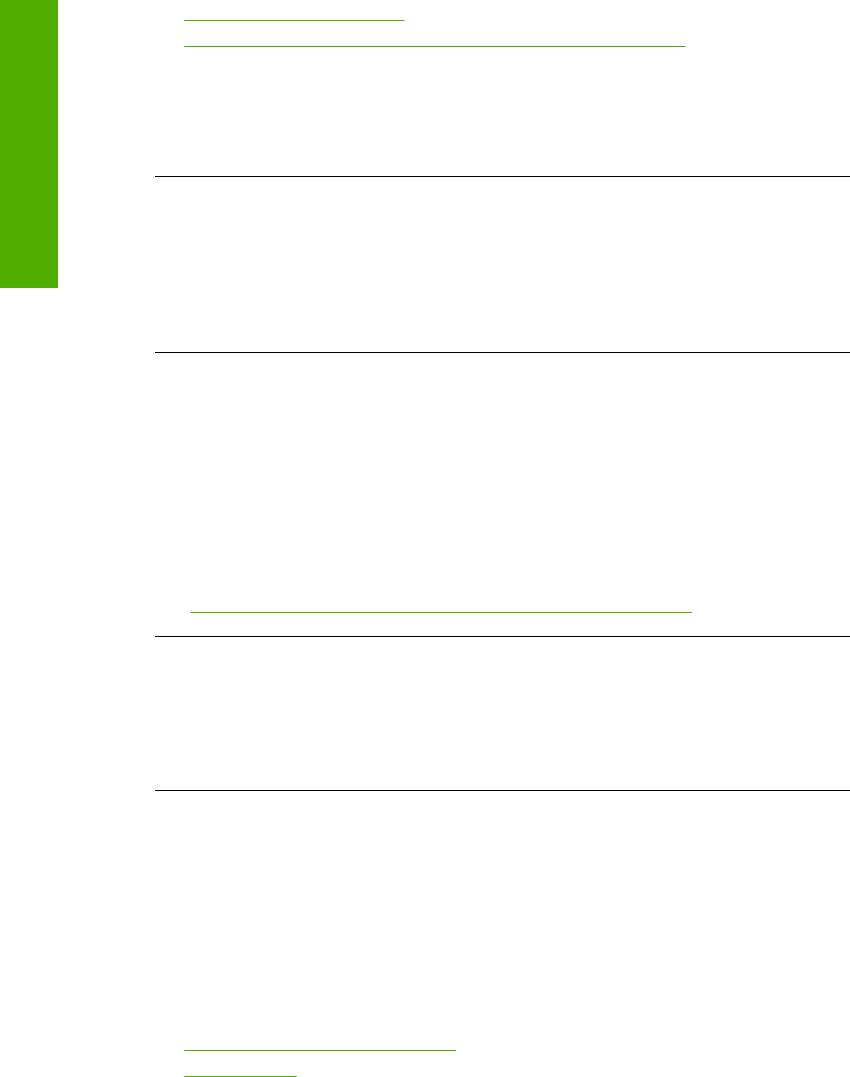
Глава 12
• Недопустимое имя файла
•
Поддерживаемые типы файлов для аппарата HP All-in-One
Ошибка при чтении или записи файла
Устранение
Причина: Программе HP All-in-One не удалось открыть или сохранить файл.
Решение: Проверьте правильность указания имени папки и файла.
неполадок
Файл не найден
Причина: Компьютер имеет недостаточно памяти для создания файла
предварительного просмотра.
Решение: Завершите работу нескольких приложений и снова попытайтесь
выполнить задание.
Неподдерживаемый формат файла
Причина: Программа аппарата HP All-in-One не смогла распознать или не
поддерживает формат файла изображения, который вы пытаетесь открыть или
сохранить. Если расширение файла соответствует поддерживаемому типу
файла, то, возможно, файл поврежден.
Решение: Откройте файл в другой программе и сохраните его в формате,
поддерживаемом программой HP All-in-One.
Подробнее см.:
«
Поддерживаемые типы файлов для аппарата HP All-in-One» на стр. 128
Недопустимое имя файла
Причина: Введено неверное имя файла.
Решение: Убедитесь в том, что в имени файла не используются
недопустимые символы.
Поддерживаемые типы файлов для аппарата HP All-in-One
При сохранении отсканированного изображения программа HP All-in-One
распознает только следующие форматы: BMP, DCX, FPX, GIF, JPG, PCD, PCX и
TIF.
Общие сообщения пользователю
Ниже приведен список сообщений, относящихся к основным ошибкам
пользователя.
•
Невозможно выполнить обрезку
•
Отсоединено
128 Устранение неполадок
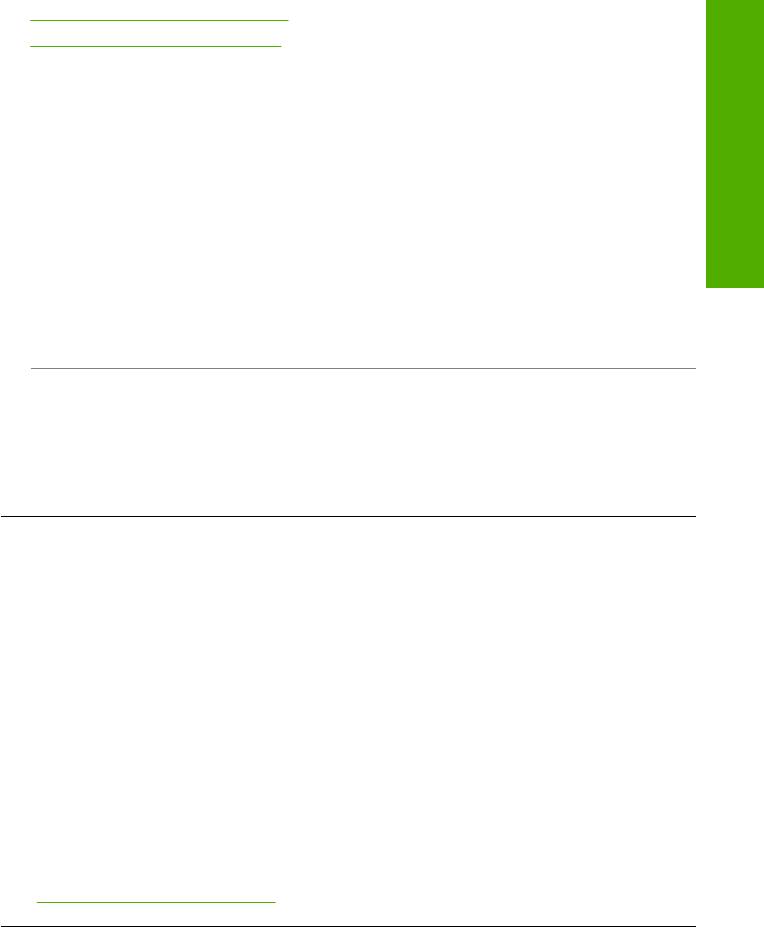
• Нет параметров сканирования
•
Недостаточно места на диске
Невозможно выполнить обрезку
Причина: В компьютере недостаточно памяти.
Решение: Завершите работу всех неиспользуемых приложений. К ним также
относятся приложения, работающие в фоновом режиме, например, экранные
неполадок
заставки и антивирусные программы. При закрытии антивирусной программы
не забудьте запустить ее снова после завершения сканирования.
Если эта ситуация возникает достаточно часто, а также
появляются проблемы
с памятью при использовании других приложений, то, возможно, потребуется
Устранение
установить в компьютер дополнительную память. Для получения
дополнительной информации см. руководство пользователя, которое входит в
комплект поставки компьютера.
Причина: Для выполнения сканирования требуется не менее 50 МБ
свободного пространства на жестком диске.
Решение: Очистите корзину на рабочем столе компьютера. Кроме того, может
потребоваться удалить с жесткого диска некоторые файлы, например,
временные файлы.
Отсоединено
Причина: Это сообщение об ошибке может появиться в нескольких
ситуациях.
• Компьютер не включен.
• Компьютер не подключен к аппарату HP All-in-One.
• Неправильно установлено программное обеспечение HP, которое
прилагается к аппарату HP All-in-One.
• Программное обеспечение, которое прилагается к аппарату HP All-in-One,
установлено, но не запущено.
Решение: Убедитесь, что компьютер включен и подсоединен к аппарату
HP All-in-One. Кроме того, убедитесь, что
установлено программное
обеспечение, прилагаемое к HP All-in-One.
Подробнее см.:
«
Неполадки соединения USB» на стр. 81
Нет параметров сканирования
Причина: Программное обеспечение, входящее в комплект поставки
аппарата HP All-in-One, не установлено или не запущено.
Ошибки 129
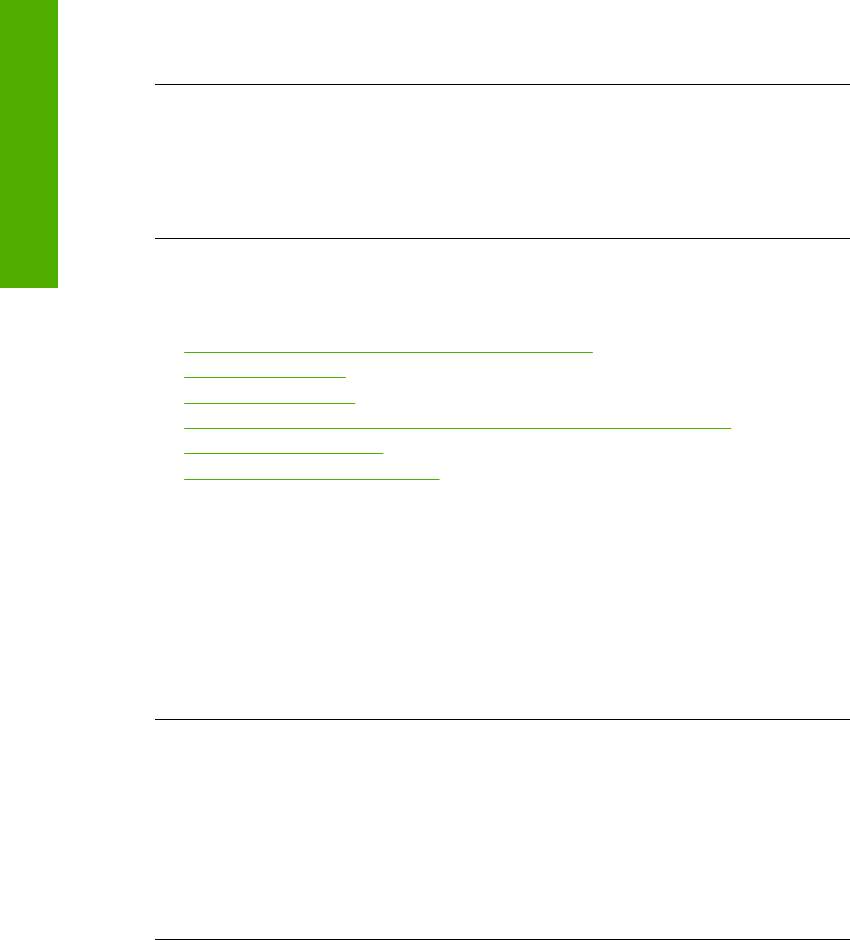
Глава 12
Решение: Убедитесь, что программное обеспечение установлено и
запущено. Подробнее см. руководство по установке, входящее в комплект
поставки HP All-in-One.
Устранение
Недостаточно места на диске
Причина: На компьютере недостаточно памяти для выполнения задания.
неполадок
Решение: Завершите работу нескольких приложений и снова попытайтесь
выполнить задание.
Сообщения о бумаге
Ниже приведен список сообщений об ошибках, относящихся к бумаге:
•
Невозможно загрузить бумагу из входного лотка
•
Высыхание чернил
•
Закончилась бумага
•
Замятие бумаги, неправильная подача или блокирована каретка
•
Несоответствие бумаги
•
Недопустимая ширина бумаги
Невозможно загрузить бумагу из входного лотка
Причина: Во входном лотке аппарата недостаточно бумаги.
Решение: Если в аппарате HP All-in-One закончилась бумага или осталось
всего несколько листов, загрузите бумагу во входной лоток. Если во входном
лотке есть бумага, извлеките ее, слегка постучите стопкой бумаги по ровной
поверхности, а затем снова загрузите ее во
входной лоток. Для продолжения
выполнения задания на печать нажмите кнопку Возобновить на панели
управления аппарата HP All-in-One.
Высыхание чернил
Причина: Для высыхания прозрачных пленок или некоторых других
материалов требуется более продолжительное время, чем обычно.
Решение: Оставьте лист в выходном лотке, пока не исчезнет сообщение.
Если необходимо убрать распечатанный лист до того, как исчезнет сообщение,
аккуратно возьмите его с обратной стороны или за края, а затем положите на
плоскую поверхность
для высыхания.
Закончилась бумага
Причина: Во входном лотке аппарата недостаточно бумаги.
Решение: Если в аппарате HP All-in-One закончилась бумага или осталось
всего несколько листов, загрузите бумагу во входной лоток. Если во входном
лотке есть бумага, извлеките ее, слегка постучите стопкой бумаги по ровной
поверхности, а затем снова загрузите ее во входной лоток. Для продолжения
130 Устранение неполадок
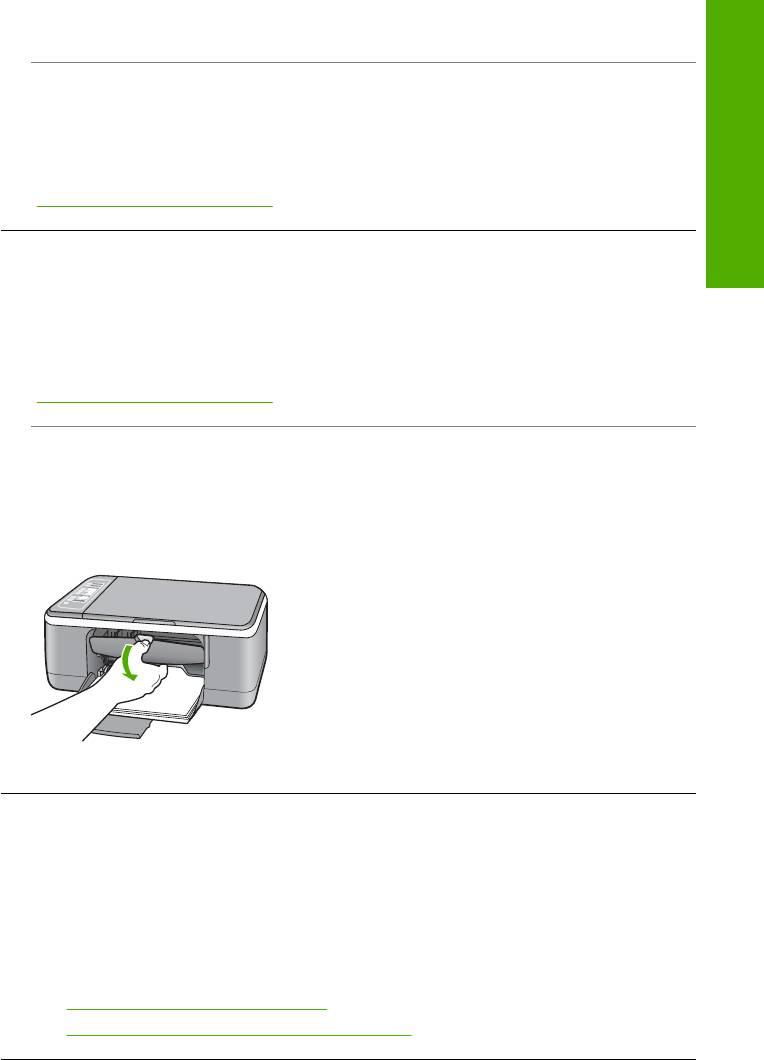
выполнения задания на печать нажмите кнопку Возобновить на панели
управления аппарата HP All-in-One.
Причина: Задняя крышка аппарата HP All-in-One снята.
Решение: Если задняя крышка снята для устранения замятия бумаги,
установите ее на место.
Подробнее см.:
неполадок
«
Устранение замятия бумаги» на стр. 83
Замятие бумаги, неправильная подача или блокирована каретка
Устранение
Причина: В аппарате HP All-in-One замята бумага.
Решение: Устраните замятие бумаги.
Подробнее см.:
«
Устранение замятия бумаги» на стр. 83
Причина: Каретка заблокирована.
Решение: Выключите аппарат HP All-in-One, удалите все объекты, которые
препятствуют перемещению каретки (включая упаковочные материалы), а
затем включите аппарат HP All-in-One.
Несоответствие бумаги
Причина: Значение параметров печати для задания на печать не
соответствует типу или формату бумаги, загруженной в аппарат HP All-in-One.
Решение: Измените параметр печати или загрузите во входной лоток бумагу
нужного типа.
Подробнее см.:
•»
Выбор типа бумаги для печати» на стр. 34
•»
Выбор бумаги для печати и копирования» на стр. 19
Ошибки 131
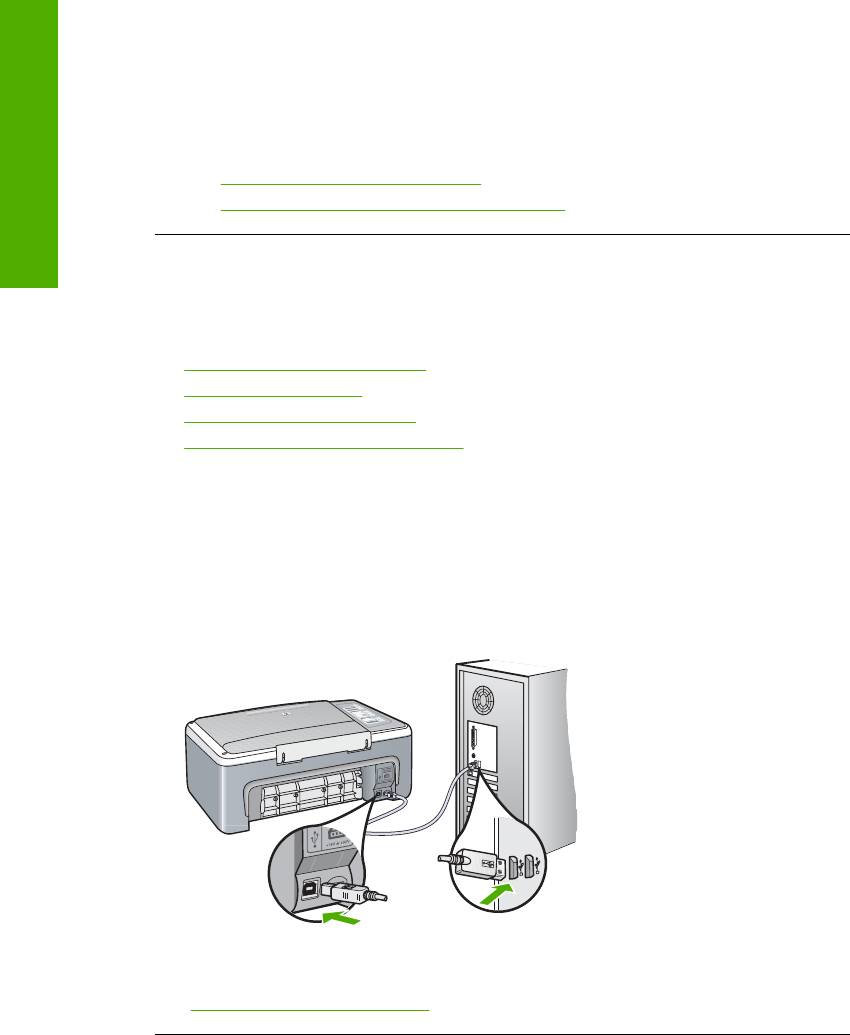
Глава 12
Недопустимая ширина бумаги
Причина: Значение параметров печати для задания на печать не
соответствует типу или формату бумаги, загруженной в аппарат HP All-in-One.
Устранение
Решение: Измените параметр печати или загрузите во входной лоток бумагу
нужного типа.
Подробнее см.:
•»
Выбор типа бумаги для печати» на стр. 34
неполадок
•»
Выбор бумаги для печати и копирования» на стр. 19
Сообщения о питании и подключениях
Ниже приведен список сообщений об ошибках, относящихся к питанию и
подключениям.
•
HP All-in-One не обнаружено
•
Сбой проверки связи
•
Неправильное выключение
•
Прерывание двусторонней связи
HP All-in-One не обнаружено
Причина: Эта ошибка относится только к устройствам, подключенным с
помощью кабеля USB. Кабель USB не подключен надлежащим образом.
Решение: Неверное подключение аппарата HP All-in-One к компьютеру может
привести к ошибкам при обмене данных. Убедитесь, что кабель USB надежно
подключен к аппарату HP All-in-One и компьютеру, как показано ниже.
Подробнее см.:
«
Неполадки соединения USB» на стр. 81
Сбой проверки связи
Причина: Аппарат HP All-in-One выключен.
132 Устранение неполадок
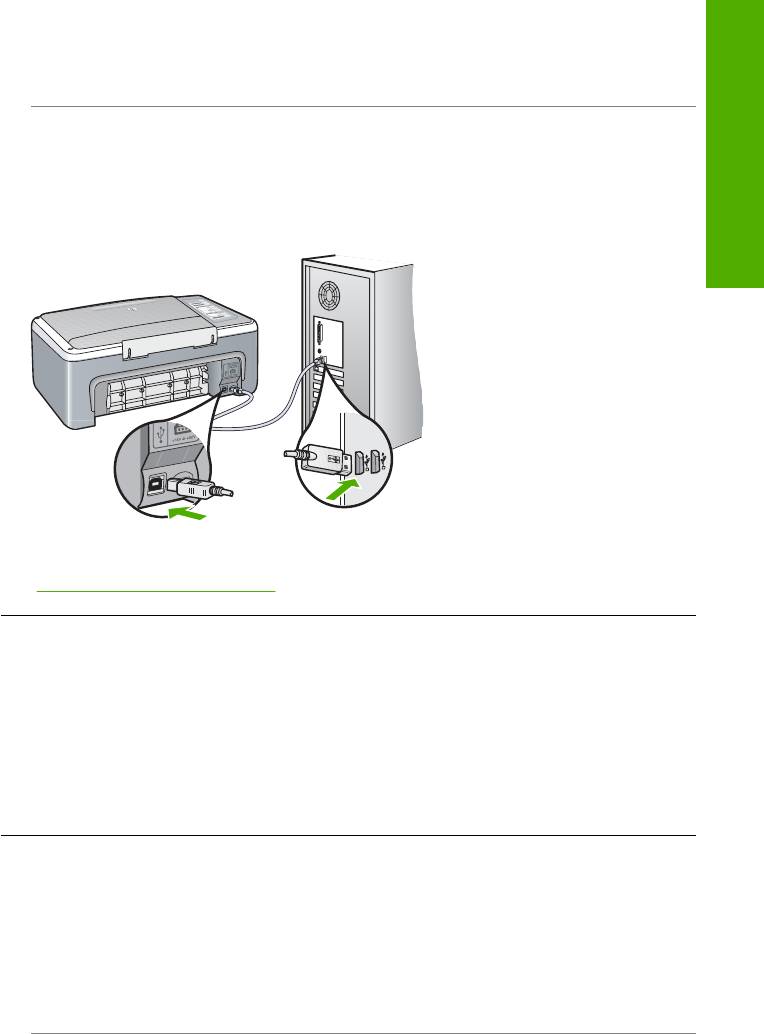
Решение: Проверьте индикатор Вкл. на передней панели аппарата
HP All-in-One. Если индикатор не светится, то аппарат HP All-in-One выключен.
Убедитесь, что кабель питания надежно подключен к аппарату HP All-in-One и
вставлен в розетку. Нажмите кнопку Вкл. для включения аппарата HP All-in-One.
Причина: Отсутствует связь между компьютером и аппаратом HP All-in-One.
Решение: Если аппарат HP All-in-One не подсоединен к компьютеру
надлежащим образом, могут возникнуть ошибки при передаче данных.
неполадок
Убедитесь, что кабель USB подключен к аппарату HP All-in-One и компьютеру,
как показано ниже.
Устранение
Подробнее см.:
«
Неполадки соединения USB» на стр. 81
Неправильное выключение
Причина: При последнем использовании аппарат HP All-in-One был
выключен с нарушением инструкций. Выключение аппарата HP All-in-One с
помощью переключателя на разветвителе питания или сетевого выключателя
может привести к повреждению устройства.
Решение: Для включения и выключения аппарата HP All-in-One служит
кнопка Вкл., расположенная на панели управления.
Прерывание двусторонней связи
Причина: Аппарат HP All-in-One выключен.
Решение: Проверьте индикатор Вкл. на передней панели аппарата
HP All-in-One. Если индикатор не светится, то аппарат HP All-in-One выключен.
Убедитесь, что кабель питания надежно подключен к аппарату HP All-in-One и
вставлен в розетку. Нажмите кнопку Вкл. для включения аппарата HP All-in-One.
Причина: Аппарат HP All-in-One не подсоединен к компьютеру.
Решение: Если аппарат HP All-in-One не подсоединен к компьютеру
надлежащим образом, могут возникнуть ошибки соединения. Убедитесь, что
Ошибки 133
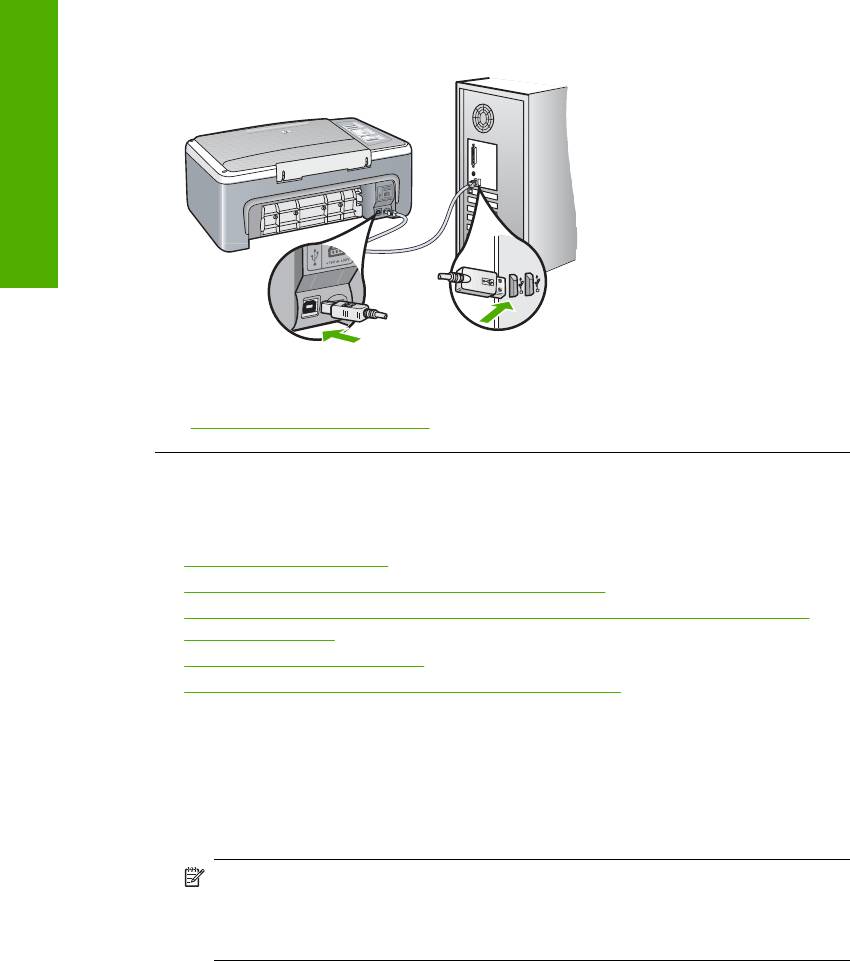
Глава 12
кабель USB надежно подсоединен к аппарату HP All-in-One и компьютеру, как
показано ниже.
Устранение
неполадок
Подробнее см.:
«
Неполадки соединения USB» на стр. 81
Сообщения о картриджах
Ниже приведен список сообщений об ошибках, относящихся к картриджам.
•
Заканчиваются чернила
•
Требуется выравнивание или сбой выравнивания
•
Картридж отсутствует, неправильно установлен или не предназначен для
данного аппарата
•
Печать в резервном режиме
•
Картридж неисправен или установлен неправильно
Заканчиваются чернила
Причина: Возможно, в картриджах закончились чернила.
Решение: Выясните, какой приблизительный уровень чернил остался в
картриджах. Если чернил в картриджах недостаточно или они полностью
закончились, возможно, потребуется заменить картриджи.
Примечание. Аппарат HP All-in-One определяет уровень чернил только
при использовании фирменных чернил HP. Установка повторно
заправленных или ранее использовавшихся картриджей не гарантирует
точного определения уровня чернил.
Если неполадку устранить не удается, при наличии чернил в картриджах
распечатайте отчет самопроверки для контроля исправности картриджей. Если
при распечатке отчета самопроверки выявлена неполадка, выполните чистку
картриджей. Если устранить неполадку не удалось, замените картриджи.
134 Устранение неполадок
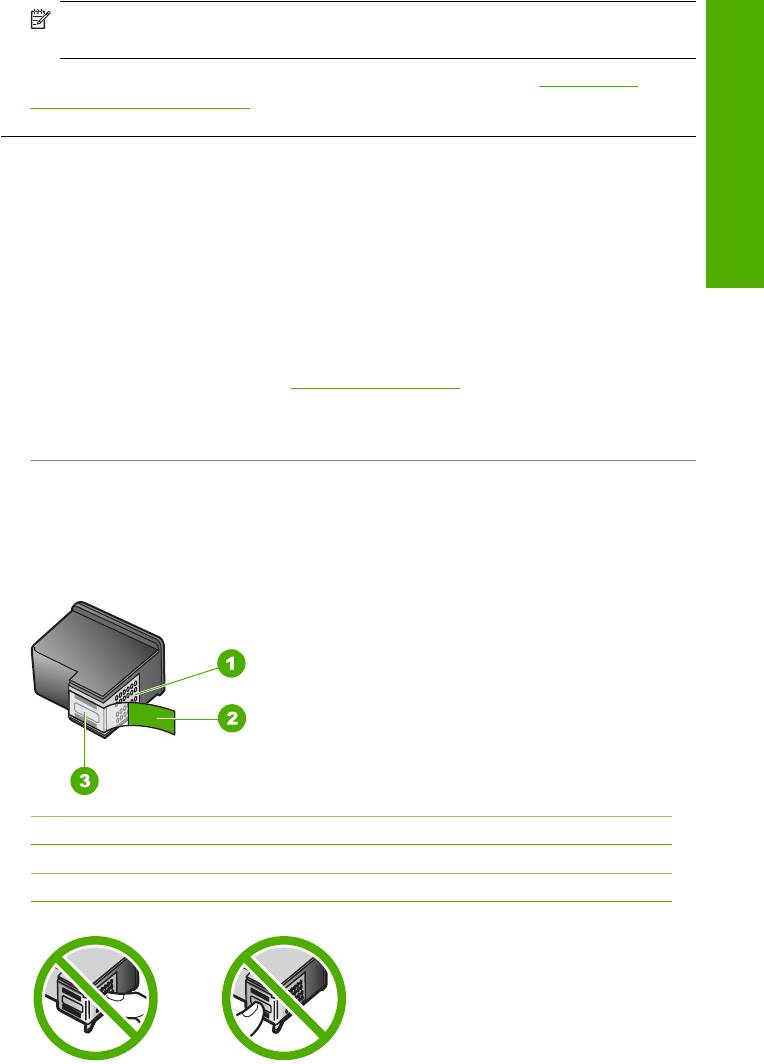
Примечание. Не извлекайте старый картридж, пока не приобретете новый
картридж для замены.
Дополнительную информацию о картриджах см. в разделе «Устранение
неполадок с картриджами» на стр. 94.
Требуется выравнивание или сбой выравнивания
неполадок
Причина: Во входной лоток загружена бумаги неподходящего формата.
Решение: Выравнивание не будет выполнено, если при выполнении
выравнивания во входной лоток загружена цветная бумага. Загрузите во
Устранение
входной лоток чистую бумагу формата letter или A4 и попытайтесь снова
выполнить выравнивание картриджей. Если выравнивание снова не удастся
выполнить, возможно, датчик или картридж неисправны.
Информация о технической поддержке и условиях гарантии приведена на Web-
сайте компании HP по адресу:
www.hp.com/support. При необходимости
выберите страну/регион, а затем щелкните Contact HP (Связь с HP) для
получения информации об обращении в службу технической поддержки.
Причина: С картриджей не удалена защитная лента.
Решение: Проверьте каждый картридж. Возможно, лента удалена с медных
контактов, но все еще закрывает сопла. Если лента закрывает сопла, аккуратно
удалите ее с картриджей. Не дотрагивайтесь до медных контактов или сопел.
1 Медные контакты
2 Пластиковая лента с розовым язычком (необходимо удалить перед установкой)
3 Сопла под защитной лентой
Ошибки 135
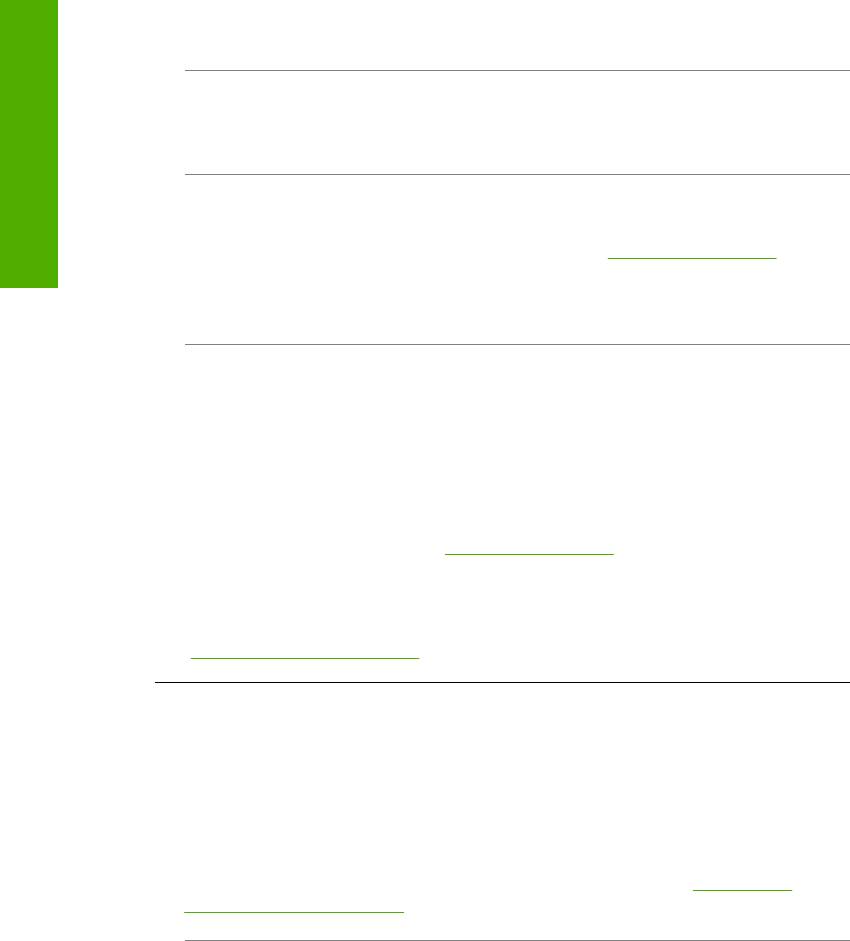
Глава 12
Выньте, а затем снова вставьте картриджи. Убедитесь, что картриджи
вставлены до конца и зафиксированы.
Устранение
Причина: Контакты на картриджах не соприкасаются с контактами в каретке.
Решение: Выньте, а затем снова вставьте картриджи. Убедитесь, что
картриджи вставлены до конца и зафиксированы.
неполадок
Причина: Картридж или датчик неисправны.
Решение: Информация о технической поддержке и условиях гарантии
приведена на Web-сайте компании HP по адресу:
www.hp.com/support. При
необходимости выберите страну/регион, а затем щелкните Contact HP (Связь
с HP) для получения информации об обращении в службу технической
поддержки.
Причина: Установлены новые картриджи, для которых необходимо
выполнить выравнивание.
Решение: Для обеспечения высочайшего качества печати требуется
выполнить выравнивание картриджей.
Если обнаружена ошибка выравнивания и ее невозможно устранить, картридж
может быть неисправен. Обратитесь в службу технической поддержки HP.
Информация о технической поддержке и условиях гарантии приведена на Web-
сайте компании HP по адресу:
www.hp.com/support. При необходимости
выберите страну/регион, а затем щелкните Contact HP (Связь с HP) для
получения информации об обращении в службу технической поддержки.
Подробнее см.:
«
Выравнивание картриджей» на стр. 73
Картридж отсутствует, неправильно установлен или не предназначен для
данного аппарата
Причина: Картридж отсутствует.
Решение: Один или оба картриджа отсутствуют. Извлеките и снова вставьте
картриджи на место и убедитесь, что они зафиксированы. Если проблему не
удалось устранить, протрите контакты картриджей.
Дополнительную информацию о картриджах см. в разделе «
Устранение
неполадок с картриджами» на стр. 94.
Причина: С картриджей не удалена защитная лента.
136 Устранение неполадок
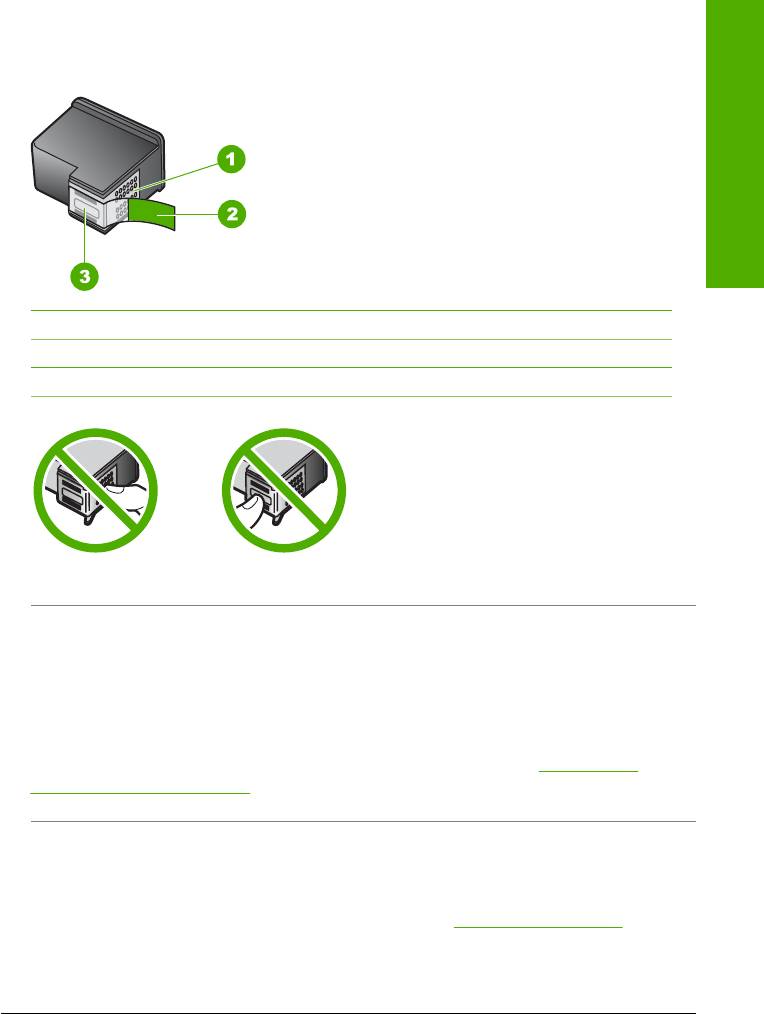
Решение: Проверьте каждый картридж. Возможно, лента удалена с медных
контактов, но все еще закрывает сопла. Если лента закрывает сопла, аккуратно
удалите ее с картриджей. Не дотрагивайтесь до медных контактов или сопел.
неполадок
Устранение
1 Медные контакты
2 Пластиковая лента с розовым язычком (необходимо удалить перед установкой)
3 Сопла под защитной лентой
Причина: Не установлен один или оба картриджа, либо картриджи
установлены неправильно.
Решение: Выньте, а затем снова вставьте картриджи. Убедитесь, что
картриджи вставлены до конца и зафиксированы.
Если проблема остается, выполните очистку медных контактов картриджей.
Дополнительную информацию о картриджах см. в разделе «
Устранение
неполадок с картриджами» на стр. 94.
Причина: Картридж неисправен или не предназначен для использования в
данном аппарате.
Решение: Информация о технической поддержке и условиях гарантии
приведена на Web-сайте компании HP по адресу:
www.hp.com/support. При
необходимости выберите страну/регион, а затем щелкните Contact HP (Связь
с HP) для получения информации об обращении в службу технической
поддержки.
Печать в резервном режиме
Причина: Когда аппарат HP All-in-One обнаруживает, что установлен только
один картридж, запускается резервный режим печати. Этот режим печати
Ошибки 137
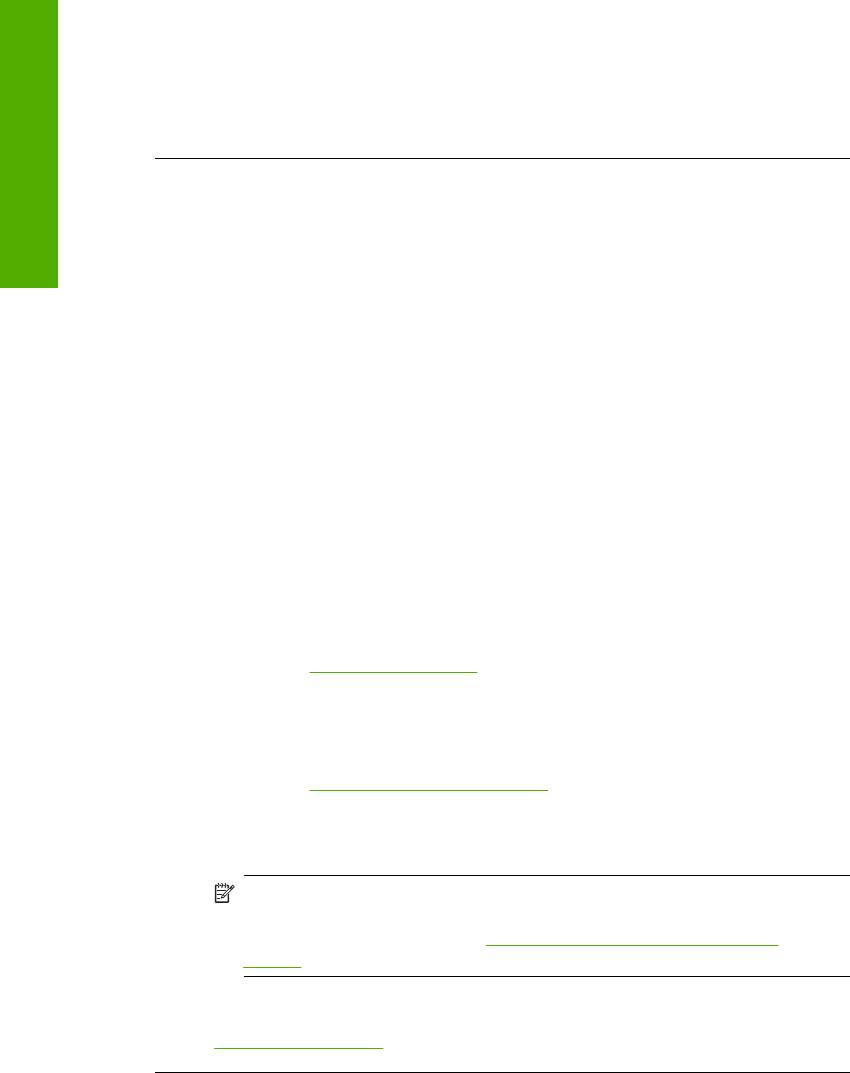
Глава 12
позволяет печатать с одним картриджем, но замедляет работу аппарата и
снижает качество печати.
Решение: Если появилось сообщение о включении резервного режима, но в
аппарате HP All-in-One установлено два картриджа, проверьте, удалена ли с
Устранение
обоих картриджей защитная пластиковая лента. Если пластиковая лента
закрывает контакты картриджа, аппарат не распознает картридж.
неполадок
Картридж неисправен или установлен неправильно
Причина: Печать невозможна, если картриджи неисправны или неправильно
установлены.
Решение:
Устранение неполадки
1. Откройте крышку доступа к картриджам.
2. Выполните одно из следующих действий:
• Если на экране отображается сообщение об ошибке, извлеките
картридж, указанный в сообщении. Переходите к шагу 3.
• Если сообщение об ошибке не отображается, извлеките и снова
установите все картриджи, а затем закройте крышку доступа к
картриджам.
Если индикатор Проверьте картридж перестал мигать, проблема
устранена.
Если индикатор Проверьте картридж продолжает мигать, перейдите к
шагу 4.
3. Установите картридж и закройте крышку. Дополнительную информацию см.
в разделе «
Замена картриджей» на стр. 67.
Если индикатор Проверьте картридж перестал мигать, проблема устранена.
Если индикатор Проверьте картридж продолжает мигать, перейдите к шагу
4.
4. Выполните очистку картриджа вручную. Дополнительную информацию см.
в разделе «
Чистка контактов картриджа» на стр. 75.
5. Установите картридж в аппарат и закройте крышку.
Если индикатор Проверьте картридж продолжает мигать, картридж
неисправен и его необходимо заменить.
Примечание. Если картридж для замены отсутствует, можно печатать
с одним картриджем в резервном режиме печати. Дополнительную
информацию см. в разделе «
Использование режима резервной
печати» на стр. 71.
6. Если индикатор Проверьте картридж продолжает мигать после замены
картриджа, обратитесь в службу технической поддержки HP по адресу
www.hp.com/support.
138 Устранение неполадок

Для получения информации об изменении параметра Язык OCR см.
документацию к программе Readiris или другой используемой программе
оптического распознавания символов.
Ошибки
При возникновении ошибки в работе аппарата HP All-in-One на панели устройства
начинают мигать индикаторы или на экране компьютера появляется
соответствующее сообщение.
Настоящий раздел содержит следующие темы:
•
Мигающие индикаторы
•
Сообщения устройства
•
Сообщения о файлах
•
Общие сообщения пользователю
•
Сообщения о бумаге
•
Сообщения о питании и подключениях
•
Сообщения о картриджах
Мигающие индикаторы
Индикаторы на аппарате HP All-in-One мигают определенным образом, сообщая о
различных ошибках. Для получения информации об устранении ошибок, о которых
сообщают мигающие или светящиеся индикаторы HP All-in-One, см. следующую
таблицу.
Индикатор
Вкл
Индикатор
возобно
вления
печати
Индикатор
Проверьте
картридж
Индика
торы
Тип
бумаги
Описание
Решение
Выкл
Выкл
Выкл
Оба
выкл.
Аппарат
HP All-in-One
выключен.
Нажмите кнопку
Вкл., чтобы
включить
HP All-in-One.
Мигает
Выкл
Выкл
1 Вкл,
1 Выкл
Аппарат
HP All-in-One
выполняет
задание,
например, печать,
сканирование,
копирование или
выравнивание.
Дождитесь, пока
HP All-in-One
завершит
выполнение
задания.
Индикатор
быстро
мигает в
течение 3
секунд, а
затем
горит
Выкл
Выкл
1 Вкл,
1 Выкл
Аппарат
HP All-in-One
занят.
Дождитесь, пока
HP All-in-One
завершит
выполнение
задания.
Ошибки
123
Устр
анени
е
неп
о
ладо
к
—
—
непрерывно
Вы здесь

Страница 125 в инструкции по эксплуатации HP DeskJet F4172
Для получения информации об изменении параметра Язык OCR см. документацию к программе Readiris или другой используемой программе оптического распознавания символов.
Ошибки
При возникновении ошибки в работе аппарата HP All-in-One на панели устройства начинают мигать индикаторы или на экране компьютера появляется соответствующее сообщение Настоящий раздел содержит следующие темы:
Мигающие индикаторы
Сообщения устройства
Сообщения о файлах
Общие сообщения пользователю
Сообщения о бумаге
Сообщения о питании и подключениях
Сообщения о картриджах
Мигающие индикаторы
Индикаторы на аппарате HP All-in-One мигают определенным образом сообщая о различных ошибках Для получения информации об устранении ошибок о которых сообщают мигающие или светящиеся индикаторы HP All-in-One см следующую таблицу.
Индикатор
Вкл
Индикатор возобно вления печати
Индикатор
Проверьте картридж
Индика торы
Тип бумаги
Описание
Решение
Выкл
Выкл
Выкл
Оба выкл.
Аппарат HP All-in-One выключен.
Нажмите кнопку Вкл чтобы включить HP All-in-One.
Мигает
Выкл
Выкл
1 Вкл 1 Выкл
Аппарат HP All-in-One выполняет задание например печать сканирование копирование или выравнивание.
Дождитесь пока HP All-in-One завершит выполнение задания.
Индикатор быстро мигает в течение 3
секунд а затем горит
Выкл
Выкл
1 Вкл 1 Выкл
Аппарат HP All-in-One занят.
Дождитесь пока HP All-in-One завершит выполнение задания.
Ошибки
Устр анени е неп о
ладо к
непрерывно
Мигающие индикаторы
В следующих разделах описываются наиболее общие сочетания мигающих индикаторов на панели управления устройства с решением для каждой конкретной комбинации. Сопоставьте наблюдаемую последовательность мигания индикаторов с соответствующей последовательностью, описанной в документе, и выполните указанные действия для устранения возникшей неполадки.
Примечание.
В окне «Количество копий» может также появляться значок E. Это дополнительное указание на наличие проблем с устройством, которые нужно устранить. Однако наличие значка E не влияет на значение мигающих индикаторов и может игнорироваться при поиске и устранении неполадок.
-
Индикаторы уровня чернил
-
Индикаторы проверки картриджа
-
Индикаторы выбора бумаги
-
Индикатор «Увеличить/по размеру страницы»
-
Индикатор возобновления
-
Индикатор кнопки питания
Рис. : Панель управления принтера серии HP Deskjet F4200 с индикаторами

Примечание.
Для устранения некоторых неполадок, указываемых определенной последовательностью мигания, можно применить несколько решений. Найдя схему индикации, которая совпадает с последовательностью мигания индикаторов на вашем устройстве, применяйте поочередно все предложенные решения до устранения неполадки.
Проблема: ни один индикатор не горит
В данном нормальном состоянии на панели управления отображается следующая схема мигающих индикаторов:
-
Индикаторы уровня чернил: Отключен
-
Индикаторы проверки картриджа: Отключен
-
Индикаторы выбора бумаги: Отключен
-
Индикатор «Увеличить/по размеру страницы»: Отключен
-
Индикатор возобновления: Отключен
-
Индикатор кнопки питания: Отключен
Рис. : ни один индикатор не горит
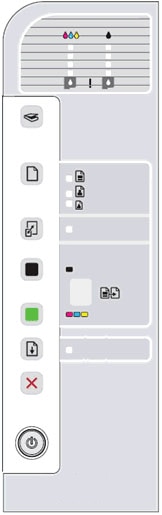
-
Причина
Решения
Решение первое. Выключите МФП All-in-One
Нажмите кнопку питания ( ), чтобы включить устройство.
), чтобы включить устройство.
Если устройство не включается, попробуйте следующее решение.
Решение второе. Убедитесь, что МФП All-in-One подключено
Выполните следующие действия для проверки подключения кабеля питания в разъём на задней панели устройства и к электрической розетке.
-
Проверьте заднюю панель устройства на правильность подключения сетевого шнура от розетки.
-
Проверьте источник питания на правильность подключения к нему сетевого шнура.
-
Убедитесь в том, что кабель питания надежно подключен в электрическую розетку.
-
Подключение питания
-
Кабель и адаптер питания
-
Розетка
Рис. : Проверьте электрические подключения
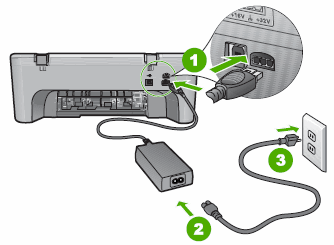
-
-
Нажмите кнопку питания (
 ), чтобы включить устройство.
), чтобы включить устройство. -
Если устройство не включается, выполните те же действия и попробуйте подключиться к другой розетке.
-
Если эти действия привели к устранению неполадки, дальнейшие действия не требуются.
-
Если проблема не решена, перейдите к следующему решению.
Решение третье. Нажмите кнопку Питание более медленно
Устройство может не отвечать, если нажимать кнопку Питание ( ) слишком быстро.
) слишком быстро.
Нажмите кнопку питания ( ) медленно один раз, чтобы включить устройство.
) медленно один раз, чтобы включить устройство.
-
Если эти действия привели к устранению неполадки, дальнейшие действия не требуются.
-
Если проблема не решена, перейдите к следующему решению.
Решение четвертое. Верните в исходное состояние блок питания и проверьте питание
Выполните следующие действия, чтобы сначала выполнить сброс блока питания, а затем проверить питание устройства.
Шаг 1. Верните в исходное состояние блок питания
Блок питания имеет встроенную защиту от бросков напряжения в сети. Если в сети был бросок напряжения, возможно, потребуется вернуть блок питания в исходное состояние. Выполните следующие шаги для возврата блока питания в исходное состояние.
-
Отсоедините источник питания от разъема на задней панели устройства.
Рис. : Отсоедините кабель питания
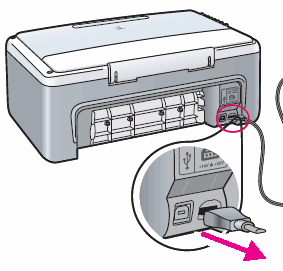
-
Отсоедините кабель питания от настенной розетки, удлинителя или сетевого фильтра.
-
Если для питания устройства используется блок с отсоединяемым кабелем питания, отсоедините его.
-
Подождите 15 секунд.
-
Снова подключите кабель питания к блоку питания.
-
Снова вставьте вилку кабеля питания в розетку. Не используйте удлинитель или сетевой фильтр.
-
Проверьте, есть ли на блоке питания светодиод.
-
Если светодиод отсутствует, переходите к следующему шагу.
-
Если на блоке питания имеется светодиод, проверьте, светится ли он.
-
Если светодиод не светится, обратитесь в HP для замены блока питания. Для приобретения подходящего блока питания щелкните правой кнопкой мыши ссылку Где купить HP, а затем выберите пункт Открыть в новом окне.
-
Если светодиод горит, переходите к следующему шагу.
-
-
Шаг 2. Проверьте включение питания МФП All-in-One
Выполните следующие действия для проверки включения питания устройства.
-
Снова подсоедините кабель питания к разъему на задней панели устройства.
-
Нажмите и быстро отпустите кнопку питания (
 ), чтобы запустить цикл включения/выключения. Не удерживайте кнопку в нажатом состоянии.
), чтобы запустить цикл включения/выключения. Не удерживайте кнопку в нажатом состоянии.Рис. : Нажмите и быстро отпустите кнопку питания


Если нажать и слишком долго удерживать кнопку питания, устройство может включиться и выключиться, так и не начав работу. В этом случае вновь нажмите и быстро отпустите кнопку питания (
 ).
).
-
Если эти действия привели к устранению неполадки, дальнейшие действия не требуются.
-
Если проблема не решена, перейдите к следующему решению.
Решение пятое. Проверьте питание, используя совместимый кабель от другого МФП All-in-One
Если имеется кабель от другого устройства, совместимый с данным продуктом, воспользуйтесь им для проверки питания.
-
Нажмите кнопку питания (
 ), чтобы выключить устройство.
), чтобы выключить устройство. -
Отсоедините кабель питания от разъема на задней панели устройства.
Рис. : Отсоедините кабель питания
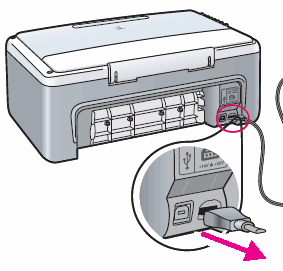
-
Отсоедините кабель питания от электрической розетки.
-
Подсоедините другой кабель питания к разъему на задней панели устройства.
-
Вставьте вилку другого кабеля питания в розетку.
-
Нажмите кнопку питания (
 ), чтобы включить устройство.
), чтобы включить устройство.
-
Если устройство включается при использовании другого кабеля, это означает, что причина проблемы связана с первым кабелем. Обратитесь в HP для замены кабеля питания. Щелкните правой кнопкой мыши ссылку Где купить HP, чтобы выбрать вариант приобретения подходящего кабеля питания.
-
Если устройство не включается при использовании другого кабеля питания, переходите к следующему решению.
Решение шестое. Сервисное обслуживание МФП All-in-One
Если после выполнения всех указанных действий устранить неполадку не удалось, перейдите к разделу Сервисное обслуживание устройства All-in-One в конце этого документа.
Проблема: Светятся индикатор питания и один из индикаторов выбора бумаги.
В данном нормальном состоянии на панели управления отображается следующая схема мигающих индикаторов:
-
Индикаторы уровня чернил: Отключен
-
Индикаторы проверки картриджа: Отключен
-
Индикаторы выбора бумаги: Индикатор выбранного типа бумаги горит, остальные нет
-
Индикатор «Увеличить/по размеру страницы»: Отключен
-
Индикатор возобновления: Отключен
-
Индикатор кнопки питания: Горит
Рис. : Светятся индикатор питания и один из индикаторов выбора бумаги.
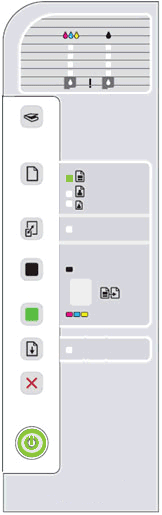
-
Причина
Устройство включено и готово к печати, сканированию, передаче факса и копированию.
Решения
Выполните копирование, сканирование, передачу факса или печать
Для выполнения намеченной задачи нажмите соответствующие кнопки на устройстве.
-
Если устройство работает нормально, то подождите, пока оно завершит задание.
-
Если после выполнения задания на панели управления устройства мигает индикатор или комбинация индикаторов, найдите эту комбинацию в настоящем документе и выполните указанные действия для устранения неполадки.
Проблема: Индикатор кнопки питания мигает
В данном нормальном состоянии на панели управления отображается следующая схема мигающих индикаторов:
-
Индикаторы уровня чернил: Отключен
-
Индикаторы проверки картриджа: Отключен
-
Индикаторы выбора бумаги: Отключен
-
Индикатор «Увеличить/по размеру страницы»: Отключен
-
Индикатор возобновления: Отключен
-
Индикатор кнопки питания: Мигает
Рис. : Индикатор кнопки питания мигает
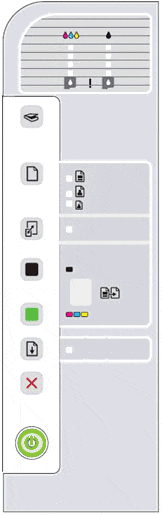
-
Причина
Устройство выполняет задание копирования, сканирования, передачи факса, печати или обслуживания, например, выравнивание картриджа. Открыта передняя крышка или крышка доступа к картриджам.
Решения
Решение первое. Закройте переднюю крышку и крышку доступа к картриджам
Убедитесь, что передняя крышка и крышка доступа к картриджу полностью закрыта.
Рис. : Закрытие передней дверцы доступа
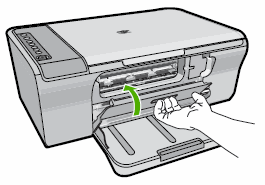
Рис. : Закройте дверцу доступа к картриджам

Можно нажать кнопку Возобновить ( ) еще раз, чтобы возобновить задачу.
) еще раз, чтобы возобновить задачу.
-
Если эти действия привели к устранению неполадки, дальнейшие действия не требуются.
-
Если проблема не решена, перейдите к следующему решению.
Решение второе. Дождитесь, пока МФП All-in-One завершит выполнение задания
Дождитесь, пока устройство завершит выполнение задания копирования, сканирования, передачи факса, печати или обслуживания.
-
Если устройство завершает выполнение задания нормально, дальнейшие действия не требуются.
-
Если устройство не отвечает в течение более 60 секунд, перейдите к следующему решению.
Решение третье. Отмените задание и попытайтесь выполнить его еще раз.
Выполните следующие действия, чтобы отменить текущее задание и попытаться выполнить его еще раз.
-
Нажмите кнопку Отмена (
 ) на панели управления.
) на панели управления. -
Если не удается отменить задание, нажмите и удерживайте кнопку питания (
 ) в течение трех секунд, чтобы выключить устройство.
) в течение трех секунд, чтобы выключить устройство.-
Если устройство успешно выключается, нажмите кнопку питания (
 ) для включения устройства, а затем повторно нажмите соответствующие кнопки на устройстве для выполнения нужной задачи.
) для включения устройства, а затем повторно нажмите соответствующие кнопки на устройстве для выполнения нужной задачи. -
Если устройство не выключается, попробуйте следующее решение.
-
Решение четвертое. Сброс настроек МФП All-in-One
Для сброса настроек устройства выполните следующие действия.
Шаг 1. Сброс настроек посредством отключения питания
-
Не выключая принтер, отсоедините кабель питания от разъема на задней панели принтера.
-
Отсоедините кабель питания от электрической розетки.
-
Подождите не менее 15 секунд.
-
Вставьте вилку кабеля питания обратно в электрическую розетку.
-
Подключите кабель питания обратно к принтеру.
-
Включите принтер.
Шаг 2. Печать отчета самопроверки
Печать отчета самопроверки позволяет проверить работу оборудования.
-
Загрузите обычную белую неиспользованную бумагу формата Letter или A4 во входной лоток.
-
На панели управления одновременно нажмите и удерживайте кнопку питания (
 ) и кнопку Отмена (
) и кнопку Отмена ( ).
). -
Одновременно отпустите данные кнопки. Устройство распечатает отчет самопроверки.
Примечание.
Для печати отчета самопроверки может потребоваться до 30 секунд.
-
Если эти действия привели к устранению неполадки, дальнейшие действия не требуются.
-
Если проблема не решена, перейдите к следующему решению.
Решение пятое. Поиск дополнительной информации
Если неполадки не устранены, перейдите на страницу «HP, центр технической поддержки» и выполните поиск другого документа с описанием аналогичных признаков проявления неполадок.
Примечание.
Если страница отображается с неверными настройками региона или языка, щелкните ссылку Регион — Язык в правом верхнем углу окна браузера. Затем выберите правильные установки страны/региона и языка.
-
Если эти действия привели к устранению неполадки, дальнейшие действия не требуются.
-
Если проблема не решена, перейдите к следующему решению.
Решение шестое. Сервисное обслуживание МФП All-in-One
Если после выполнения всех указанных действий устранить неполадку не удалось, перейдите к разделу Сервисное обслуживание устройства All-in-One в конце этого документа.
Проблема: Световой индикатор кнопки питания мигает в течение 3 секунд все чаще и затем горит постоянно
В данном нормальном состоянии на панели управления отображается следующая схема мигающих индикаторов:
-
Индикаторы уровня чернил: Отключен
-
Индикаторы проверки картриджа: Отключен
-
Индикаторы выбора бумаги: Индикатор выбранного типа бумаги горит, остальные нет
-
Индикатор «Увеличить/по размеру страницы»: Отключен
-
Индикатор возобновления: Отключен
-
Индикатор кнопки питания: Мигает 3 секунды и затем остается включенным
Рис. : Индикатор питания часто мигает в течение 3 секунд, затем горит непрерывно, и горит один из индикаторов выбора бумаги

-
Причина
Устройство занято выполнением другой задачи.
Решения
Решение первое. Дождитесь, пока МФП All-in-One завершит выполнение задания
Дождитесь, пока устройство завершит выполнение текущего задания.
-
Если устройство завершает выполнение задания нормально, дальнейшие действия не требуются.
-
Если устройство не отвечает в течение более 60 секунд, перейдите к следующему решению.
Решение второе. Отмените задание и попытайтесь выполнить его еще раз.
Выполните следующие действия, чтобы отменить текущее задание и попытаться выполнить его еще раз.
-
Нажмите кнопку Отмена (
 ) на панели управления.
) на панели управления. -
Если не удается отменить задание, нажмите и удерживайте кнопку питания (
 ) в течение трех секунд, чтобы выключить устройство.
) в течение трех секунд, чтобы выключить устройство.-
Если устройство успешно выключается, нажмите кнопку питания (
 ) для включения устройства, а затем повторно нажмите соответствующие кнопки на устройстве для выполнения нужной задачи.
) для включения устройства, а затем повторно нажмите соответствующие кнопки на устройстве для выполнения нужной задачи. -
Если устройство не выключается, попробуйте следующее решение.
-
Решение третье. Сброс настроек МФП All-in-One
Для сброса настроек устройства выполните следующие действия.
Шаг 1. Сброс настроек посредством отключения питания
-
Не выключая принтер, отсоедините кабель питания от разъема на задней панели принтера.
-
Отсоедините кабель питания от электрической розетки.
-
Подождите не менее 15 секунд.
-
Вставьте вилку кабеля питания обратно в электрическую розетку.
-
Подключите кабель питания обратно к принтеру.
-
Включите принтер.
Шаг 2. Печать отчета самопроверки
Печать отчета самопроверки позволяет проверить работу оборудования.
-
Загрузите обычную белую неиспользованную бумагу формата Letter или A4 во входной лоток.
-
На панели управления одновременно нажмите и удерживайте кнопку питания (
 ) и кнопку Отмена (
) и кнопку Отмена ( ).
). -
Одновременно отпустите данные кнопки. Устройство распечатает отчет самопроверки.
Примечание.
Для печати отчета самопроверки может потребоваться до 30 секунд.
-
Если эти действия привели к устранению неполадки, дальнейшие действия не требуются.
-
Если проблема не решена, перейдите к следующему решению.
Решение четвертое. Поиск дополнительной информации
Если неполадки не устранены, перейдите на страницу «HP, центр технической поддержки» и выполните поиск другого документа с описанием аналогичных признаков проявления неполадок.
Примечание.
Если страница отображается с неверными настройками региона или языка, щелкните ссылку Регион — Язык в правом верхнем углу окна браузера. Затем выберите правильные установки страны/региона и языка.
-
Если эти действия привели к устранению неполадки, дальнейшие действия не требуются.
-
Если проблема не решена, перейдите к следующему решению.
Решение пятое. Сервисное обслуживание МФП All-in-One
Если после выполнения всех указанных действий устранить неполадку не удалось, перейдите к разделу Сервисное обслуживание устройства All-in-One в конце этого документа.
Проблема: Индикатор Вкл./Возобновить быстро мигает в течение 20 секунд, затем остается включенным
В данном состоянии ошибки на панели управления отображается следующая схема мигающих индикаторов:
-
Индикаторы уровня чернил: Отключен
-
Индикаторы проверки картриджа: Отключен
-
Индикаторы выбора бумаги: Индикатор выбранного типа бумаги горит, остальные нет
-
Индикатор «Увеличить/по размеру страницы»: Отключен
-
Индикатор возобновления: Отключен
-
Индикатор кнопки питания: Мигает 20 секунд и затем остается включенным
Рис. : Индикатор питания часто мигает в течение 20 секунд, затем горит непрерывно, и горит один из индикаторов выбора бумаги
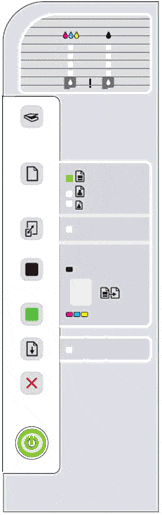
-
Причина
Устройство пытается выполнить задание, и возникла проблема связи с компьютером.
Решения
Решение первое. Убедитесь в том, что компьютер включен
Выполните следующие действия, чтобы убедиться, что компьютер включен.
-
Если компьютер не включен, включите его, нажав кнопку питания.
-
Снова запустите намеченное задание.
-
Если эти действия привели к устранению неполадки, дальнейшие действия не требуются.
-
Если проблема не решена, перейдите к следующему решению.
Решение второе. Проверьте связь между МФП All-in-One и компьютером
Выполните следующие действия, чтобы убедиться в надежности подключения кабеля USB к устройству и компьютеру.
Шаг 1. Отсоедините и повторно подсоедините кабель USB
-
Отсоедините кабель USB из разъема на тыльной стороне устройства.
Внимание!При выполнении описанных здесь действий не отключайте кабель питания.
Рис. : Отсоединение кабеля USB из разъема на тыльной стороне устройства
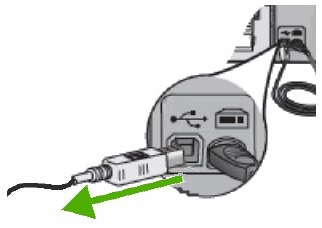
-
Отсоедините кабель USB из разъема на задней панели компьютера.
-
Подождите пять секунд.
-
Надежно подсоедините кабель USB к разъему на задней панели компьютера.
-
Надежно подсоедините кабель USB к разъему на задней панели устройства.
Рис. : Надежное подсоединение кабеля USB
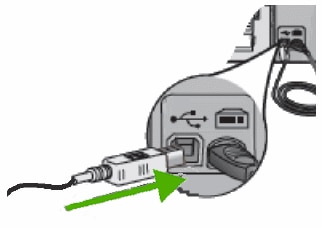
Примечание.
Убедитесь в правильности подключения кабеля USB. Если кабель USB подключен правильно, то значок (
 ) на кабеле USB направлен вверх.
) на кабеле USB направлен вверх.
Шаг 2. Проверьте подключение
Нажмите соответствующие кнопки на устройстве для выполнения намеченной задачи.
-
Если устройство работает нормально, дальнейшие действия не требуются.
-
Если индикаторы на панели управления по-прежнему мигают, перейдите к следующему шагу.
Шаг 3: Замените кабель USB
-
Подключите к устройству другой кабель USB.
-
Надежно подключите другой кабель USB к компьютеру.
Примечание.
Устройства HP подключаются с помощью кабелей USB длиной не более 3 м.
Шаг 4: Печать отчета самопроверки
Печать отчета самопроверки позволяет проверить работу оборудования.
-
Загрузите обычную белую неиспользованную бумагу формата Letter или A4 во входной лоток.
-
На панели управления одновременно нажмите и удерживайте кнопку питания (
 ) и кнопку Отмена (
) и кнопку Отмена ( ).
). -
Одновременно отпустите данные кнопки. Устройство распечатает отчет самопроверки.
Примечание.
Для печати отчета самопроверки может потребоваться до 30 секунд.
-
Если эти действия привели к устранению неполадки, дальнейшие действия не требуются.
-
Если проблема не решена, перейдите к следующему решению.
Решение третье. Установка ПО HP
Чтобы компьютер мог обнаружить устройство, необходимо загрузить и установить ПО для устройства HP.
Шаг 1. Загрузите и установите программное обеспечение HP
-
Включите принтер.
-
Если принтер подключен к компьютеру с помощью кабеля USB, отсоедините кабель от принтера.
-
При появлении запроса выберите способ идентификации модели вашего принтера, затем выполните инструкции на экране, чтобы перейти к странице загрузки.
-
Щелкните Загрузка рядом с полнофункциональным драйвером (рекомендуется) или щелкните Базовые драйверы, чтобы воспользоваться другими драйверами.
Шаг 2. Повторите попытку выполнения задачи
Нажмите соответствующие кнопки на панели управления устройства для повторной попытки выполнения намеченной задачи.
-
Если эти действия привели к устранению неполадки, дальнейшие действия не требуются.
-
Если проблема не решена, перейдите к следующему решению.
Решение четвертое. Сервисное обслуживание МФП All-in-One
Если после выполнения всех указанных действий устранить неполадку не удалось, перейдите к разделу Сервисное обслуживание устройства All-in-One в конце этого документа.
Проблема: Индикатор возобновления мигает
В данном состоянии ошибки на панели управления отображается следующая схема мигающих индикаторов:
-
Индикаторы уровня чернил: Отключен
-
Индикаторы проверки картриджа: Отключен
-
Индикаторы выбора бумаги: Индикатор выбранного типа бумаги горит, остальные нет
-
Индикатор «Увеличить/по размеру страницы»: Отключен
-
Индикатор возобновления: Мигает
-
Индикатор кнопки питания: Горит
Рис. : Индикатор возобновления мигает

-
Причина
Закрыт лоток для бумаги или произошла неполадка, связанная с бумагой, кареткой или роликами подачи бумаги.
Решения
Решение первое. Откройте лоток для бумаги
Чтобы открыть лоток для бумаги, выполните следующие действия.
-
Потяните за верхнюю часть закрытого лотка, а потом опустите лоток, пока он не перейдет в горизонтальное положение и не остановится.
-
Вытяните раскладную часть лотка и поверните ограничитель бумаги на конце.
Рис. : Опустите лоток, а затем выдвиньте удлинитель лотка
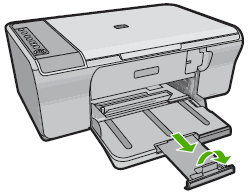
Примечание.
Чтобы обеспечить наилучшие результаты при загрузке бумаги формата Legal, перед загрузкой бумаги закройте удлинитель лотка. Это необходимо для предотвращения замятия бумаги.
-
Нажмите кнопку Возобновить (
 ), чтобы возобновить процесс выполнения задачи.
), чтобы возобновить процесс выполнения задачи.
-
Если эти действия привели к устранению неполадки, дальнейшие действия не требуются.
-
Если проблема не решена, перейдите к следующему решению.
Решение второе. Загрузите бумагу
Чтобы заправить в устройство бумагу формата Letter или A4, выполните следующие действия.
-
Опустите лоток для бумаги, вытяните раскладную часть лотка и поверните ограничитель бумаги на конце.
Рис. : Опустите лоток, а затем выдвиньте удлинитель лотка
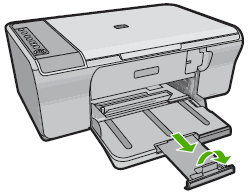
-
Переместите направляющую ширины бумаги в крайнее положение.
Рис. : Перемещение направляющей ширины бумаги в крайнее положение
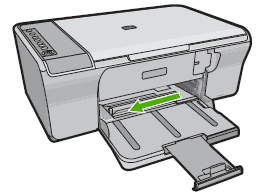
-
Выровняйте стопку бумаги на плоской поверхности.
-
Убедитесь, что на бумаге отсутствуют разрывы и замятия, края не скручены и не загнуты, в стопке находится бумага одного размера и типа.
-
Вставьте бумагу в лоток до упора лицевой стороной вниз. Во избежание сгибания бумаги не вставляйте ее слишком глубоко и не прилагайте излишних усилий. При использовании бланков загружайте их верхним краем вперед.
Следите за тем, чтобы бумаги не было слишком много. Убедитесь, что толщина стопки не превышает высоты ограничителя ширины бумаги.
Примечание.
Если бумага вставлена слишком глубоко в устройство , возможна одновременная подача нескольких листов в печатный механизм, и может произойти замятие бумаги.
Рис. : Загрузите бумагу в устройство

-
Сдвиньте направляющую ширины бумаги вплотную к краю стопки бумаги.
Рис. : Сдвиньте направляющую ширины бумаги к краю бумаги.
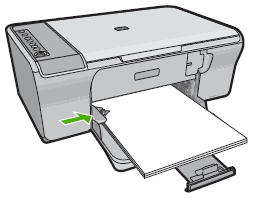
-
Для продолжения выполнения задачи нажмите кнопку возобновления (
 ).
).
-
Если эти действия привели к устранению неполадки, дальнейшие действия не требуются.
-
Если проблема не решена, перейдите к следующему решению.
Решение третье. Измените параметры бумаги для задания печати
Используя один из следующих методов, задайте другой размер бумаги в настройках драйвера печати в соответствии с настройками задания печати. Создавайте нестандартный размер бумаги только в том случае, когда необходимый размер отсутствует.
Метод 1. Выберите любой доступный размер бумаги
-
В меню программы, в которой работает компьютер, нажмите Файл, Печать. Откроется окно Печать.
-
В раскрывающемся списке Имя: выберите соответствующее название устройства, если оно еще не выбрано.
-
Нажмите кнопку Свойства или Настройки в правом верхнем углу окна Печать. Откроется окно Свойства или Параметры печати.
Примечание.
Название кнопки или окна зависит от используемого ПО.
-
Нажмите вкладку Функции.
-
В раскрывающемся списке Размер: нажмите кнопку Дополнительно, чтобы вызвать окно выбора размеров бумаги. Откроется окно Размер:
-
В списке Размер: выберите соответствующую категорию размера бумаги, а затем размер, соответствующий формату бумаги, загруженной в устройство.
-
Нажмите кнопку OK, чтобы настройки вступили в силу.
-
Снова запустите намеченное задание.
Метод 2. Создание нестандартного размера бумаги
-
В меню программы, в которой работает компьютер, нажмите Файл, Печать. Откроется окно Печать.
-
В раскрывающемся списке Имя: выберите соответствующее название устройства, если оно еще не выбрано.
-
Нажмите кнопку Свойства или Настройки в правом верхнем углу окна Печать. Откроется окно Свойства или Параметры печати.
Примечание.
Название кнопки или окна зависит от используемого ПО.
-
Нажмите вкладку Функции.
-
В раскрывающемся списке Размер: выберите элемент Специальный. Откроется окно Специальный формат бумаги.
-
В поле Имя введите название нестандартного формата бумаги. Например, если требуется печать на конвертах размером 101,6 х 203,2 мм, введите конверты 4×8.
Примечание.
Нужно ввести название пользовательского размера в окне Имя. В противном случае кнопка Сохранить будет недоступна при попытке сохранения настроек.
-
В области Размер бумаги введите измерение в окнах Ширина и Длина. Например, вы печатаете на конвертах 101,6 x 203,2 мм (4 x 8″) — введите 4 в окне Ширина и 8 — в окне Длина.
-
В области Единицы выберите соответствующую единицу измерения и нажмите кнопку Сохранить.
Примечание.
Если кнопка Сохранить недоступна, убедитесь в том, что параметру в поле Имя присвоено название.
-
Нажмите кнопку OK, чтобы настройки вступили в силу. Окно Специальный формат бумаги закроется.
-
В раскрывающемся списке Размер: во вкладке Функции нажмите кнопку Дополнительно.
-
Откроется окно Размер:
-
В списке Размер: выберите элемент Специальный и затем выберите созданный специальный формат бумаги.
-
Нажмите кнопку OK, чтобы настройки вступили в силу.
-
Нажмите кнопку Возобновить (
 ), чтобы сбросить ошибку, и повторите попытку печати.
), чтобы сбросить ошибку, и повторите попытку печати.
-
Если эти действия привели к устранению неполадки, дальнейшие действия не требуются.
-
Если проблема не решена, перейдите к следующему решению.
Решение четвертое. Извлеките замятую бумагу
Для удаления замятой бумаги из устройства выполните следующие действия.
Часто заминается бумага в устройстве?
Для предотвращения замятия бумаги в устройстве HP соблюдайте следующие рекомендации.
-
Перед загрузкой стопки бумаги в лоток выровняйте все края на плоской поверхности, удерживая стопку в руках.
-
Убедитесь, что регуляторы длины и ширины лотка выставлены без перекосов, затем подвиньте стопку бумаги вперед до упора.
Внимание!Не прилагайте излишних усилий при загрузке бумаги в лоток.
-
Не перегружайте лоток для бумаги.
-
Загружайте бумагу в лоток только после остановки печати.
-
Убедитесь, что загружаемая в лоток бумага поддерживается устройством HP. Для получения дополнительной информации ознакомьтесь с документацией, прилагаемой к устройству HP.
-
Не печатайте на бумаге со скрепками или скобками.
-
Не используйте скрученную, надорванную, пыльную, влажную, перегнутую, сморщенную или деформированную бумагу.
-
Одновременно используйте бумагу только одного типа. Не загружайте бумагу разных типов, плотности или размеров.
-
Не используйте слишком толстую, тонкую или сильно глянцевую бумагу.
Причины замятия бумаги
Замятие бумаги может возникать по следующим причинам:
-
Бумага неправильно загружена в лоток.
-
Повреждены или загрязнены ролики подачи бумаги.
-
В лоток загружена надорванная, смятая или влажная бумага.
-
Возможно, не закрыта или не заперта дверца на задней панели.
-
Загрузка бумаги в лоток выполнялась в процессе печати на устройстве HP.
-
В лоток загружена бумага разных типов одновременно.
-
Замятие бумаги произошло внутри корпуса устройства HP, и его сразу нельзя заметить.
-
Движению бумаги мешает посторонний предмет.
-
В устройстве накопились обрывки ранее замятой бумаги.
-
Лоток переполнен.
-
Выполнялась печать на конверте с погнутыми краями.
Шаг 1. Извлеките неплотно прилегающую бумагу
Извлеките листы бумаги, которые не зажаты деталями принтера, из входного и выходного лотков.
Внимание!Не извлекайте на этом этапе замятую бумагу. Попытка извлечь замятую бумагу со стороны передней панели устройства может привести к повреждению механизма печати.
|
Извлеките неплотно прилегающую бумагу |
Не тяните замятую бумагу при ее извлечении |
|
|
|
Шаг 2. Устраните замятие бумаги с тыльной стороны корпуса МФП All-in-One
Внимание!Обязательно попытайтесь вытащить замятую бумагу с задней стороны устройства или лотка для бумаги. Попытка извлечь замятую бумагу из-под крышки на лицевой стороне может привести к механическим повреждениям устройства.
-
Нажмите кнопку питания (
 ), чтобы выключить устройство.
), чтобы выключить устройство. -
Отсоедините кабель USB из разъема на тыльной стороне устройства.
-
Отсоедините кабель питания от разъема на задней панели устройства.
Рис. : Отсоедините кабель питания
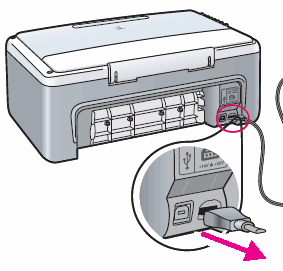
-
Снимите заднюю дверцу. Нажмите на выступ в левой части дверцы и потяните ее по направлению от устройства, чтобы снять.
Рис. : Снимите заднюю дверцу доступа

-
Осторожно извлеките всю замятую бумагу или обрывки бумаги с роликов внутри устройства. Во избежание обрывов бумаги извлекайте целые листы обеими руками.
Рис. : Аккуратно удалите замятую бумагу

Внимание!Освещая внутреннее пространство устройства фонариком, осторожно удалите оторванные фрагменты бумаги с валиков и колес. Если внутри устройства остались оторванные фрагменты бумаги, велика вероятность повторного замятия бумаги.
Рис. : Извлеките обрывки бумаги

-
Установите заднюю дверцу на место. Осторожно нажмите на крышку до щелчка.
Рис. : Установка задней крышки на место

Шаг 3: Устраните замятие бумаги с лицевой стороны корпуса многофункционального устройства All-in-One
Если не удается устранить замятие бумаги с тыльной стороны корпуса устройства, выполните следующие действия по извлечению замятой бумаги с лицевой стороны.
-
Откройте переднюю дверцу доступа.
Рис. : Откройте переднюю дверцу

-
Осторожно удалите фрагменты замятой бумаги с лицевой стороны устройства.
Примечание.
Извлеките бумагу через лицевую сторону корпуса устройства, соблюдая максимальную осторожность. Если внутри устройства остались фрагменты бумаги, велика вероятность повторного замятия бумаги, которое может привести к повреждению механизма печати.
-
Закройте переднюю дверцу доступа.
Рис. : Закрытие передней дверцы доступа
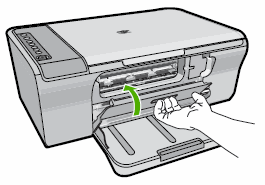
-
Подсоедините кабель питания в разъем на задней панели устройства.
-
Нажмите кнопку питания (
 ), чтобы включить устройство.
), чтобы включить устройство.
Шаг 4: Печать отчета самопроверки
Печать отчета самопроверки позволяет проверить работу оборудования.
-
Загрузите обычную белую неиспользованную бумагу формата Letter или A4 во входной лоток.
-
На панели управления одновременно нажмите и удерживайте кнопку питания (
 ) и кнопку Отмена (
) и кнопку Отмена ( ).
). -
Одновременно отпустите данные кнопки. Устройство распечатает отчет самопроверки.
Примечание.
Для печати отчета самопроверки может потребоваться до 30 секунд.
-
Если эти действия привели к устранению неполадки, дальнейшие действия не требуются.
-
Если проблема не решена, перейдите к следующему решению.
Решение пятое. Проверьте, нет ли препятствий перемещению каретки
Чтобы убедиться в том, что каретка свободно перемещается, выполните следующие действия.
Шаг 1. Убедитесь в том, что каретка свободно перемещается
-
Нажмите кнопку питания (
 ), чтобы включить устройство.
), чтобы включить устройство. -
Откройте переднюю дверцу доступа.
Рис. : Откройте переднюю дверцу

-
Не выключая устройство, отсоедините кабель питания из разъема на задней панели корпуса устройства.
Внимание!Во избежание риска поражения электрическим током при перемещении компонентов вручную необходимо отсоединить кабель питания.
-
Отсоедините кабель питания от электрической розетки.
-
Загляните внутрь устройства, найдите места застопоривания каретки и проверьте, имеются ли внутри корпуса обрывки бумаги или посторонние предметы, ограничивающие движение каретки.
Примечание.
Для подсветки и осмотра внутренней части корпуса используйте фонарик.
-
Переместите каретку вручную через окно отсека картриджей.
-
Если каретка застряла в правой части устройства, переместите каретку к левой стороне корпуса устройства.
-
Если каретка застряла в левой части устройства, переместите каретку к правой стороне корпуса устройства.
-
Если каретка застряла в средней части устройства, переместите каретку к правой стороне корпуса устройства.
-
-
Извлеките замятую бумагу или посторонние предметы.
-
Аккуратно перемещая каретку влево и вправо, убедитесь, что она может свободно перемещаться по всей ширине устройства.
-
Закройте переднюю дверцу доступа.
Рис. : Закрытие передней дверцы доступа
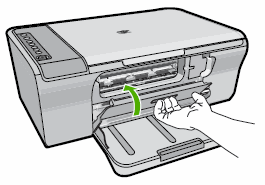
-
Подсоедините кабель питания в разъем на задней панели устройства.
-
Вставьте вилку кабеля питания в розетку.
-
Нажмите кнопку питания (
 ), чтобы включить устройство.
), чтобы включить устройство. -
Убедитесь, что индикаторы на панели управления больше не мигают.
Шаг 2. Печать отчета самопроверки
Печать отчета самопроверки позволяет проверить работу оборудования.
-
Загрузите обычную белую неиспользованную бумагу формата Letter или A4 во входной лоток.
-
На панели управления одновременно нажмите и удерживайте кнопку питания (
 ) и кнопку Отмена (
) и кнопку Отмена ( ).
). -
Одновременно отпустите данные кнопки. Устройство распечатает отчет самопроверки.
Примечание.
Для печати отчета самопроверки может потребоваться до 30 секунд.
-
Если эти действия привели к устранению неполадки, дальнейшие действия не требуются.
-
Если проблема не решена, перейдите к следующему решению.
Решение шестое. Очистка роликов подачи бумаги
Скопления частиц пыли, бумажных волокон и прочих частиц на роликах подачи бумаги могут стать причиной замятия бумаги и неполадок в подаче листов. Для очистки роликов подачи бумаги выполните следующие действия.
Шаг 1. Очистка роликов подачи бумаги
-
Вам потребуются следующие материалы:
-
чистая ткань без ворса или любой мягкий материал, который не будет распадаться на части или оставлять волокна;
-
дистиллированная, отфильтрованная или бутылочная вода (в водопроводной воде могут содержаться частицы, способные повредить устройство).
-
-
Нажмите кнопку питания (
 ), чтобы выключить устройство.
), чтобы выключить устройство. -
Отсоедините кабель питания от разъема на задней панели устройства.
-
Снимите заднюю дверцу. Нажмите на выступ в левой части дверцы и потяните ее по направлению от устройства, чтобы снять.
Рис. : Снимите заднюю дверцу доступа

-
Слегка смочите мягкую безворсовую ткань дистиллированной или бутылочной водой и отожмите ее.
-
Очистите ролики влажной тканью, прокручивая их пальцами вверх. При удалении частиц пыли или грязи не прилагайте излишних усилий.
Рис. : Очистка роликов подачи бумаги

-
Просушите ролики в течение 10-15 минут.
-
Убедитесь в том, что ролики подачи бумаги в задней части очищены и вращаются свободно.
Рис. : Ролики в задней части
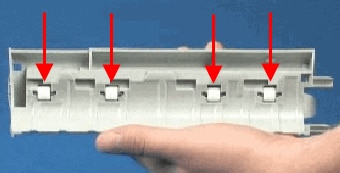
-
Установите заднюю дверцу на место. Осторожно нажмите на крышку до щелчка.
Рис. : Установка задней крышки на место

-
Подсоедините кабель питания в разъем на задней панели устройства.
-
Если устройство не включается автоматически, нажмите кнопку питания (
 ), чтобы включить устройство.
), чтобы включить устройство.
Шаг 2. Печать отчета самопроверки
Печать отчета самопроверки позволяет проверить работу оборудования.
-
Загрузите обычную белую неиспользованную бумагу формата Letter или A4 во входной лоток.
-
На панели управления одновременно нажмите и удерживайте кнопку питания (
 ) и кнопку Отмена (
) и кнопку Отмена ( ).
). -
Одновременно отпустите данные кнопки. Устройство распечатает отчет самопроверки.
Примечание.
Для печати отчета самопроверки может потребоваться до 30 секунд.
-
Если эти действия привели к устранению неполадки, дальнейшие действия не требуются.
-
Если проблема не решена, перейдите к следующему решению.
Решение седьмое. Сброс настроек МФП All-in-One
Для сброса настроек устройства выполните следующие действия.
Шаг 1. Сброс настроек посредством отключения питания
-
Не выключая принтер, отсоедините кабель питания от разъема на задней панели принтера.
-
Отсоедините кабель питания от электрической розетки.
-
Подождите не менее 15 секунд.
-
Вставьте вилку кабеля питания обратно в электрическую розетку.
-
Подключите кабель питания обратно к принтеру.
-
Включите принтер.
Шаг 2. Печать отчета самопроверки
Печать отчета самопроверки позволяет проверить работу оборудования.
-
Загрузите обычную белую неиспользованную бумагу формата Letter или A4 во входной лоток.
-
На панели управления одновременно нажмите и удерживайте кнопку питания (
 ) и кнопку Отмена (
) и кнопку Отмена ( ).
). -
Одновременно отпустите данные кнопки. Устройство распечатает отчет самопроверки.
Примечание.
Для печати отчета самопроверки может потребоваться до 30 секунд.
-
Если эти действия привели к устранению неполадки, дальнейшие действия не требуются.
-
Если проблема не решена, перейдите к следующему решению.
Решение восьмое. Сервисное обслуживание МФП All-in-One
Если после выполнения всех указанных действий устранить неполадку не удалось, перейдите к разделу Сервисное обслуживание устройства All-in-One в конце этого документа.
Проблема: Индикаторы Проверьте Картридж мигают.
В данном состоянии ошибки на панели управления отображается следующая схема мигающих индикаторов:
-
Индикаторы уровня чернил: Отключен
-
Индикаторы проверки картриджа: Мигает
-
Индикаторы выбора бумаги: Индикатор выбранного типа бумаги горит, остальные нет
-
Индикатор «Увеличить/по размеру страницы»: Отключен
-
Индикатор возобновления: Отключен
-
Индикатор кнопки питания: Горит
Рис. : Индикаторы Проверьте Картридж мигают.

-
Причина
Открыта дверца доступа к картриджам или возникла неполадка, связанная с картриджами.
Решения
Решение первое. Закройте дверцу доступа к картриджам
Убедитесь, что дверца доступа к картриджу полностью закрыта.
Рис. : Закройте дверцу доступа к картриджам

Можно нажать кнопку Возобновить ( ) еще раз, чтобы возобновить задачу.
) еще раз, чтобы возобновить задачу.
-
Если эти действия привели к устранению неполадки, дальнейшие действия не требуются.
-
Если проблема не решена, перейдите к следующему решению.
Решение второе. Установите картриджи
Выполните следующие действия для установки картриджей в устройство. Если картриджи уже установлены, перейдите к следующему шагу для проверки их совместимости.
-
Нажмите кнопку питания (
 ), чтобы включить устройство.
), чтобы включить устройство. -
Загрузите в лоток для бумаги обычную белую бумагу.
Рис. : Загрузите бумагу в устройство

-
Сдвиньте направляющую ширины бумаги внутрь к краю стопки бумаги.
Рис. : Сдвиньте направляющую ширины бумаги вплотную к краю бумаги.
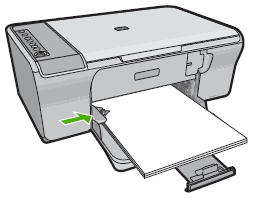
-
Откройте дверцу доступа к картриджам. Каретка переместится в крайнее правое положение.
Примечание.
Если каретка не переместилась вправо, отключите устройство и затем включите его повторно.
Рис. : Откройте дверцу доступа к картриджам
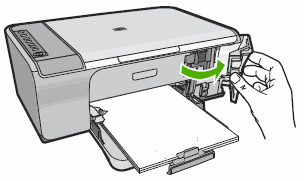
-
Дождитесь остановки каретки, затем извлеките новый картридж из упаковки.
-
Потяните за розовый язычок для удаления защитной ленты с сопел.
-
Контакты с медным покрытием
-
Пластиковая лента с розовым язычком (необходимо удалить перед установкой)
-
Сопла под защитной лентой
Рис. : Удалите защитную ленту с помощью розового язычка
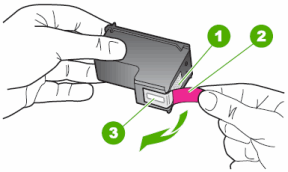
Внимание!Не прикасайтесь к медным электрическим контактам или чернильным соплам на корпусе картриджа. Это может привести к нарушению электрических контактов, засорению чернильных сопел или к ухудшению качества печати.
Рис. : Не прикасайтесь к медным электрическим контактам или чернильным соплам
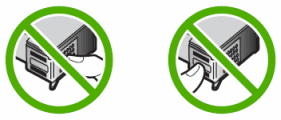
-
-
Удерживая картридж за боковые стороны, вставьте его в соответствующее гнездо под небольшим углом вверх.
Рис. : Установка картриджа

-
Нажмите на картридж до щелчка, чтобы он встал на свое место.
Рис. : Установка картриджа на место до щелчка

-
Повторите данные действия для установки другого картриджа в соответствующее гнездо.
-
Закройте дверцу доступа к картриджам.
Рис. : Закройте дверцу доступа к картриджам

-
Подождите, пока устройство выполнит печать страницы выравнивания.
-
Расположите страницу выравнивания напечатанной стороной вниз на стекле сканера.
Рис. : Загрузка страницы выравнивания

-
Опустите крышку сканера и нажмите кнопку сканирования (
 ) для завершения выравнивания.
) для завершения выравнивания. -
Повторно подключите кабель USB к разъему на задней панели устройства.
-
Снова запустите намеченное задание.
-
Если эти действия привели к устранению неполадки, дальнейшие действия не требуются.
-
Если проблема не решена, перейдите к следующему решению.
Решение третье. Проверьте совместимость картриджа
На сайте HP SureSupply можно проверить совместимость картриджей чернильных или с тонером, а также приобрести картриджи на замену и другие расходные материалы.
-
Если требуется, выберите свою страну/регион.
Рис. : Выбор страны/региона
-
Следуйте инструкциям на экране, чтобы заказать новые расходные материалы или проверить совместимость картриджа с принтером.
Подлинные картриджи и другие расходные материалы HP можно также приобрести в других магазинах.
Номер для выбора картриджа указан на его этикетке.
-
Номер для выбора картриджа
Рис. : Прочтите серийный номер на этикетке картриджа

Если картриджи несовместимы, замените их на совместимые картриджи HP и перейдите к решению 2: Установите картриджи согласно инструкции по установке новых картриджей.
Примечание.
HP не гарантирует качество повторно заправленных или переработанных картриджей.
-
Если эти действия привели к устранению неполадки, дальнейшие действия не требуются.
-
Если проблема не решена, перейдите к следующему решению.
Решение четвертое. Извлеките картриджи и установите их снова
Чтобы убедиться в правильной установке и фиксации обоих картриджей, выполните следующие действия.
Шаг 1. Извлеките картриджи
-
Нажмите кнопку питания (
 ), чтобы включить устройство.
), чтобы включить устройство. -
Откройте дверцу доступа к картриджам. Каретка переместится в крайнее правое положение.
Примечание.
Если каретка не переместилась вправо, отключите устройство и затем включите его повторно.
Рис. : Откройте дверцу доступа к картриджам
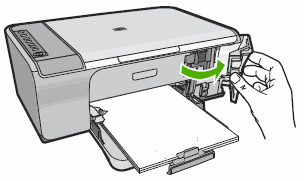
-
Подождите остановки каретки и слегка нажмите сверху на картридж, чтобы извлечь его из гнезда.
-
Цветной картридж устанавливается в левое гнездо
-
Черный картридж устанавливается в правое гнездо
Рис. : Извлеките картридж, для этого нажав на него

-
-
Извлеките картридж из гнезда, потянув его на себя.
-
Если картридж оснащен защитной лентой на соплах, используйте розовый язычок, чтобы удалить ее.
-
Контакты с медным покрытием
-
Пластиковая лента с розовым язычком (необходимо удалить перед установкой)
-
Сопла под защитной лентой
Рис. : Удалите защитную ленту с помощью розового язычка
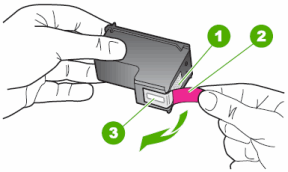
Внимание!Не прикасайтесь к медным электрическим контактам или чернильным соплам на корпусе картриджа. Это может привести к нарушению электрических контактов, засорению чернильных сопел или к ухудшению качества печати.
Рис. : Не прикасайтесь к медным электрическим контактам или чернильным соплам
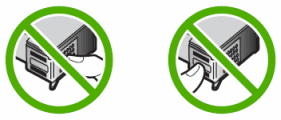
-
-
Повторите эти действия для извлечения другого картриджа.
Шаг 2. Переустановите картриджи
-
Чтобы переустановить картридж, возьмите его за боковые стороны и вставьте в соответствующее гнездо под небольшим углом вверх.
Рис. : Установка картриджа

-
Нажмите на картридж до щелчка, чтобы он встал на свое место.
Рис. : Установка картриджа на место до щелчка

-
Повторите эти действия, чтобы вновь вставить другие картриджи в соответствующие гнезда.
-
Закройте дверцу доступа к картриджам.
Рис. : Закройте дверцу доступа к картриджам

-
Подождите, пока устройство выполнит печать страницы выравнивания.
-
Расположите страницу выравнивания напечатанной стороной вниз на стекле сканера.
Рис. : Загрузка страницы выравнивания

-
Опустите крышку сканера и нажмите кнопку сканирования (
 ) для завершения выравнивания.
) для завершения выравнивания. -
Повторно подключите кабель USB к разъему на задней панели устройства.
-
Снова запустите намеченное задание.
-
Если эти действия привели к устранению неполадки, дальнейшие действия не требуются.
-
Если проблема не решена, перейдите к следующему решению.
Решение пятое. Проверьте, нет ли препятствий перемещению каретки
Чтобы убедиться в том, что каретка свободно перемещается, выполните следующие действия.
Шаг 1. Убедитесь в том, что каретка свободно перемещается
-
Нажмите кнопку питания (
 ), чтобы включить устройство.
), чтобы включить устройство. -
Откройте переднюю дверцу доступа.
Рис. : Откройте переднюю дверцу

-
Не выключая устройство, отсоедините кабель питания из разъема на задней панели корпуса устройства.
Внимание!Во избежание риска поражения электрическим током при перемещении компонентов вручную необходимо отсоединить кабель питания.
-
Отсоедините кабель питания от электрической розетки.
-
Загляните внутрь устройства, найдите места застопоривания каретки и проверьте, имеются ли внутри корпуса обрывки бумаги или посторонние предметы, ограничивающие движение каретки.
Примечание.
Для подсветки и осмотра внутренней части корпуса используйте фонарик.
-
Переместите каретку вручную через окно отсека картриджей.
-
Если каретка застряла в правой части устройства, переместите каретку к левой стороне корпуса устройства.
-
Если каретка застряла в левой части устройства, переместите каретку к правой стороне корпуса устройства.
-
Если каретка застряла в средней части устройства, переместите каретку к правой стороне корпуса устройства.
-
-
Извлеките замятую бумагу или посторонние предметы.
-
Аккуратно перемещая каретку влево и вправо, убедитесь, что она может свободно перемещаться по всей ширине устройства.
-
Закройте переднюю дверцу доступа.
Рис. : Закрытие передней дверцы доступа
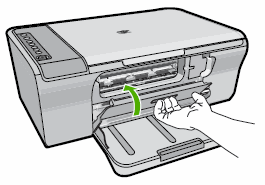
-
Подсоедините кабель питания в разъем на задней панели устройства.
-
Вставьте вилку кабеля питания в розетку.
-
Нажмите кнопку питания (
 ), чтобы включить устройство.
), чтобы включить устройство. -
Убедитесь, что индикаторы на панели управления больше не мигают.
Шаг 2. Печать отчета самопроверки
Печать отчета самопроверки позволяет проверить работу оборудования.
-
Загрузите обычную белую неиспользованную бумагу формата Letter или A4 во входной лоток.
-
На панели управления одновременно нажмите и удерживайте кнопку питания (
 ) и кнопку Отмена (
) и кнопку Отмена ( ).
). -
Одновременно отпустите данные кнопки. Устройство распечатает отчет самопроверки.
Примечание.
Для печати отчета самопроверки может потребоваться до 30 секунд.
-
Если эти действия привели к устранению неполадки, дальнейшие действия не требуются.
-
Если проблема не решена, перейдите к следующему решению.
Решение шестое. Очистите картриджи и внутреннюю поверхность МФП All-in-One.
Выполните следующие действия для очистки электрических контактов на картриджах и внутри устройства.
-
Вам потребуются следующие материалы:
-
Сухие пенорезиновые чистящие палочки, ткань без ворсинок или любой мягкий материал, который не оставляет частицы или волокна (хорошо подойдут фильтры для кофе)
-
Дистиллированная, отфильтрованная или бутылочная вода (в водопроводной воде могут содержаться загрязнения, способные повредить картриджи)
Внимание!Не используйте для очистки контактов картриджа средства для мытья посуды или спирт. Это может привести к повреждению картриджа или устройства.
-
-
Нажмите кнопку питания (
 ), чтобы включить устройство.
), чтобы включить устройство. -
Откройте дверцу доступа к картриджам. Каретка переместится в крайнее правое положение.
Примечание.
Если каретка не переместилась вправо, отключите устройство и затем включите его повторно.
Рис. : Откройте дверцу доступа к картриджам
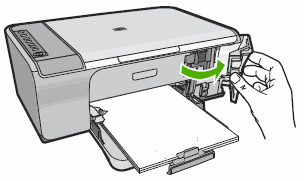
-
Дождитесь остановки каретки, затем отсоедините кабель питания от разъема на задней панели устройства.
-
Слегка нажмите на верхнюю часть заменяемого картриджа, чтобы извлечь его из гнезда. Извлеките картридж из каретки.
Примечание.
Черный картридж устанавливается в правое гнездо. Цветной картридж устанавливается в левое гнездо.
Рис. : Извлечение картриджа

Внимание!Не извлекайте одновременно оба картриджа. Извлекайте и очищайте картриджи по одному. Не оставляйте извлеченные картриджи более, чем на 30 минут.
-
Удерживайте картридж за боковые стороны.
-
Смочите чистый пенорезиновый тампон или безворсовую ткань дистиллированной водой и отожмите.
-
Очистите медные электрические контакты.
-
Очистите медные электрические контакты
-
Не чистите сопла
Рис. : Очистите медные электрические контакты
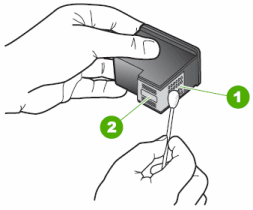
-
-
Дайте контактам просохнуть примерно 10 минут.
-
Вторым влажным пенорезиновым тампоном или безворсовой тканью очистите электрические контакты каретки золотистого цвета внутри устройства.
Рис. : Расположение контактов каретки
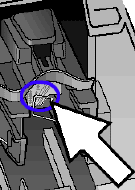
Рис. : Электрические контакты золотистого цвета внутри каретки

-
Дайте электрическим контактам просохнуть примерно в течение 10 минут или протрите их новым тампоном или сухой тканью.
-
Чтобы переустановить картридж, возьмите его за боковые стороны и вставьте в соответствующее гнездо под небольшим углом вверх.
Рис. : Установка картриджа

-
Нажмите на картридж до щелчка, чтобы он встал на свое место.
Рис. : Установка картриджа на место до щелчка

-
Повторите эти действия для очистки контактов другого картриджа и другой стороны каретки.
-
Закройте дверцу доступа к картриджам.
Рис. : Закройте дверцу доступа к картриджам

-
Подсоедините кабель питания в разъем на задней панели устройства.
-
Нажмите кнопку питания (
 ), чтобы включить устройство.
), чтобы включить устройство. -
Подождите, пока устройство выполнит печать страницы выравнивания.
-
Расположите страницу выравнивания напечатанной стороной вниз на стекле сканера.
Рис. : Загрузка страницы выравнивания

-
Опустите крышку сканера и нажмите кнопку сканирования (
 ) для завершения выравнивания.
) для завершения выравнивания. -
Снова запустите намеченное задание.
-
Если эти действия привели к устранению неполадки, дальнейшие действия не требуются.
-
Если проблема не решена, перейдите к следующему решению.
Решение седьмое. Замените дефектный картридж
Возможно, в одном или во всех картриджах есть дефект. Перед началом убедитесь, что сменный картридж совместим с вашим устройством. Выполните следующие действия, чтобы определить неисправный картридж, извлечь его и заменить.
На сайте HP SureSupply можно проверить совместимость картриджей чернильных или с тонером, а также приобрести картриджи на замену и другие расходные материалы.
-
Если требуется, выберите свою страну/регион.
Рис. : Выбор страны/региона
-
Следуйте инструкциям на экране, чтобы заказать новые расходные материалы или проверить совместимость картриджа с принтером.
Подлинные картриджи и другие расходные материалы HP можно также приобрести в других магазинах.
Примечание.
HP не гарантирует качество повторно заправленных или переработанных картриджей.
-
Нажмите кнопку питания (
 ), чтобы включить устройство.
), чтобы включить устройство. -
Откройте дверцу доступа к картриджам. Каретка переместится в крайнее правое положение.
Примечание.
Если каретка не переместилась вправо, отключите устройство и затем включите его повторно.
Рис. : Откройте дверцу доступа к картриджам
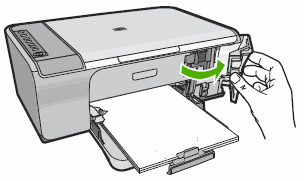
-
Извлеките черный картридж, слегка надавив на его верхнюю часть. Извлеките картридж из каретки.
Примечание.
Черный картридж устанавливается в правое гнездо.
Рис. : Извлеките черный картридж

-
Закройте дверцу доступа к картриджам.
Рис. : Закройте дверцу доступа к картриджам

-
Проверьте состояние индикаторов на панели управления:
-
Если индикатор кнопки питания (
 ) мигает, замените цветной картридж.
) мигает, замените цветной картридж. -
Если индикатор кнопки питания (
 ) не мигает, замените черный картридж.
) не мигает, замените черный картридж.
Примечание.
Включите компьютер, чтобы прочитать дополнительные сведения в сообщении статуса.
Примечание.
Если в картридже заканчиваются или закончились чернила, замените его. Программа HP Inkjet Supplies Recycling (Утилизация расходных материалов для струйной печати) работает во многих регионах, участие в ней бесплатное.
-
-
Откройте дверцу доступа к картриджам. Каретка переместится в крайнее правое положение.
Примечание.
Если каретка не переместилась вправо, отключите устройство и затем включите его повторно.
Рис. : Откройте дверцу доступа к картриджам
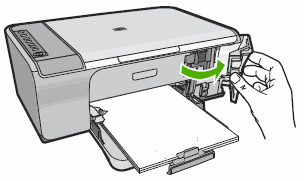
-
Дождитесь остановки каретки, затем извлеките новый картридж из упаковки.
-
Потяните за розовый язычок для удаления защитной ленты с сопел.
-
Контакты с медным покрытием
-
Пластиковая лента с розовым язычком (необходимо удалить перед установкой)
-
Сопла под защитной лентой
Рис. : Удалите защитную ленту с помощью розового язычка
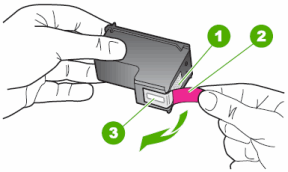
Внимание!Не прикасайтесь к медным электрическим контактам или чернильным соплам на корпусе картриджа. Это может привести к нарушению электрических контактов, засорению чернильных сопел или к ухудшению качества печати.
Рис. : Не прикасайтесь к медным электрическим контактам или чернильным соплам
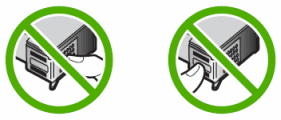
-
-
Удерживая картридж за боковые стороны, вставьте его в соответствующее гнездо под небольшим углом вверх.
Рис. : Установка картриджа

-
Нажмите на картридж до щелчка, чтобы он встал на свое место.
Рис. : Установка картриджа на место до щелчка

-
Закройте дверцу доступа к картриджам.
Рис. : Закройте дверцу доступа к картриджам

-
Подсоедините кабель питания в разъем на задней панели устройства.
-
Нажмите кнопку питания (
 ), чтобы включить устройство.
), чтобы включить устройство. -
Подождите, пока устройство выполнит печать страницы выравнивания.
-
Расположите страницу выравнивания напечатанной стороной вниз на стекле сканера.
Рис. : Загрузка страницы выравнивания

-
Опустите крышку сканера и нажмите кнопку сканирования (
 ) для завершения выравнивания.
) для завершения выравнивания. -
Снова запустите намеченное задание.
-
Если эти действия привели к устранению неполадки, дальнейшие действия не требуются.
-
Если проблема не решена, перейдите к следующему решению.
Решение восьмое. Сервисное обслуживание МФП All-in-One
Если после выполнения всех указанных действий устранить неполадку не удалось, перейдите к разделу Сервисное обслуживание устройства All-in-One в конце этого документа.
Проблема: Один из индикаторов Проверьте Картридж мигает.
В данном состоянии ошибки на панели управления отображается следующая схема мигающих индикаторов:
-
Индикаторы уровня чернил: Отключен
-
Индикаторы проверки картриджа: Один из индикаторы «Проверьте картридж», цветной или черный, мигает, а второй выключен
-
Индикаторы выбора бумаги: Индикатор выбранного типа бумаги горит, остальные нет
-
Индикатор «Увеличить/по размеру страницы»: Отключен
-
Индикатор возобновления: Отключен
-
Индикатор кнопки питания: Горит
Рис. : Мигает один из индикаторов проверки картриджа

-
Причина
Картридж, на который указывает мигающий индикатор (цветной или черный), отсутствует или установлен неправильно.
Решения
Решение первое. Проверьте правильность установки картриджей
Чтобы убедиться в соответствующей установке и фиксации картриджа, указанного мигающим индикатором, выполните следующие действия.
Шаг 1. Проверьте, установлен ли указанный картридж
-
Нажмите кнопку питания (
 ), чтобы включить устройство.
), чтобы включить устройство. -
Откройте дверцу доступа к картриджам. Каретка переместится в крайнее правое положение.
Примечание.
Если каретка не переместилась вправо, отключите устройство и затем включите его повторно.
Рис. : Откройте дверцу доступа к картриджам
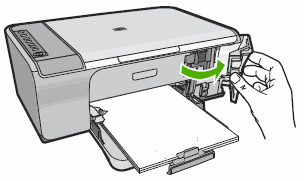
-
Проверьте гнезда печатающей каретки на предмет отсутствующих или неправильно установленных картриджей.
Примечание.
Черный картридж устанавливается в гнездо справа, а цветной — в гнездо слева.
Рис. : Черный картридж устанавливается в гнездо справа, а цветной — в гнездо слева

-
Если указанный картридж установлен, переходите к следующему шагу для извлечения и переустановки картриджа.
-
Если указанный картридж отсутствует, пропустите следующий шаг и выполните инструкции по установке нового картриджа.
-
Шаг 2. Извлечение картриджа
-
Подождите остановки каретки и слегка нажмите сверху на картридж, чтобы извлечь его из гнезда.
-
Цветной картридж устанавливается в левое гнездо
-
Черный картридж устанавливается в правое гнездо
Рис. : Извлеките картридж, для этого нажав на него

-
-
Извлеките картридж из гнезда, потянув его на себя.
-
Если картридж оснащен защитной лентой на соплах, используйте розовый язычок, чтобы удалить ее.
-
Контакты с медным покрытием
-
Пластиковая лента с розовым язычком (необходимо удалить перед установкой)
-
Сопла под защитной лентой
Рис. : Удалите защитную ленту с помощью розового язычка
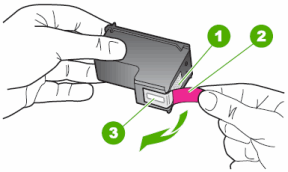
Внимание!Не прикасайтесь к медным электрическим контактам или чернильным соплам на корпусе картриджа. Это может привести к нарушению электрических контактов, засорению чернильных сопел или к ухудшению качества печати.
Рис. : Не прикасайтесь к медным электрическим контактам или чернильным соплам
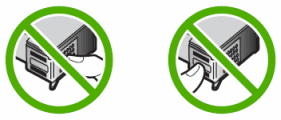
-
-
Повторите эти действия для извлечения другого картриджа.
Шаг 3: Переустановите картридж или установите новый
-
Если вы устанавливаете новый картридж, то дождитесь остановки каретки, а затем извлеките новый картридж из упаковки.
-
Потяните за розовый язычок для удаления защитной ленты с сопел.
-
Контакты с медным покрытием
-
Пластиковая лента с розовым язычком (необходимо удалить перед установкой)
-
Сопла под защитной лентой
Рис. : Удалите защитную ленту с помощью розового язычка
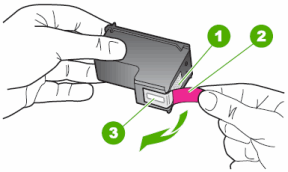
Внимание!Не прикасайтесь к медным электрическим контактам или чернильным соплам на корпусе картриджа. Это может привести к нарушению электрических контактов, засорению чернильных сопел или к ухудшению качества печати.
Рис. : Не прикасайтесь к медным электрическим контактам или чернильным соплам
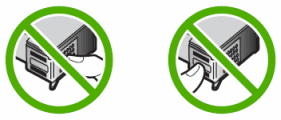
-
-
Удерживая новый или рабочий картридж за края, переместите его в гнездо под небольшим углом.
Рис. : Установка картриджа

-
Нажмите на картридж до щелчка, чтобы он встал на свое место.
Рис. : Установка картриджа на место до щелчка

-
Повторите эти действия, чтобы вновь вставить другие картриджи в соответствующие гнезда.
-
Закройте дверцу доступа к картриджам.
Рис. : Закройте дверцу доступа к картриджам

-
Подождите, пока устройство выполнит печать страницы выравнивания.
-
Расположите страницу выравнивания напечатанной стороной вниз на стекле сканера.
Рис. : Загрузка страницы выравнивания

-
Опустите крышку сканера и нажмите кнопку сканирования (
 ) для завершения выравнивания.
) для завершения выравнивания. -
Повторно подключите кабель USB к разъему на задней панели устройства.
-
Снова запустите намеченное задание.
-
Если эти действия привели к устранению неполадки, дальнейшие действия не требуются.
-
Если проблема не решена, перейдите к следующему решению.
Решение второе. Сброс настроек МФП All-in-One
Для сброса настроек устройства выполните следующие действия.
Шаг 1. Сброс настроек посредством отключения питания
-
Не выключая принтер, отсоедините кабель питания от разъема на задней панели принтера.
-
Отсоедините кабель питания от электрической розетки.
-
Подождите не менее 15 секунд.
-
Вставьте вилку кабеля питания обратно в электрическую розетку.
-
Подключите кабель питания обратно к принтеру.
-
Включите принтер.
Шаг 2. Печать отчета самопроверки
Печать отчета самопроверки позволяет проверить работу оборудования.
-
Загрузите обычную белую неиспользованную бумагу формата Letter или A4 во входной лоток.
-
На панели управления одновременно нажмите и удерживайте кнопку питания (
 ) и кнопку Отмена (
) и кнопку Отмена ( ).
). -
Одновременно отпустите данные кнопки. Устройство распечатает отчет самопроверки.
Примечание.
Для печати отчета самопроверки может потребоваться до 30 секунд.
-
Если эти действия привели к устранению неполадки, дальнейшие действия не требуются.
-
Если проблема не решена, перейдите к следующему решению.
Решение третье. Сервисное обслуживание МФП All-in-One
Если после выполнения всех указанных действий устранить неполадку не удалось, перейдите к разделу Сервисное обслуживание устройства All-in-One в конце этого документа.
Проблема: Индикатор кнопки питания горит, а все остальные — нет.
В данном состоянии ошибки на панели управления отображается следующая схема мигающих индикаторов:
-
Индикаторы уровня чернил: Отключен
-
Индикаторы проверки картриджа: Отключен
-
Индикаторы выбора бумаги: Отключен
-
Индикатор «Увеличить/по размеру страницы»: Отключен
-
Индикатор возобновления: Отключен
-
Индикатор кнопки питания: Горит
Рис. : Индикатор кнопки питания горит, а все остальные — нет.
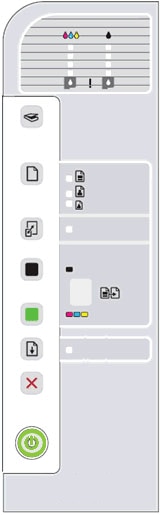
-
Причина
Не удалена защитная пленка с одного или обоих картриджей.
Решения
Решение первое. Удалите защитную ленту с картриджей
Выполните следующие действия, чтобы проверить и удалить защитную ленту с картриджей.
Шаг 1. Извлеките картриджи
-
Нажмите кнопку питания (
 ), чтобы включить устройство.
), чтобы включить устройство. -
Откройте дверцу доступа к картриджам. Каретка переместится в крайнее правое положение.
Примечание.
Если каретка не переместилась вправо, отключите устройство и затем включите его повторно.
Рис. : Откройте дверцу доступа к картриджам
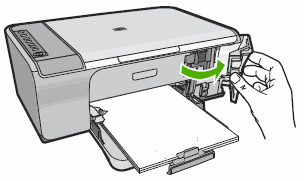
-
Подождите остановки каретки и слегка нажмите сверху на картридж, чтобы извлечь его из гнезда.
-
Цветной картридж устанавливается в левое гнездо
-
Черный картридж устанавливается в правое гнездо
Рис. : Извлеките картридж, для этого нажав на него

-
-
Извлеките картридж из гнезда, потянув его на себя.
-
Если картридж оснащен защитной лентой на соплах, используйте розовый язычок, чтобы удалить ее.
-
Контакты с медным покрытием
-
Пластиковая лента с розовым язычком (необходимо удалить перед установкой)
-
Сопла под защитной лентой
Рис. : Удалите защитную ленту с помощью розового язычка
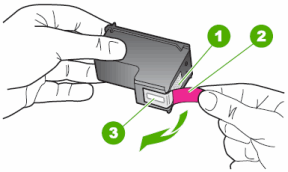
Внимание!Не прикасайтесь к медным электрическим контактам или чернильным соплам на корпусе картриджа. Это может привести к нарушению электрических контактов, засорению чернильных сопел или к ухудшению качества печати.
Рис. : Не прикасайтесь к медным электрическим контактам или чернильным соплам
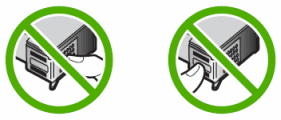
-
-
Повторите эти действия для извлечения другого картриджа.
Шаг 2. Переустановите картриджи
-
Чтобы переустановить картридж, возьмите его за боковые стороны и вставьте в соответствующее гнездо под небольшим углом вверх.
Рис. : Установка картриджа

-
Нажмите на картридж до щелчка, чтобы он встал на свое место.
Рис. : Установка картриджа на место до щелчка

-
Повторите эти действия, чтобы вновь вставить другие картриджи в соответствующие гнезда.
-
Закройте дверцу доступа к картриджам.
Рис. : Закройте дверцу доступа к картриджам

-
Подождите, пока устройство выполнит печать страницы выравнивания.
-
Расположите страницу выравнивания напечатанной стороной вниз на стекле сканера.
Рис. : Загрузка страницы выравнивания

-
Опустите крышку сканера и нажмите кнопку сканирования (
 ) для завершения выравнивания.
) для завершения выравнивания. -
Повторно подключите кабель USB к разъему на задней панели устройства.
-
Снова запустите намеченное задание.
-
Если эти действия привели к устранению неполадки, дальнейшие действия не требуются.
-
Если проблема не решена, перейдите к следующему решению.
Решение второе. Сброс настроек МФП All-in-One
Для сброса настроек устройства выполните следующие действия.
Шаг 1. Сброс настроек посредством отключения питания
-
Не выключая принтер, отсоедините кабель питания от разъема на задней панели принтера.
-
Отсоедините кабель питания от электрической розетки.
-
Подождите не менее 15 секунд.
-
Вставьте вилку кабеля питания обратно в электрическую розетку.
-
Подключите кабель питания обратно к принтеру.
-
Включите принтер.
Шаг 2. Печать отчета самопроверки
Печать отчета самопроверки позволяет проверить работу оборудования.
-
Загрузите обычную белую неиспользованную бумагу формата Letter или A4 во входной лоток.
-
На панели управления одновременно нажмите и удерживайте кнопку питания (
 ) и кнопку Отмена (
) и кнопку Отмена ( ).
). -
Одновременно отпустите данные кнопки. Устройство распечатает отчет самопроверки.
Примечание.
Для печати отчета самопроверки может потребоваться до 30 секунд.
-
Если эти действия привели к устранению неполадки, дальнейшие действия не требуются.
-
Если проблема не решена, перейдите к следующему решению.
Решение третье. Сервисное обслуживание МФП All-in-One
Если после выполнения всех указанных действий устранить неполадку не удалось, перейдите к разделу Сервисное обслуживание устройства All-in-One в конце этого документа.
Проблема: Индикаторы Возобновить и Проверьте Картридж мигают
В данном состоянии ошибки на панели управления отображается следующая схема мигающих индикаторов:
-
Индикаторы уровня чернил: Отключен
-
Индикаторы проверки картриджа: Мигает
-
Индикаторы выбора бумаги: Индикатор выбранного типа бумаги горит, остальные нет
-
Индикатор «Увеличить/по размеру страницы»: Отключен
-
Индикатор возобновления: Мигает
-
Индикатор кнопки питания: Горит
Рис. : Индикаторы Возобновить и Проверьте Картридж мигают
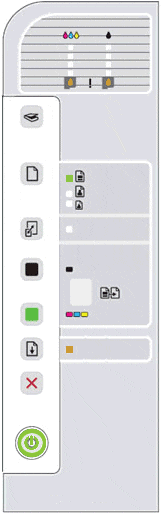
-
Причина
Решения
Решение первое. Проверьте, нет ли препятствий перемещению каретки
Чтобы убедиться в том, что каретка свободно перемещается, выполните следующие действия.
Шаг 1. Убедитесь в том, что каретка свободно перемещается
-
Нажмите кнопку питания (
 ), чтобы включить устройство.
), чтобы включить устройство. -
Откройте переднюю дверцу доступа.
Рис. : Откройте переднюю дверцу

-
Не выключая устройство, отсоедините кабель питания из разъема на задней панели корпуса устройства.
Внимание!Во избежание риска поражения электрическим током при перемещении компонентов вручную необходимо отсоединить кабель питания.
-
Отсоедините кабель питания от электрической розетки.
-
Загляните внутрь устройства, найдите места застопоривания каретки и проверьте, имеются ли внутри корпуса обрывки бумаги или посторонние предметы, ограничивающие движение каретки.
Примечание.
Для подсветки и осмотра внутренней части корпуса используйте фонарик.
-
Переместите каретку вручную через окно отсека картриджей.
-
Если каретка застряла в правой части устройства, переместите каретку к левой стороне корпуса устройства.
-
Если каретка застряла в левой части устройства, переместите каретку к правой стороне корпуса устройства.
-
Если каретка застряла в средней части устройства, переместите каретку к правой стороне корпуса устройства.
-
-
Извлеките замятую бумагу или посторонние предметы.
-
Аккуратно перемещая каретку влево и вправо, убедитесь, что она может свободно перемещаться по всей ширине устройства.
-
Закройте переднюю дверцу доступа.
Рис. : Закрытие передней дверцы доступа
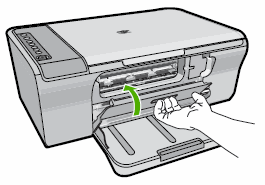
-
Подсоедините кабель питания в разъем на задней панели устройства.
-
Вставьте вилку кабеля питания в розетку.
-
Нажмите кнопку питания (
 ), чтобы включить устройство.
), чтобы включить устройство. -
Убедитесь, что индикаторы на панели управления больше не мигают.
Шаг 2. Печать отчета самопроверки
Печать отчета самопроверки позволяет проверить работу оборудования.
-
Загрузите обычную белую неиспользованную бумагу формата Letter или A4 во входной лоток.
-
На панели управления одновременно нажмите и удерживайте кнопку питания (
 ) и кнопку Отмена (
) и кнопку Отмена ( ).
). -
Одновременно отпустите данные кнопки. Устройство распечатает отчет самопроверки.
Примечание.
Для печати отчета самопроверки может потребоваться до 30 секунд.
-
Если эти действия привели к устранению неполадки, дальнейшие действия не требуются.
-
Если проблема не решена, перейдите к следующему решению.
Решение второе. Сброс настроек МФП All-in-One
Для сброса настроек устройства выполните следующие действия.
Шаг 1. Сброс настроек посредством отключения питания
-
Не выключая принтер, отсоедините кабель питания от разъема на задней панели принтера.
-
Отсоедините кабель питания от электрической розетки.
-
Подождите не менее 15 секунд.
-
Вставьте вилку кабеля питания обратно в электрическую розетку.
-
Подключите кабель питания обратно к принтеру.
-
Включите принтер.
Шаг 2. Печать отчета самопроверки
Печать отчета самопроверки позволяет проверить работу оборудования.
-
Загрузите обычную белую неиспользованную бумагу формата Letter или A4 во входной лоток.
-
На панели управления одновременно нажмите и удерживайте кнопку питания (
 ) и кнопку Отмена (
) и кнопку Отмена ( ).
). -
Одновременно отпустите данные кнопки. Устройство распечатает отчет самопроверки.
Примечание.
Для печати отчета самопроверки может потребоваться до 30 секунд.
-
Если эти действия привели к устранению неполадки, дальнейшие действия не требуются.
-
Если проблема не решена, перейдите к следующему решению.
Решение третье. Сервисное обслуживание МФП All-in-One
Если после выполнения всех указанных действий устранить неполадку не удалось, перейдите к разделу Сервисное обслуживание устройства All-in-One в конце этого документа.
Проблема: Мигают индикаторы возобновления, проверки картриджей и выбора бумаги
В данном состоянии ошибки на панели управления отображается следующая схема мигающих индикаторов:
-
Индикаторы уровня чернил: Отключен
-
Индикаторы проверки картриджа: Мигает
-
Индикаторы выбора бумаги: Мигает
-
Индикатор «Увеличить/по размеру страницы»: Отключен
-
Индикатор возобновления: Мигает
-
Индикатор кнопки питания: Горит
Рис. : Мигают индикаторы возобновления, выбора бумаги и проверки картриджей

-
Причина
Накладка панели управления не присоединена или неправильно установлена.
Решения
Решение первое. Убедитесь в том, что накладка панели управления установлена правильно
Если накладка панели управления неправильно установлена, на устройстве может выводиться ложная индикация застопоривания каретки. Если устройство ранее не устанавливалось, выполните следующие действия для обеспечения правильной установки накладки панели управления.
Если накладка панели управления уже установлена, и принтер некоторое время работал, не пытайтесь переустанавливать накладку. Плотно нажмите на накладку для обеспечения соответствующего крепления ее клейкого слоя или контактов.
Примечание.
Если накладка лицевой панели уже установлена, перейдите к следующему решению.
-
Отсоедините кабель питания от разъема на задней панели устройства.
-
На крышке передней панели отделите от накладки бумажную подложку, как показано далее на рисунке.
Рис. : Отделите от накладки бумажную подложку.

-
Поднимите крышку сканера.
-
Аккуратно выровняйте и установите накладку панели управления.
Рис. : Установите накладку панели управления
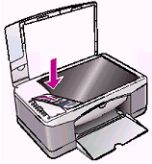
-
Подсоедините кабель питания в разъем на задней панели устройства.
-
Снова запустите намеченное задание.
-
Если эти действия привели к устранению неполадки, дальнейшие действия не требуются.
-
Если проблема не решена, перейдите к следующему решению.
Решение второе. Сброс настроек МФП All-in-One
Для сброса настроек устройства выполните следующие действия.
Шаг 1. Сброс настроек посредством отключения питания
-
Не выключая принтер, отсоедините кабель питания от разъема на задней панели принтера.
-
Отсоедините кабель питания от электрической розетки.
-
Подождите не менее 15 секунд.
-
Вставьте вилку кабеля питания обратно в электрическую розетку.
-
Подключите кабель питания обратно к принтеру.
-
Включите принтер.
Шаг 2. Печать отчета самопроверки
Печать отчета самопроверки позволяет проверить работу оборудования.
-
Загрузите обычную белую неиспользованную бумагу формата Letter или A4 во входной лоток.
-
На панели управления одновременно нажмите и удерживайте кнопку питания (
 ) и кнопку Отмена (
) и кнопку Отмена ( ).
). -
Одновременно отпустите данные кнопки. Устройство распечатает отчет самопроверки.
Примечание.
Для печати отчета самопроверки может потребоваться до 30 секунд.
-
Если эти действия привели к устранению неполадки, дальнейшие действия не требуются.
-
Если проблема не решена, перейдите к следующему решению.
Решение третье. Сервисное обслуживание МФП All-in-One
Если после выполнения всех указанных действий устранить неполадку не удалось, перейдите к разделу Сервисное обслуживание устройства All-in-One в конце этого документа.
Проблема: Мигают индикаторы питания, возобновления и проверки картриджей
В данном состоянии ошибки на панели управления отображается следующая схема мигающих индикаторов:
-
Индикаторы уровня чернил: Отключен
-
Индикаторы проверки картриджа: Мигает
-
Индикаторы выбора бумаги: Отключен
-
Индикатор «Увеличить/по размеру страницы»: Отключен
-
Индикатор возобновления: Мигает
-
Индикатор кнопки питания: Мигает
Рис. : Мигают индикаторы питания, возобновления и проверки картриджей
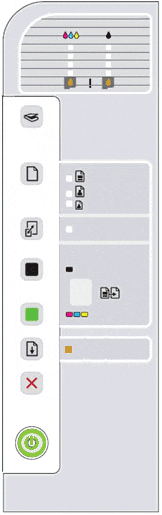
-
Причина
Решения
Решение первое. Выключите и снова включите МФП All-in-One
Выполните следующие действия, чтобы отключить и снова включить устройство.
-
Нажмите кнопку питания (
 ), чтобы выключить устройство.
), чтобы выключить устройство. -
Подождите несколько секунд.
-
Нажмите кнопку питания (
 ), чтобы включить устройство.
), чтобы включить устройство. -
Убедитесь, что индикаторы на панели управления больше не мигают.
-
Снова запустите намеченное задание.
-
Если эти действия привели к устранению неполадки, дальнейшие действия не требуются.
-
Если проблема не решена, перейдите к следующему решению.
Решение второе. Вставьте вилку кабеля питания МФП в электрическую розетку
Возможно, неправильно функционирует источник питания, к которому подключено устройство. Выполните следующие действия, чтобы подключить устройство непосредственно к электрической розетке.
-
Отсоедините кабель питания от разъема на задней панели устройства.
-
Отсоедините кабель питания из удлинителя или сетевого фильтра, затем подключите его напрямую к настенной трехконтактной розетке сети переменного тока.
-
Подсоедините кабель питания в разъем на задней панели устройства.
-
Нажмите кнопку сканирования (
 ), чтобы попытаться повторить задание сканирования.
), чтобы попытаться повторить задание сканирования. -
Если устройство не сканирует, выполните те же действия и попробуйте подключиться к другой розетке.
-
Если эти действия привели к устранению неполадки, дальнейшие действия не требуются.
-
Если проблема не решена, перейдите к следующему решению.
Решение третье. Сервисное обслуживание МФП All-in-One
Если после выполнения всех указанных действий устранить неполадку не удалось, перейдите к разделу Сервисное обслуживание устройства All-in-One в конце этого документа.
Проблема: Все индикаторы мигают
В данном состоянии ошибки на панели управления отображается следующая схема мигающих индикаторов:
-
Индикаторы уровня чернил: Мигает
-
Индикаторы проверки картриджа: Мигает
-
Индикаторы выбора бумаги: Мигает
-
Индикатор «Увеличить/по размеру страницы»: Мигает
-
Индикатор возобновления: Мигает
-
Индикатор кнопки питания: Мигает
Рис. : Все индикаторы мигают

-
Причина
Произошла критическая ошибка.
Решения
Решение первое. Убедитесь в том, что накладка панели управления установлена правильно
Если накладка или панель установлены неправильно, устройство может показывать ложное состояние застрявшей каретки. Если устройство ранее не устанавливалось, выполните следующие действия для обеспечения правильной установки накладки панели управления.
Если накладка панели управления уже установлена, и принтер некоторое время работал, не пытайтесь переустанавливать накладку. Плотно нажмите на накладку для обеспечения соответствующего крепления ее клейкого слоя или контактов.
Примечание.
Если накладка лицевой панели уже установлена, перейдите к следующему решению.
-
Отсоедините кабель питания от разъема на задней панели устройства.
-
На крышке передней панели отделите от накладки бумажную подложку, как показано далее на рисунке.
Рис. : Отделите от накладки бумажную подложку.

-
Поднимите крышку сканера.
-
Аккуратно выровняйте и установите накладку панели управления.
Рис. : Установите накладку панели управления
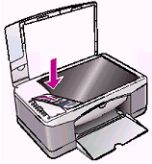
-
Подсоедините кабель питания в разъем на задней панели устройства.
-
Снова запустите намеченное задание.
-
Если эти действия привели к устранению неполадки, дальнейшие действия не требуются.
-
Если проблема не решена, перейдите к следующему решению.
Решение второе. Выключите и снова включите МФП All-in-One
Выполните следующие действия, чтобы отключить и снова включить устройство.
-
Нажмите кнопку питания (
 ), чтобы выключить устройство.
), чтобы выключить устройство. -
Подождите несколько секунд.
-
Нажмите кнопку питания (
 ), чтобы включить устройство.
), чтобы включить устройство. -
Убедитесь, что индикаторы на панели управления больше не мигают.
-
Снова запустите намеченное задание.
-
Если эти действия привели к устранению неполадки, дальнейшие действия не требуются.
-
Если проблема не решена, перейдите к следующему решению.
Решение третье. Сброс настроек МФП All-in-One
Для сброса настроек устройства выполните следующие действия.
Шаг 1. Сброс настроек посредством отключения питания
-
Не выключая принтер, отсоедините кабель питания от разъема на задней панели принтера.
-
Отсоедините кабель питания от электрической розетки.
-
Подождите не менее 15 секунд.
-
Вставьте вилку кабеля питания обратно в электрическую розетку.
-
Подключите кабель питания обратно к принтеру.
-
Включите принтер.
Шаг 2. Печать отчета самопроверки
Печать отчета самопроверки позволяет проверить работу оборудования.
-
Загрузите обычную белую неиспользованную бумагу формата Letter или A4 во входной лоток.
-
На панели управления одновременно нажмите и удерживайте кнопку питания (
 ) и кнопку Отмена (
) и кнопку Отмена ( ).
). -
Одновременно отпустите данные кнопки. Устройство распечатает отчет самопроверки.
Примечание.
Для печати отчета самопроверки может потребоваться до 30 секунд.
-
Если эти действия привели к устранению неполадки, дальнейшие действия не требуются.
-
Если проблема не решена, перейдите к следующему решению.
Решение четвертое. Проверьте наличие обновлений для программного обеспечения
Могут существовать обновления программного обеспечения, которые помогут устранить данную проблему. Самый простой способ проверки наличия обновлений — использовать утилиту HP Update. Тем не менее, если вы выполнили пользовательскую установку при настройке своего компьютера, то есть вероятность что утилита HP Update на нем не установлена. Для проверки соответствующих обновлений выполните следующие действия.
Шаг 1. Проверьте наличие обновлений программного обеспечения с помощью утилиты HP Update
-
Выберите свою операционную систему и выполните действия, чтобы открыть HP Update. Если вы не знаете, есть ли у вас на компьютере HP Update, то это можно проверить, выполнив следующие действия по открытию HP Update:
-
Windows XP
Нажмите кнопку Пуск, выберите пункты Все программы, HP, затем — HP Update.
-
Windows Vista
Нажмите значок Windows (
 ), Все программы, HP, а затем — HP Update.
), Все программы, HP, а затем — HP Update. -
Windows 7
Нажмите значок Windows (
 ), Все программы, HP, а затем — HP Update.
), Все программы, HP, а затем — HP Update.
Откроется окно HP Update, в котором появится сообщение «Поиск последних обновлений».
-
Если утилита HP Update установлена, следуйте инструкциям на экране для загрузки и установки соответствующих обновлений, после чего переходите к последнему шагу для печати страницы самопроверки.
-
Если утилита HP Update не установлена, переходите к следующему шагу.
-
Шаг 2. Проверьте наличие обновлений для программного обеспечения в онлайновом режиме
Если у вас нет на компьютере утилиты HP Update, выполните следующие действия для онлайновой проверки наличия обновлений программного обеспечения, которые помогут устранить вашу проблему.
Примечание.
При отсутствии онлайновых обновлений переходите к следующему решению.
-
Откройте новое окно браузера и перейдите на страницу Загрузка программного обеспечения и драйверов:
-
При появлении приглашения системы введите код продукта в диалоговом окне, а затем нажмите кнопку Далее. Возможно, потребуется выбрать модель из списка аналогичных устройств.
-
Выберите свою операционную систему из раскрывающегося списка и нажмите Далее.
-
Нажмите значок «плюс» (
 ) рядом с пунктом Обновление для просмотра доступных обновлений.
) рядом с пунктом Обновление для просмотра доступных обновлений. -
Нажмите кнопку Дополнительные сведения, чтобы прочитать минимальные требования к системе и дополнительные инструкции. Чтобы прочитать все инструкции по загрузке, щелкните ссылку Прочитать инструкции (
 ).
). -
Нажмите кнопку Загрузка. Выберите этот вариант, чтобы установить программное обеспечение в любое время после завершения загрузки.
-
Нажмите кнопку Сохранить и укажите место для сохранения файла.
-
Нажмите кнопку Сохранить. Программное обеспечение будет загружено на компьютер.
Совет: Запишите данные о месте сохранения файла на случай, если его установка будет проводиться позднее.
-
Перейдите в папку, где был сохранен этот файл, и дважды щелкните значок файла, чтобы начать установку.
-
Для завершения установки следуйте инструкциям на экране.
Шаг 3: Печать отчета самопроверки
Печать отчета самопроверки позволяет проверить работу оборудования.
-
Загрузите обычную белую неиспользованную бумагу формата Letter или A4 во входной лоток.
-
На панели управления одновременно нажмите и удерживайте кнопку питания (
 ) и кнопку Отмена (
) и кнопку Отмена ( ).
). -
Одновременно отпустите данные кнопки. Устройство распечатает отчет самопроверки.
Примечание.
Для печати отчета самопроверки может потребоваться до 30 секунд.
-
Если эти действия привели к устранению неполадки, дальнейшие действия не требуются.
-
Если проблема не решена, перейдите к следующему решению.
Решение пятое. Сервисное обслуживание МФП All-in-One
Если после выполнения всех указанных действий устранить неполадку не удалось, перейдите к разделу Сервисное обслуживание устройства All-in-One в конце этого документа.
Сервисное обслуживание МФП All-in-One
Выполните сервисное обслуживание или замените устройство HP, если все предыдущие действия были выполнены.
Оплата за ремонт может взиматься для устройств с истекшим сроком гарантии.
@denosg14, Welcome to the HP Support Community!
Let us try these steps to resolve this issue:
Reset the printer
- With the printer turned on, disconnect the power cord from the rear of the printer.
- Wait at least 60 seconds.
- Reconnect the power cord to the rear of the printer.
- Turn ON the printer, if it does not automatically turn on.
- Wait until the printer is idle and silent before you proceed.
Note: HP recommends connecting the printer directly to a wall outlet rather than a surge protector or a power strip.
Check if there are any jams inside the printer and if the print carriage is moving freely.
Refer to the steps mentioned in this document.
Also, check if the paper is properly loaded in the input tray and adjust the width guides.
To troubleshoot Blinking Lights and ‘E’ Errors, refer to this document.
Let me know how this goes.
If you feel my post solved your issue, please click “Accept as Solution”, it will help others find the solution. Click the “Kudos/Thumbs Up» on the bottom right to say “Thanks” for helping!
KUMAR0307
I am an HP Employee